Page 1

Page 2
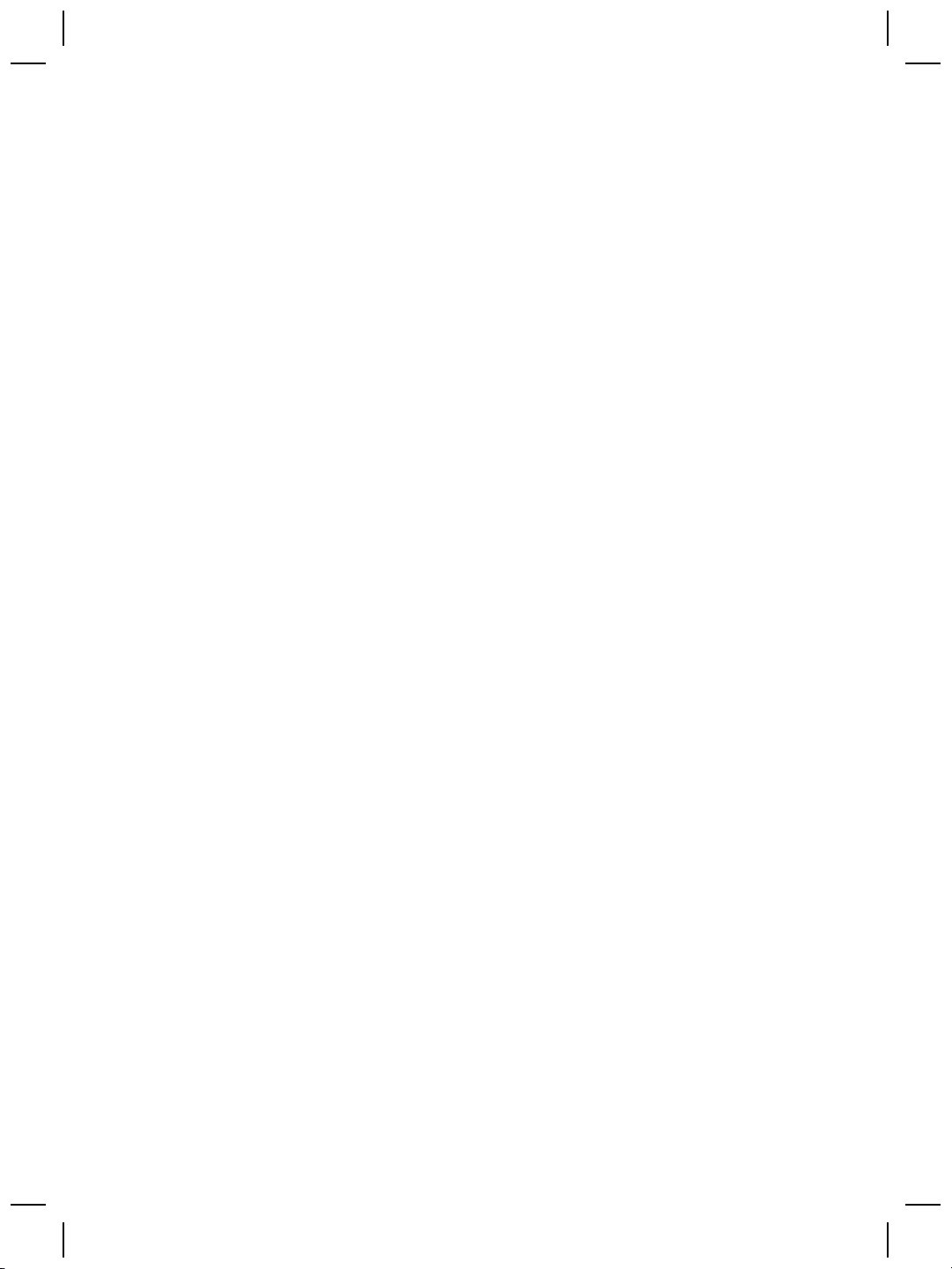
Page 3
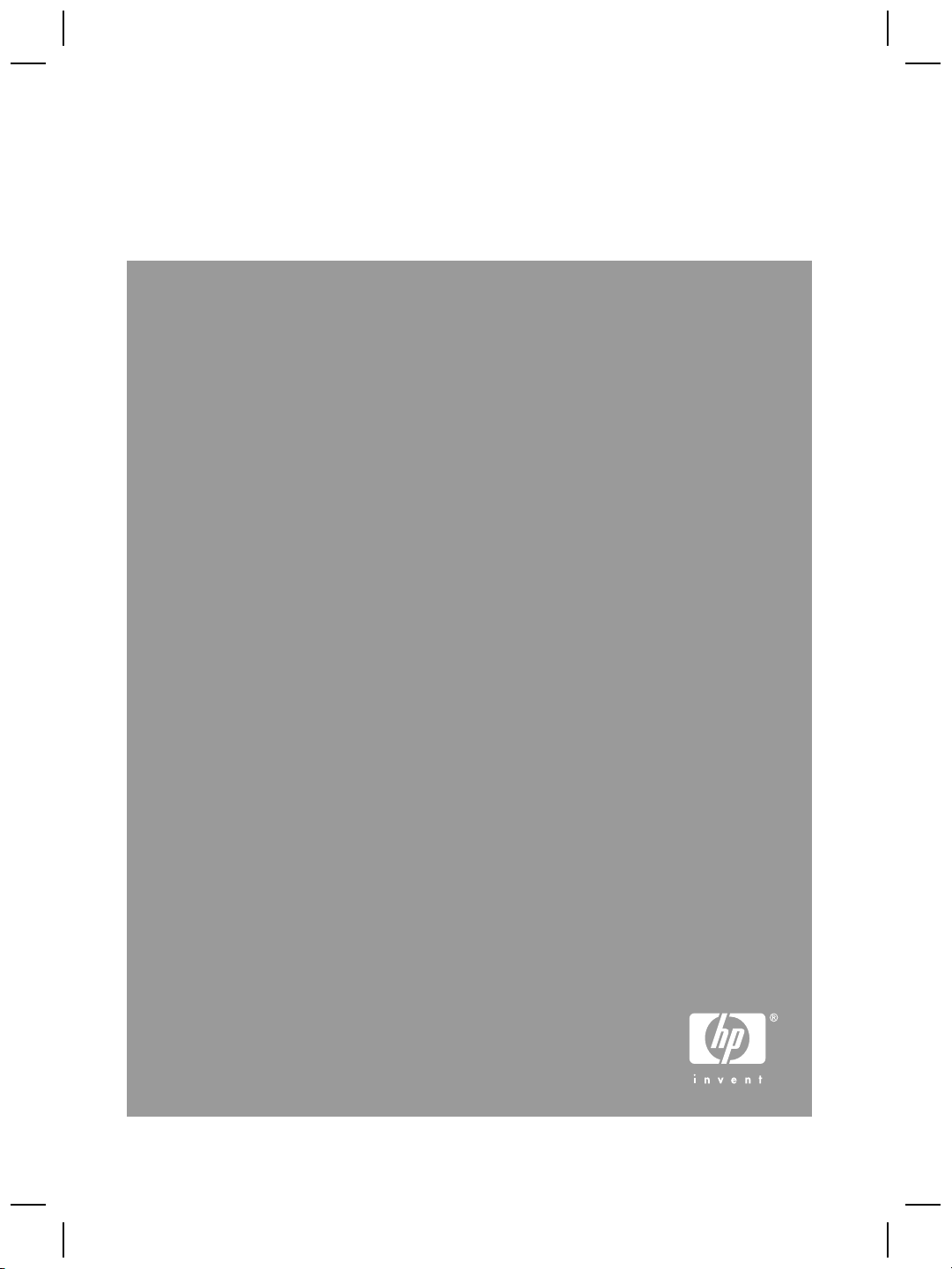
Vodič za postavljanje i podršku
Hrvatski
Page 4
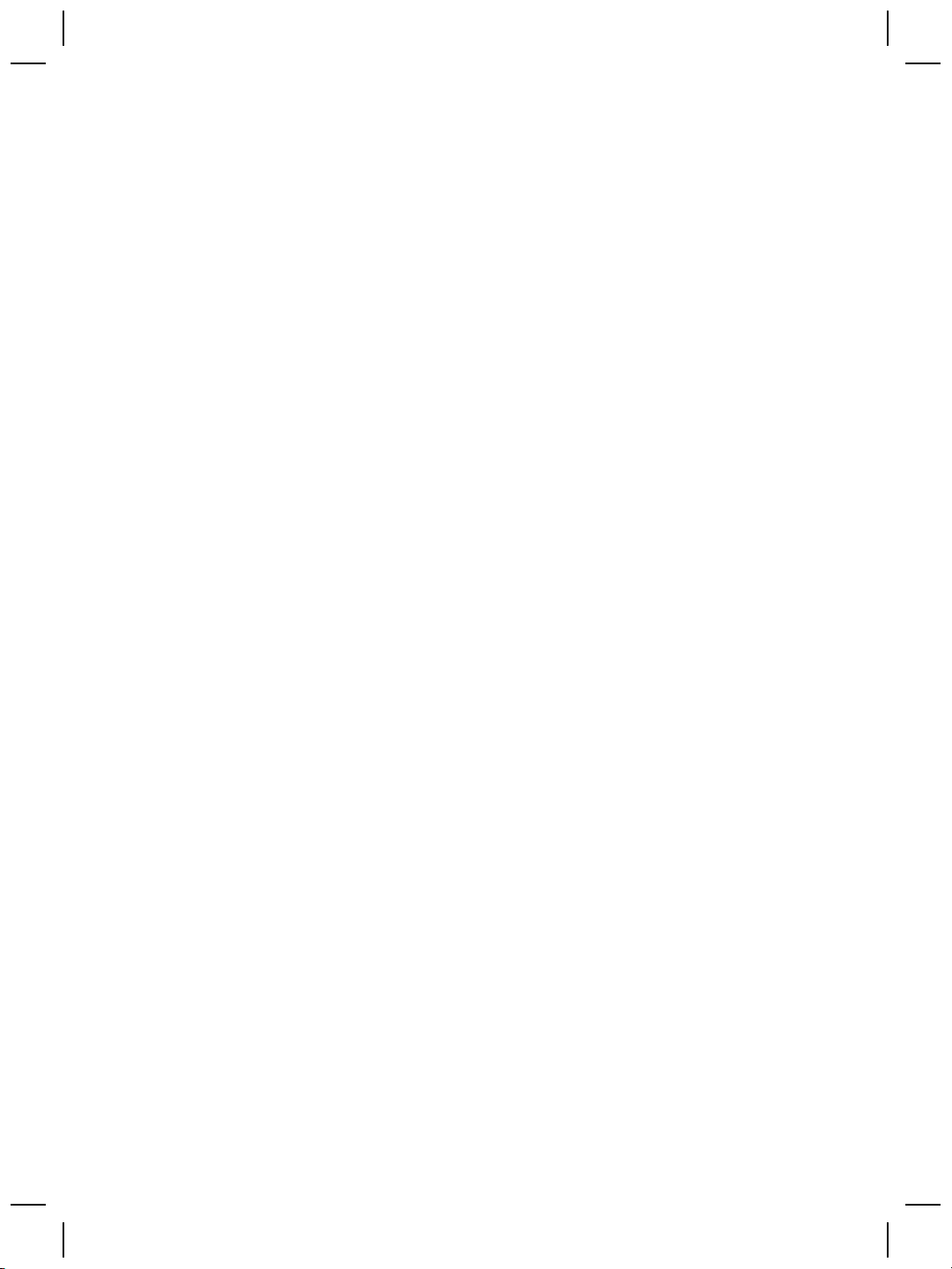
Autorska prava i licenca
© 2006 Copyright Hewlett-Packard
Development Company, L.P.
Reprodukcija, prilagodba ili prijevod
bez prethodne pismene dozvole
zabranjeni su, osim ako nisu
dopušteni zakonom o autorskim
pravima.
Informacije sadržane u ovom
dokumentu mogu se izmijeniti bez
upozorenja.
Jedina jamstva za HP-ove proizvode i
usluge dana su izričitim izjavama o
jamstvu koja dolaze uz te proizvode i
usluge. Ništa ovdje navedeno ne
može se tumačiti kao dodatno
jamstvo. HP nije odgovoran za
tehničke pogreške i pogreške nastale
pri uređivanju ili moguće nedostatke u
ovom priručniku.
Zaštitni znakovi
Microsoft i Windows zaštitni su
znakovi korporacije Microsoft.
Page 5
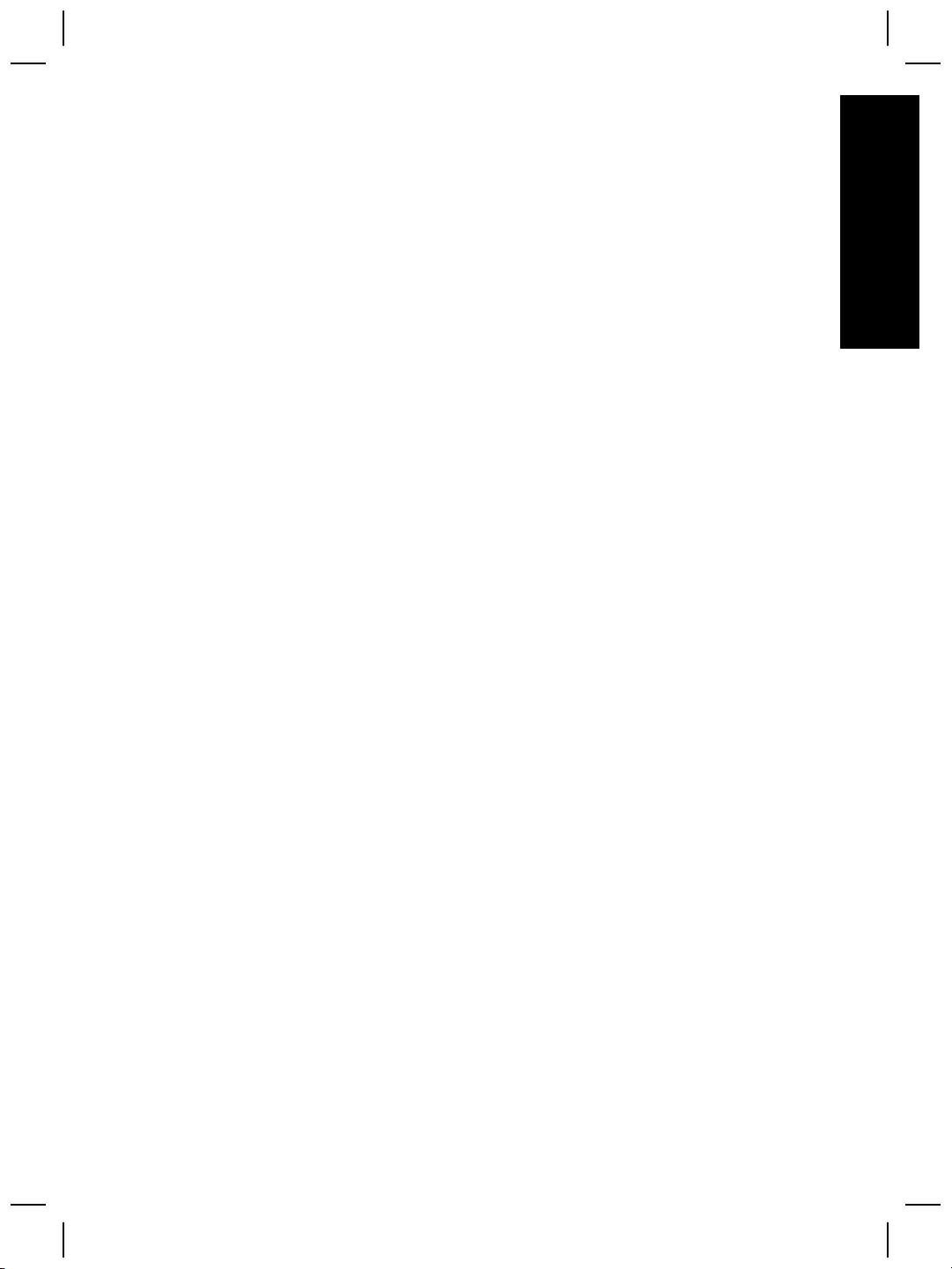
Sadržaj
1 Uvod .....................................................................................................................4
Korak 1. Provjerite sadržaj kutije ...........................................................................4
Korak 2. Instalirajte softver ....................................................................................5
Korak 3. Priključite TMA kabel ...............................................................................5
Korak 4. Priključite izvor napajanja ........................................................................6
Korak 5. Priključite USB kabel ...............................................................................6
Korak 6. Testirajte instalaciju .................................................................................8
2 Kako koristiti skener ...........................................................................................9
Gdje pronaći dodatne informacije ..........................................................................9
Softver HP Photosmart za Windows ......................................................................9
Softver HP Photosmart za Macintosh ..................................................................10
Pregled prednje ploče i dodataka ........................................................................10
3 Rješavanje problema prilikom instalacije softvera za skener .......................12
Deinstaliranje i ponovno instaliranje softvera .......................................................12
Provjera kabela ....................................................................................................13
4 Regulacijski podaci i specifikacije proizvoda .................................................14
Specifikacije skenera ...........................................................................................14
Specifikacije dodatka za skeniranje prozirnih predložaka (TMA) .........................15
Ekološke specifikacije ..........................................................................................15
Informacije o recikliranju i ograničenom materijalu ..............................................15
Odlaganje otpadne opreme od strane korisnika u privatnim kućanstvima
Europske unije .....................................................................................................16
5 Podrška za proizvod ..........................................................................................17
Pristupačnost .......................................................................................................17
Web stranica HP Scanjet .....................................................................................17
Dobivanje pomoći ................................................................................................18
6 Izjava o ograničenom jamstvu tvrtke Hewlett-Packard ..................................19
Hrvatski
Gumbi prednje ploče ....................................................................................11
Dodatak za skeniranje prozirnih predložaka (TMA) ......................................11
Vodič za postavljanje i podršku
3
Page 6
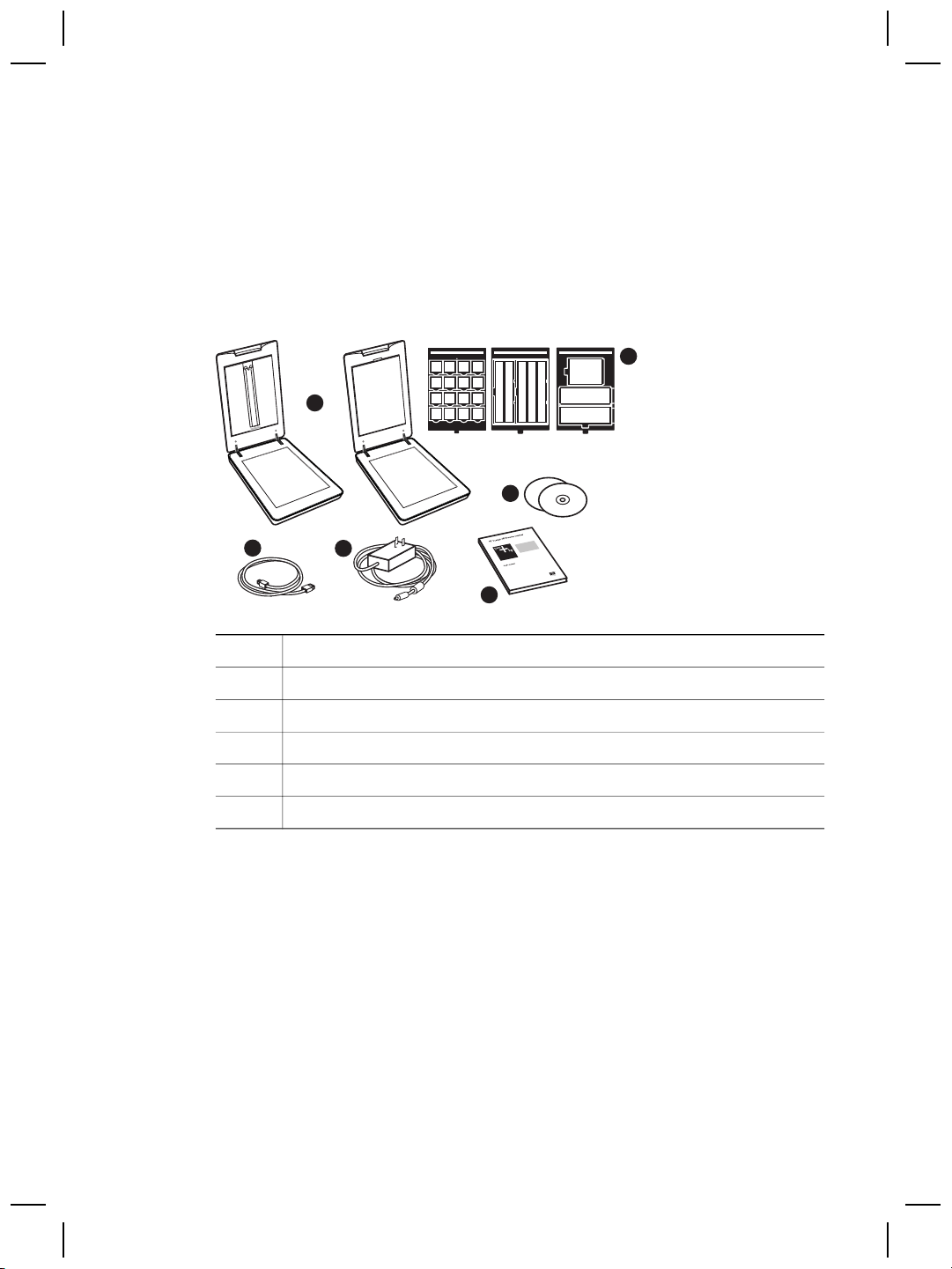
1
Uvod
Pratite ove korake da biste postavili skenere:
Korak 1. Provjerite sadržaj kutije
Raspakirajte hardver skenera. Obavezno uklonite svu ljepljivu traku.
1
5
6
2
1 Skener HP Scanjet G4010 ili G4050
2
3
4 Vodič za postavljanje i podršku (ova knjiga)
5 CD-i sa softverom za skeniranje
6 TMA predlošci (samo HP Scanjet G4050)
3
4
USB kabel
Izvor napajanja
4
HP Scanjet serije G4000
Page 7
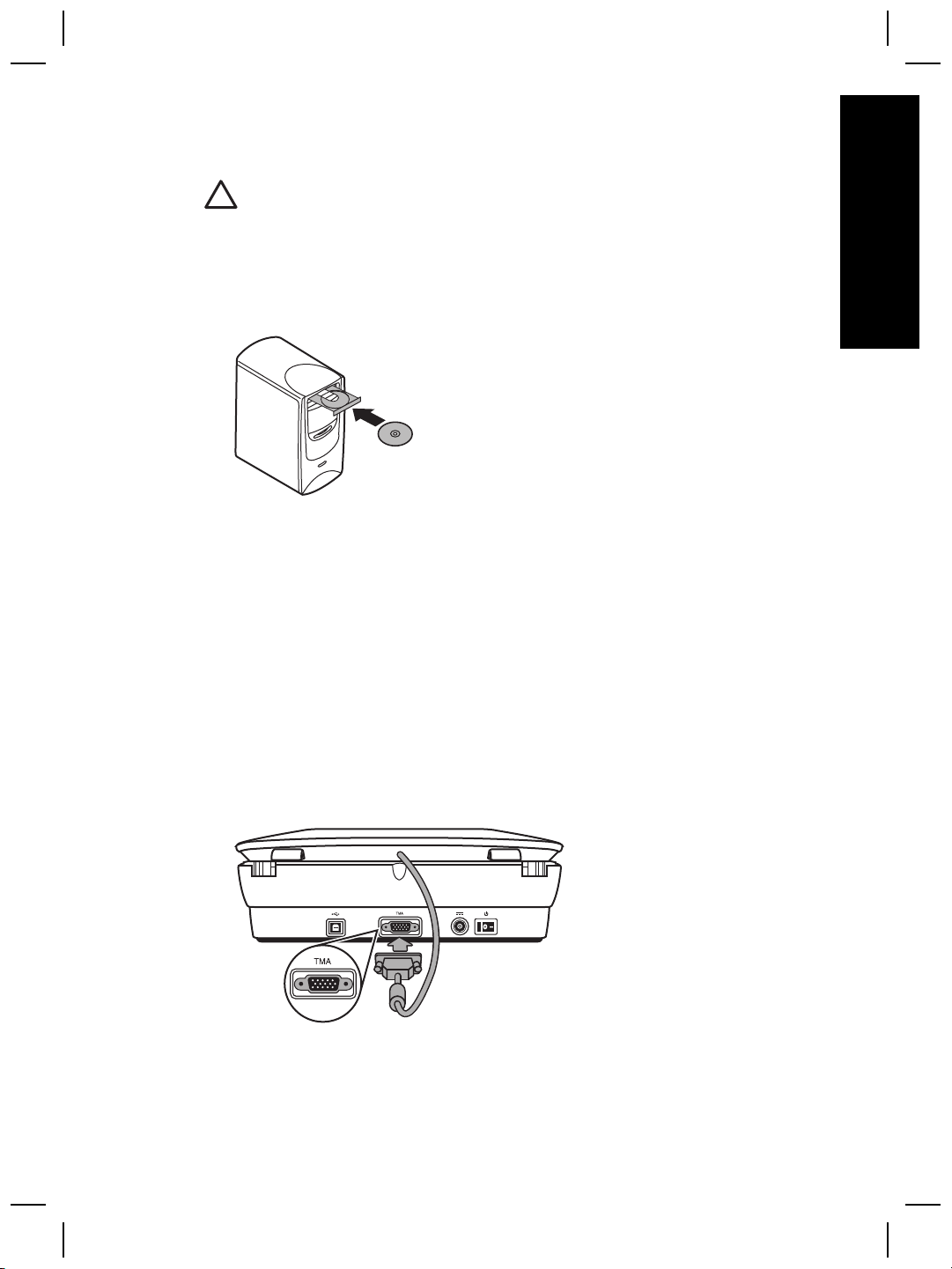
Korak 2. Instalirajte softver
Oprez
Windows, nemojte još spajati USB kabel. Prije spajanja USB kabela instalirajte
softver za skeniranje. Ako softver instalirate na računalo s operativnim
sustavom Macintosh, USB kabel možete spojiti prije ili nakon instalacije
softvera.
1.
U CD pogon računala umetnite CD HP Photosmart isporučen sa skenerom.
Za instalaciju u operativnom sustavu Windows: Pričekajte da se prikaže
instalacijski dijaloški okvir. Ako se instalacijski dijaloški okvir ne prikaže nakon
nekoliko trenutaka, pogledajte odjeljak Rješavanje problema prilikom instalacije
softvera za skener na stranici 12.
Za instalaciju u operativnom sustavu Macintosh: Dvaput pritisnite ikonu CD-a
koja se nalazi na radnoj površini, a zatim za pokretanje instalacije dvaput
pritisnite ikonu HP Scanjet Scanner Install (Instalacija skenera HP Scanjet).
2. Pritisnite Install software (Instaliraj softver) kako biste instalirali softver za
skeniranje. Kako biste dovršili instalaciju softvera za skeniranje, slijedite upute na
zaslonu.
Ako softver instalirate na računalo koje koristi operativni sustav
Hrvatski
Korak 3. Priključite TMA kabel
➔
Priključite TMA kabel od poklopca do kućišta skenera.
Vodič za postavljanje i podršku
5
Page 8
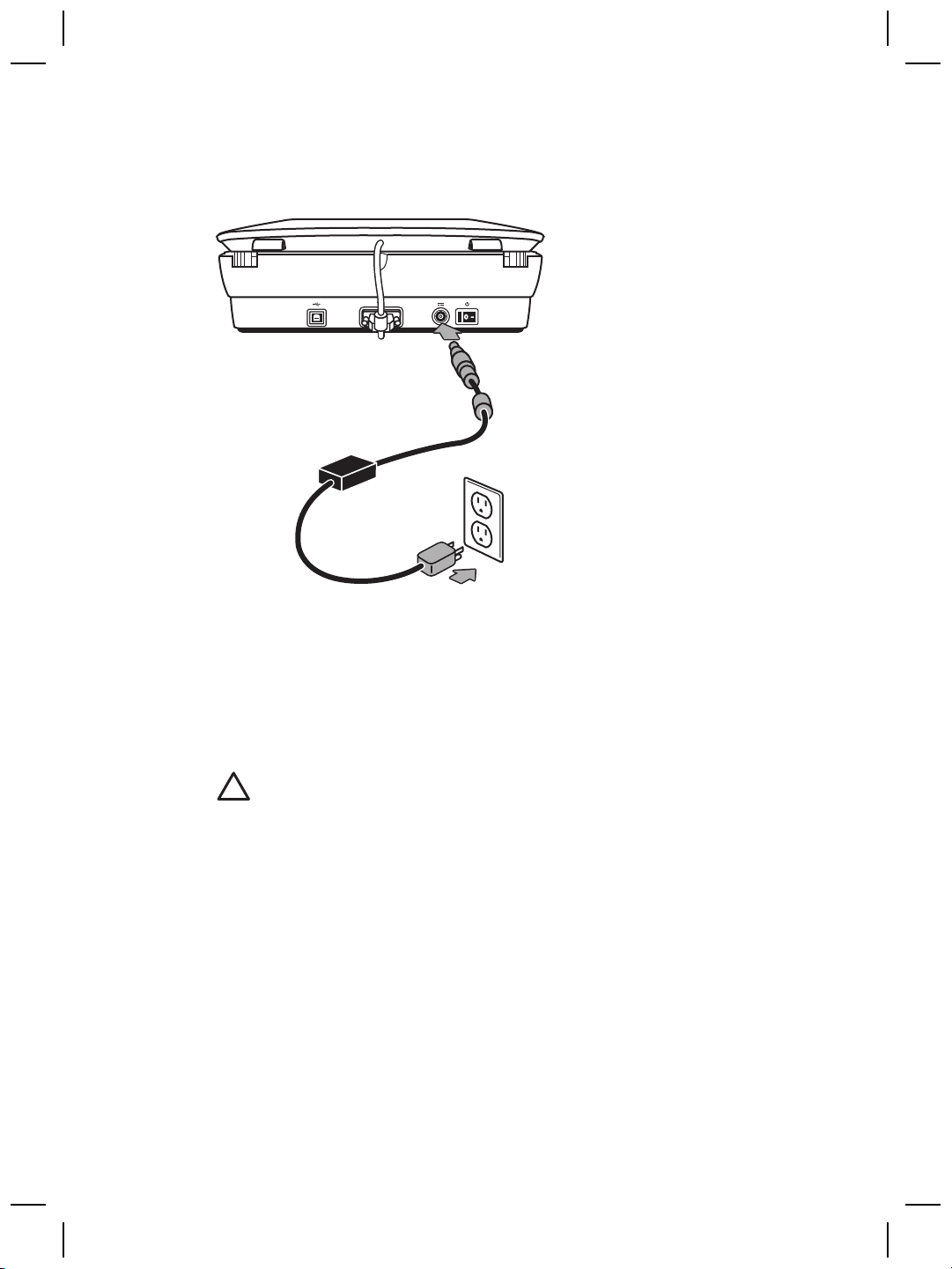
Poglavlje 1
Korak 4. Priključite izvor napajanja
Izvor napajanja ima pripojeni kabel koji se uključuje na stražnjoj strani skenera.
Izvor napajanja ima i AC kabel koji je spojen s izvorom napajanja na jednoj strani i
uključen u utičnicu ili zaštitu od strujnog udara na drugoj strani.
1. Uključite AC kabel na stražnjoj strani izvora napajanja.
2. Uključite drugi kraj AC kabela u utičnicu ili zaštitu od strujnog udara.
Korak 5. Priključite USB kabel
Oprez
HP Photosmart instalirate prije spajanja skenera s računalom pomoću USB
kabela. Pogledajte odjeljak Korak 2. Instalirajte softver na stranici 5. Ako
instalirate u operativnom sustavu Macintosh, USB kabel možete priključiti prije
ili nakon instaliranja softvera.
Ako instalirate u operativnom sustavu Windows, pazite da softver
6
HP Scanjet serije G4000
Page 9
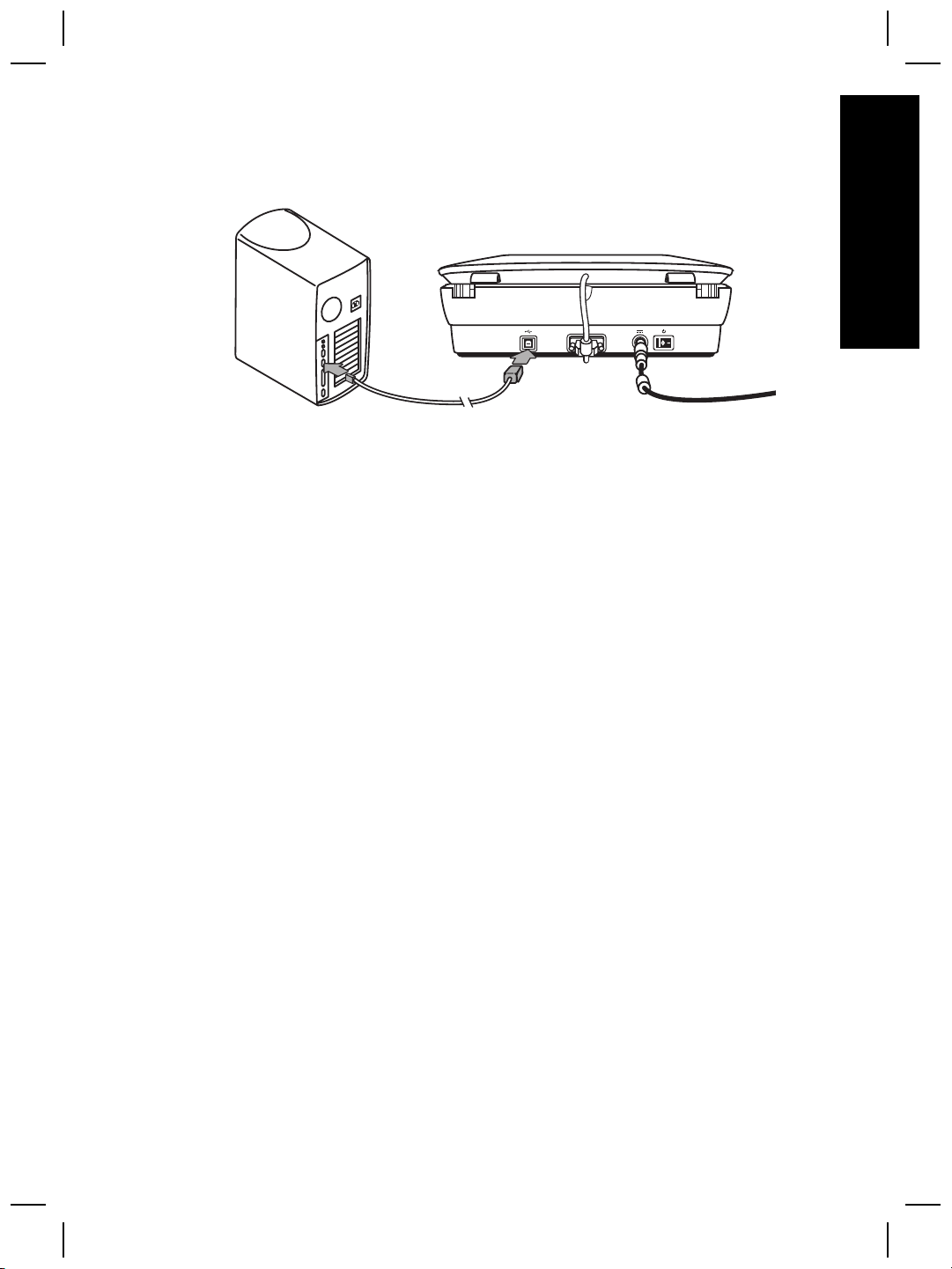
Upotrijebite USB kabel koji ste dobili uz skener da biste povezali skener i računalo.
1. Priključite kraj kabela u obliku kvadrata na skener.
2. Priključite kraj kabela u obliku trokuta na računalo.
Hrvatski
Vodič za postavljanje i podršku
7
Page 10
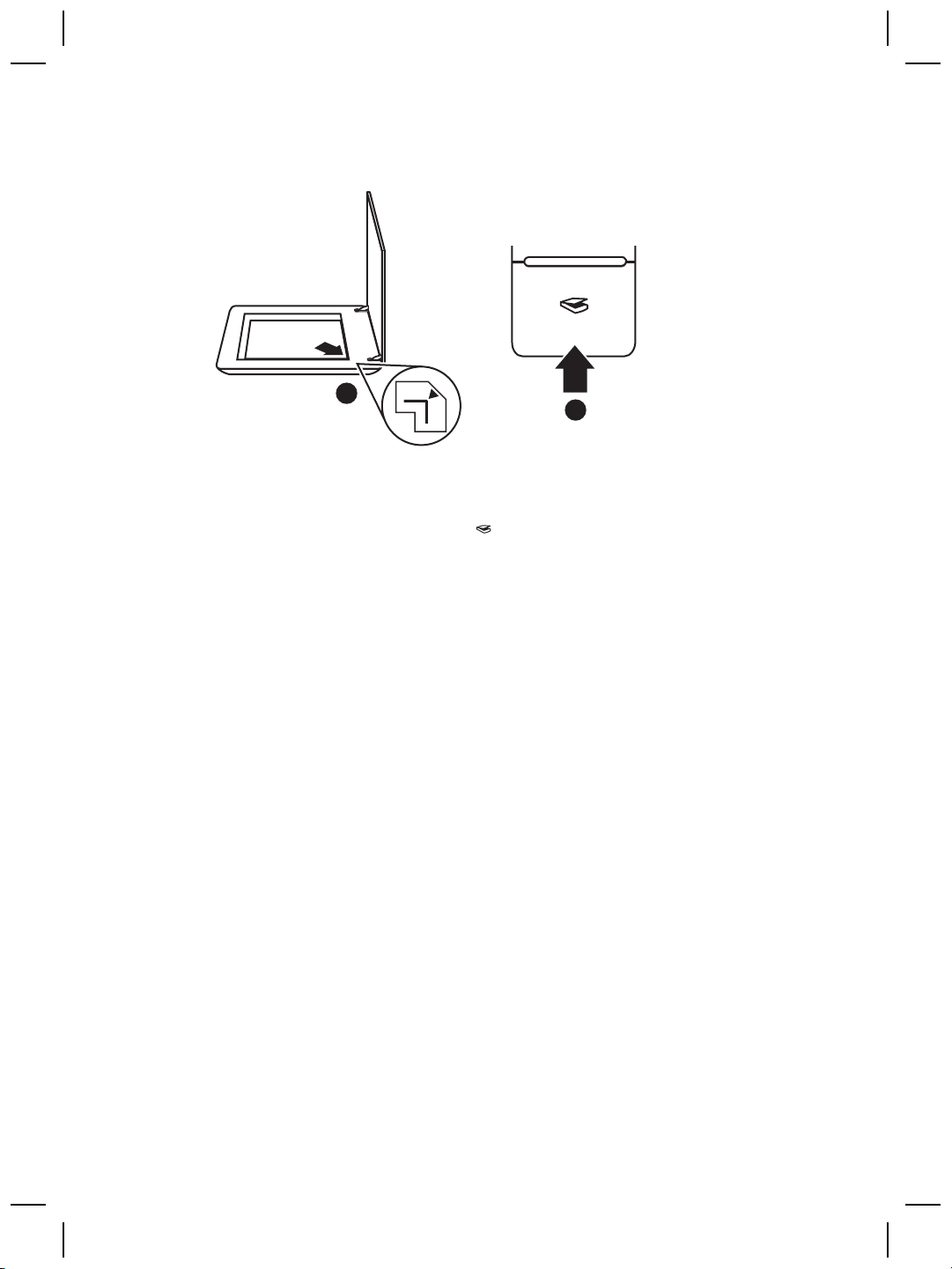
Poglavlje 1
Korak 6. Testirajte instalaciju
1
2
1. Postavite fotografiju ili dokument na staklo skenera kao što je označeno
referentnom oznakom na skeneru.
2. Pritisnite gumb Scan (Skeniraj) (
sustava Windows, pojavit će se dijaloški okvir What are you scanning? (Što
želite skenirati?). Kako biste dovršili instalaciju softvera, slijedite upute na zaslonu.
Ako skenirate koristeći softver operativnog sustava Macintosh, otvara se
aplikacija HP Scan Pro i prikazuje se pregled skeniranog sadržaja. Kad se
pregled prihvati, skenirana slika se šalje na odredište odabrano u postavkama
skenera.
Ako se ne pojavi dijaloški okvir What are you scanning? (Što želite skenirati?) ili
prozor HP Scan Pro, pogledajte Rješavanje problema prilikom instalacije softvera
za skener na stranici 12.
). Ako skenirate koristeći softver operativnog
8
HP Scanjet serije G4000
Page 11
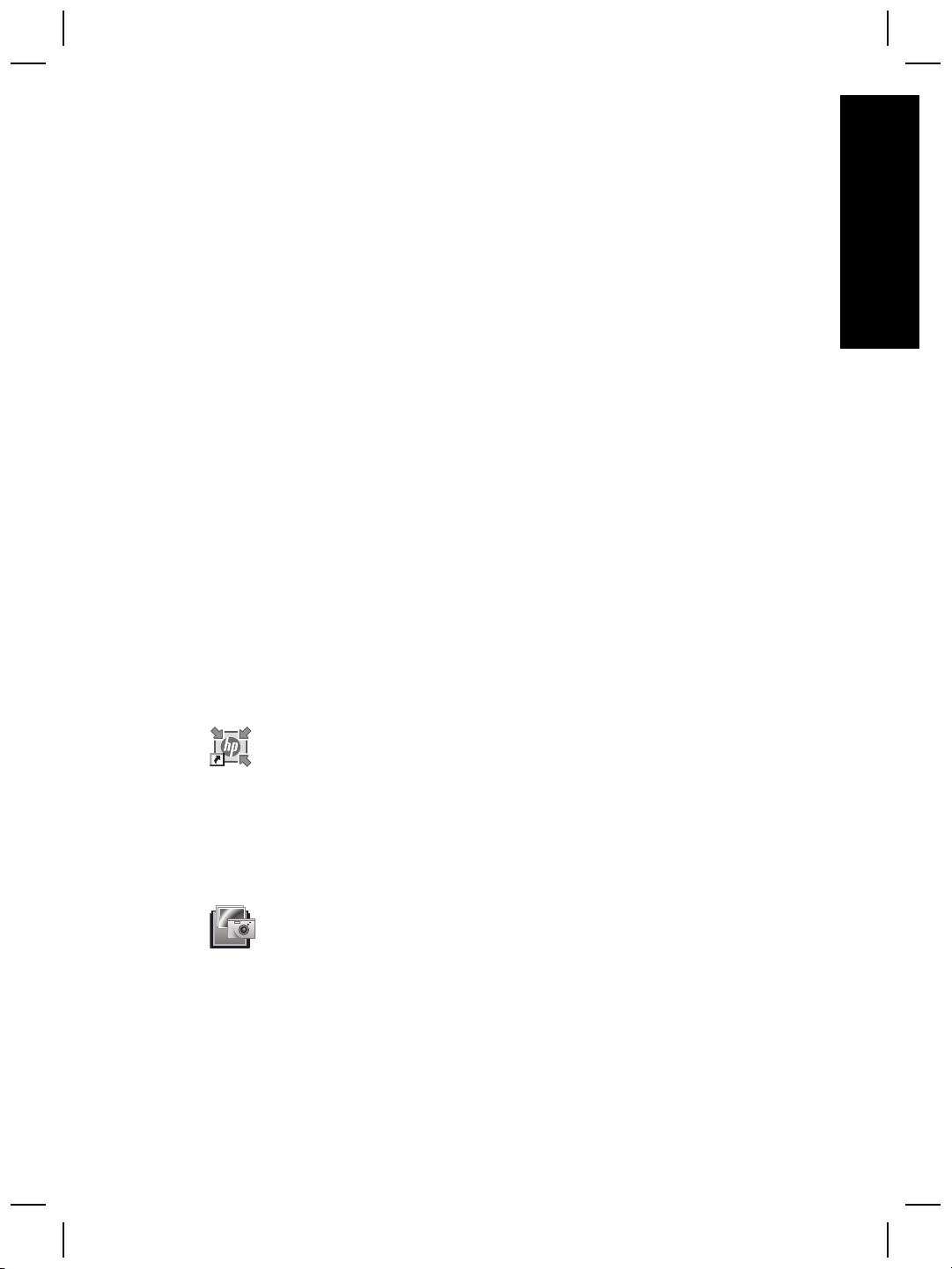
2
Kako koristiti skener
Ovaj odjeljak daje pregled skenera i opisuje kako ga koristiti.
Gdje pronaći dodatne informacije
Više informacija o skeneru i softveru možete pronaći u datoteci Help (Pomoć)
skenera. Ako ste instalirali softver HP Photosmart isporučen sa skenerom, dvaput
pritisnite ikonu HP Solution Center (HP centar usluga) na radnoj površini, a zatim
pritisnite Help and Support (Pomoć i podrška). U odjeljku Documentation
(Dokumentacija) pritisnite Product Help (Pomoć za proizvod).
Za pristup online verziji korisničkog priručnika za skener pritisnite Start, pokažite na
Programs (Programi) ili All Programs (Svi programi), zatim na HP, Scanjet, G4000
series, a zatim pritisnite User Guide (Korisnički priručnik).
Korisnici Macintosha: Za informacije o postupcima skeniranja otvorite HP Device
Manager, a zatim pritisnite upitnik pri dnu dijaloškog okvira.
Softver HP Photosmart za Windows
Kad instalirate softver HP Photosmart za Windows, na radnoj površini se dodaju dvije
ikone. Ove ikone otvaraju programe za skeniranje i uređivanje skeniranih predložaka.
Informacije o načinu korištenja programa HP Solution Center (HP centar usluga) i
softvera HP Photosmart potražite u datoteci Help (Pomoć) skenera. Dvaput pritisnite
ikonu HP Solution Center (HP centar usluga) na radnoj površini, a zatim pritisnite
Help and Support (Pomoć i podrška). U odjeljku Documentation (Dokumentacija)
pritisnite Product Help (Pomoć za proizvod).
Hrvatski
Početak skeniranja:
Dvaput pritisnite ikonu HP Solution Center (HP centar usluga) na radnoj površini,
pritisnite karticu za skener, a zatim zadatak koji želite izvršiti.
Vodič za postavljanje i podršku
HP Solution Center (HP centar usluga) je program koji vam
pomaže započeti skeniranje slika i dokumenata. Program HP
Solution Center koristite za sljedeće:
● Izvoditi funkcije skeniranja i kopiranja
● Pristupiti informacijama o pomoći i rješavanju problema
● Pristupiti softveru HP Photosmart kako biste uredili
skenirani sadržaj
● Promijeniti postavke i preference
HP Photosmart je program koji se koristi za rad sa slikama,
njihov ispis, arhiviranje i zajedničko korištenje nakon skeniranja.
Programu HP Photosmart možete pristupiti preko ikone na
radnoj površini ili putem programa HP Solution Center (HP
centar usluga).
9
Page 12
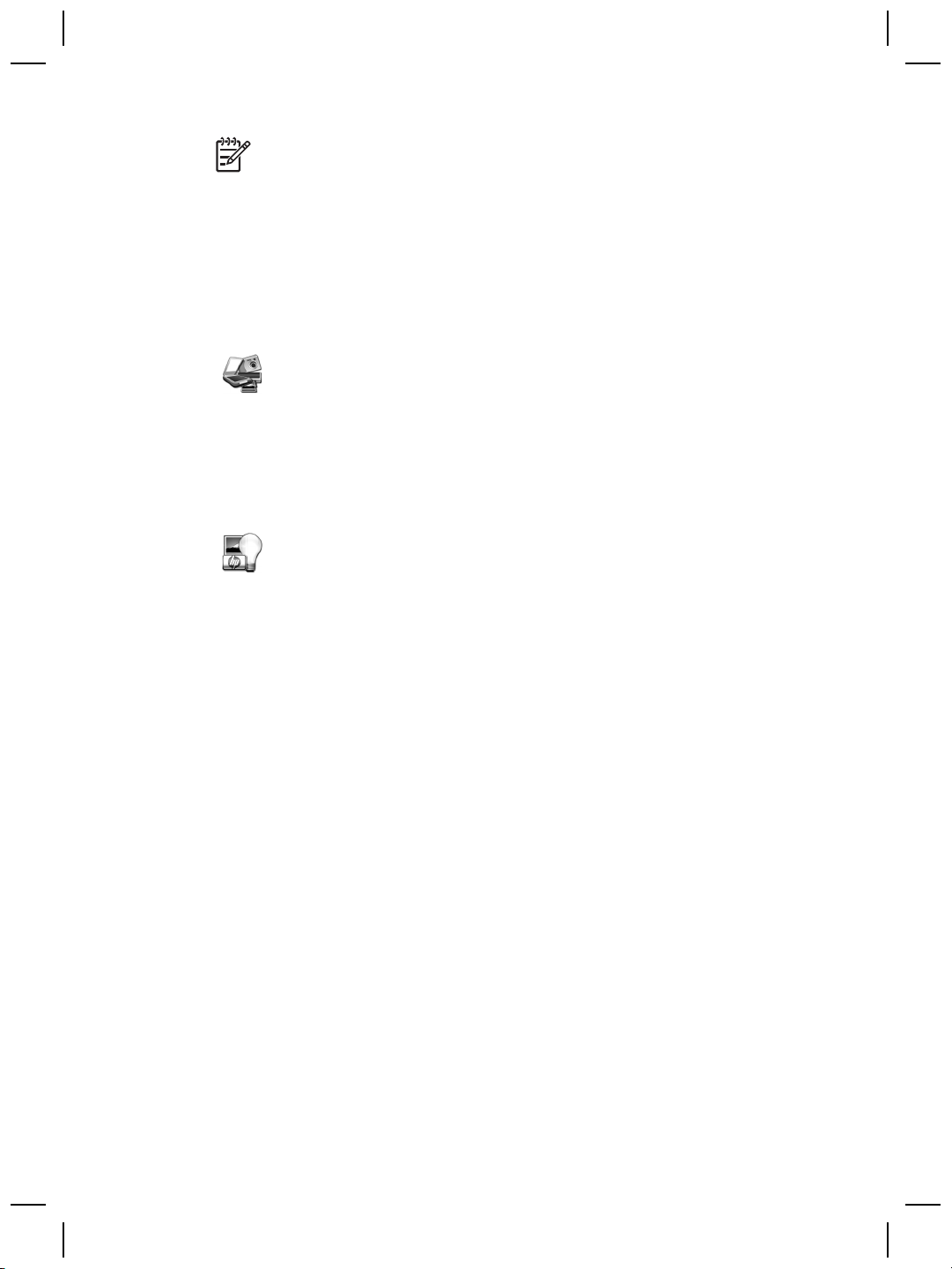
Poglavlje 2
Napomena Ako ikona HP Solution Center (HP centar usluga) nije dostupna
na radnoj površini, pritisnite Start, pokažite na Programs (Programi) ili All
Programs (Svi programi), pa HP, a zatim pritisnite HP Solution Center (HP
centar usluga).
Softver HP Photosmart za Macintosh
Kad instalirate HP softver za skeniranje za Macintosh, dostupna su dva softverska
programa: HP Device Manager i HP Photosmart Studio. Ovi programi se koriste za
skeniranje i uređivanje skeniranih sadržaja.
HP Device Manager je program koji vam pomaže započeti
skeniranje slika i dokumenata. Program Device Manager
koristite za sljedeće:
● Izvoditi funkcije skeniranja i kopiranja
● Pristupiti informacijama o pomoći i rješavanju problema
● Pristupiti softveru HP Photosmart Studio kako biste uredili
skenirani sadržaj
● Promijeniti postavke i preference
HP Photosmart Studio je program koji se koristi za rad sa
slikama, njihov ispis, arhiviranje i zajedničko korištenje nakon
skeniranja. Program HP Photosmart Studio možete otvoriti s
radne površine ili iz izbornika Applications (Aplikacije)
programa HP Device Manager.
Pregled prednje ploče i dodataka
Ovaj odjeljak daje pregled prednje ploče skenera i dodatka za skeniranje prozirnih
predložaka (TMA).
10
HP Scanjet serije G4000
Page 13
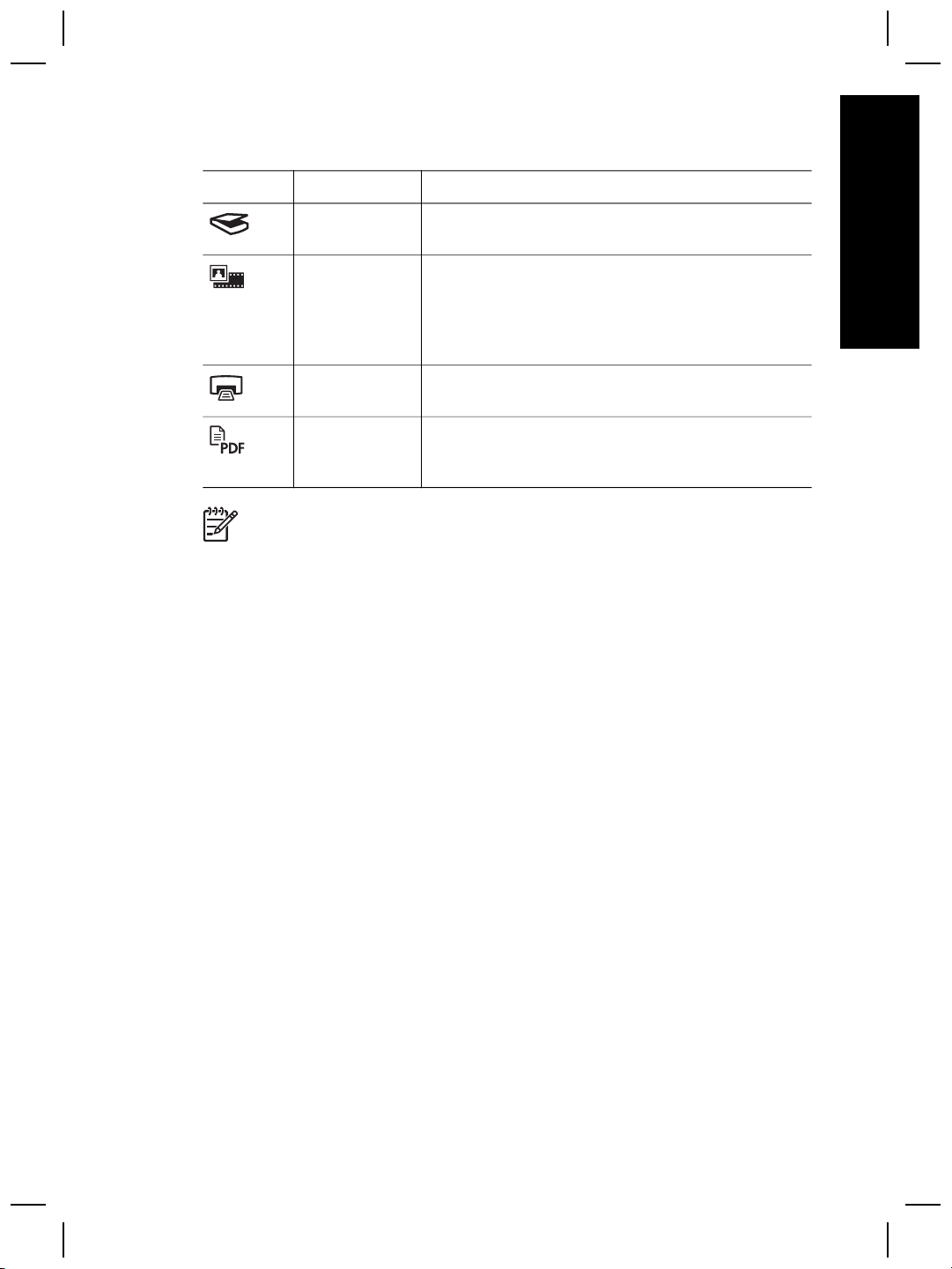
Gumbi prednje ploče
Ikona Naziv značajke Opis
gumb Scan
Skenira slike, grafiku, dokumente ili predloške.
(Skeniraj)
gumb Scan
Film (Skeniraj
film)
Skenira prozirne pozitive (poput 35-milimetarskih
dijapozitiva) i negative. Skeniranje filma zahtijeva
korištenje dodatka za skeniranje prozirnih
predložaka (TMA) koji se nalazi na unutrašnjoj strani
poklopca skenera.
gumb Copy
Skenira predložak i šalje ga pisaču za kopiranje.
(Kopiraj)
gumb Scan to
PDF (Skeniraj
Skenira jednu ili više stranica i sprema ih kao PDF
datoteku za dijeljenje ili spremanje.
u PDF)
Napomena Za dodatne informacije od zadanim naredbama ovih gumba u
operativnom sustavu Macintosh otvorite HP Device Manager i pritisnite upitnik
koji se nalazi na dnu dijaloškog okvira.
Dodatak za skeniranje prozirnih predložaka (TMA)
Za skeniranje 35-milimetarskih dijapozitiva i negativa možete koristiti dodatak za
skeniranje prozirnih predložaka (TMA). Putem TMA dodatka skenera HP Scanjet
G4050 također možete skenirati film srednjeg i velikog formata. Dodatne informacije o
TMA dodatku potražite u korisničkom priručniku skenera. Za informacije kako pronaći
korisnički priručnik pogledajte Gdje pronaći dodatne informacije na stranici 9.
Hrvatski
Vodič za postavljanje i podršku
11
Page 14
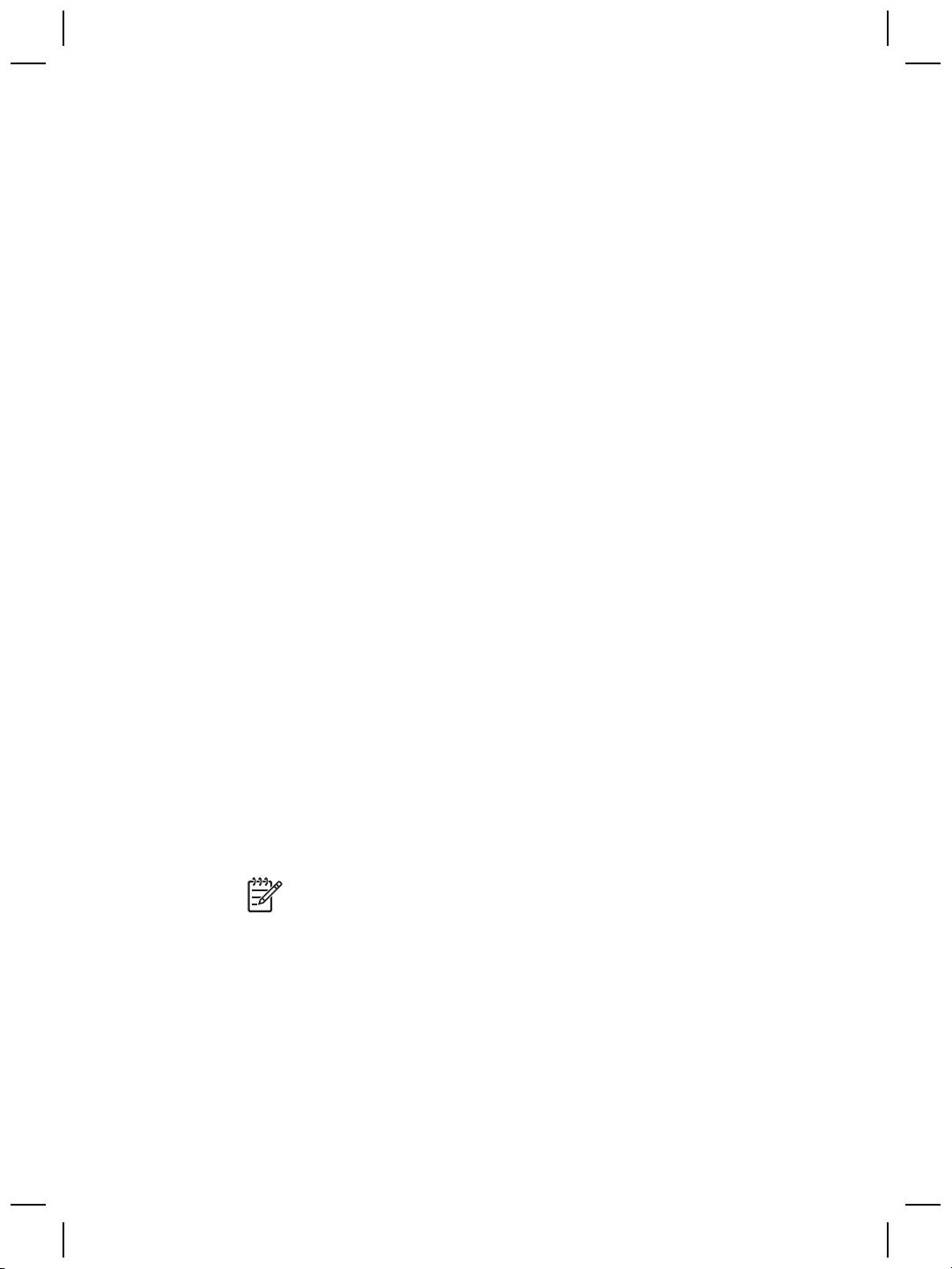
3
Rješavanje problema prilikom
instalacije softvera za skener
U ovom ćete odjeljku pronaći rješenja za probleme s instaliranjem i postavljanjem.
Deinstaliranje i ponovno instaliranje softvera
Nepotpuna instalacija softvera može uzrokovati neprepoznavanje skenera ili
neispravno pokretanje softvera. Pokušajte deinstalirati i onda ponovno instalirati
softver HP Scanning (HP skeniranje). Za deinstaliranje softvera HP Scanning (HP
skeniranje) morate imati softverski CD za HP Photosmart.
Windows:
1. Pritisnite Start (Početak), Settings (Postavke), a zatim pritisnite Control Panel
(Upravljačka ploča) (u operativnom sustavu Windows XP, pritisnite Start
(Početak), a zatim Control Panel (Upravljačka ploča)).
2. Pritisnite Add/Remove Programs (Dodaj/ukloni programe) (u operativnom
sustavu Windows XP ta se naredba zove Add or Remove Programs (Dodaj ili
ukloni programe)), a zatim odaberite HP Scanjet G4000 series.
3. Pritisnite Remove (Ukloni).
4. Pritisnite Add/Remove Programs (Dodaj/ukloni programe) (u operativnom
sustavu Windows XP ta se naredba zove Add or Remove Programs (Dodaj ili
ukloni programe)), a zatim odaberite softver HP Photosmart.
5. Pritisnite Ukloni.
6. Iskopčajte USB kabel skenera iz računala.
7. Ponovno instalirajte softver koristeći softverski CD za HP Photosmart isporučen
sa skenerom. Kada umetnete CD automatski se pokreće instalacijsko sučelje.
Odaberite instalaciju softvera HP Photosmart.
8. Nakon instalacije softvera ponovno spojite USB kabel skenera. Za više
informacija pogledajte Korak 5. Priključite USB kabel na stranici 6.
Macintosh:
1. Idite na Applications (Aplikacije) / Hewlett-Packard i otvorite HP Uninstaller.
12
Napomena Morate imati administratorska prava kako biste instalirali
softver.
2. Kad se to od vas zatraži unesite korisničko ime i lozinku. Otvorit će se prozor
programa HP Uninstaller i prikazat će se proizvodi koji su dostupni za
deinstalaciju.
3. Odaberite proizvod serije G4000 i pritisnite Next (Sljedeće).
4. Za dovršenje postupka deinstalacije slijedite upute na zaslonu.
5. Ponovno instalirajte softver koristeći softverski CD za HP isporučen sa skenerom.
Nakon umetanja CD-a pritisnite ikonu CD-a koja se pojavljuje na radnoj površini
kako biste pokrenuli instalaciju.
HP Scanjet serije G4000
Page 15
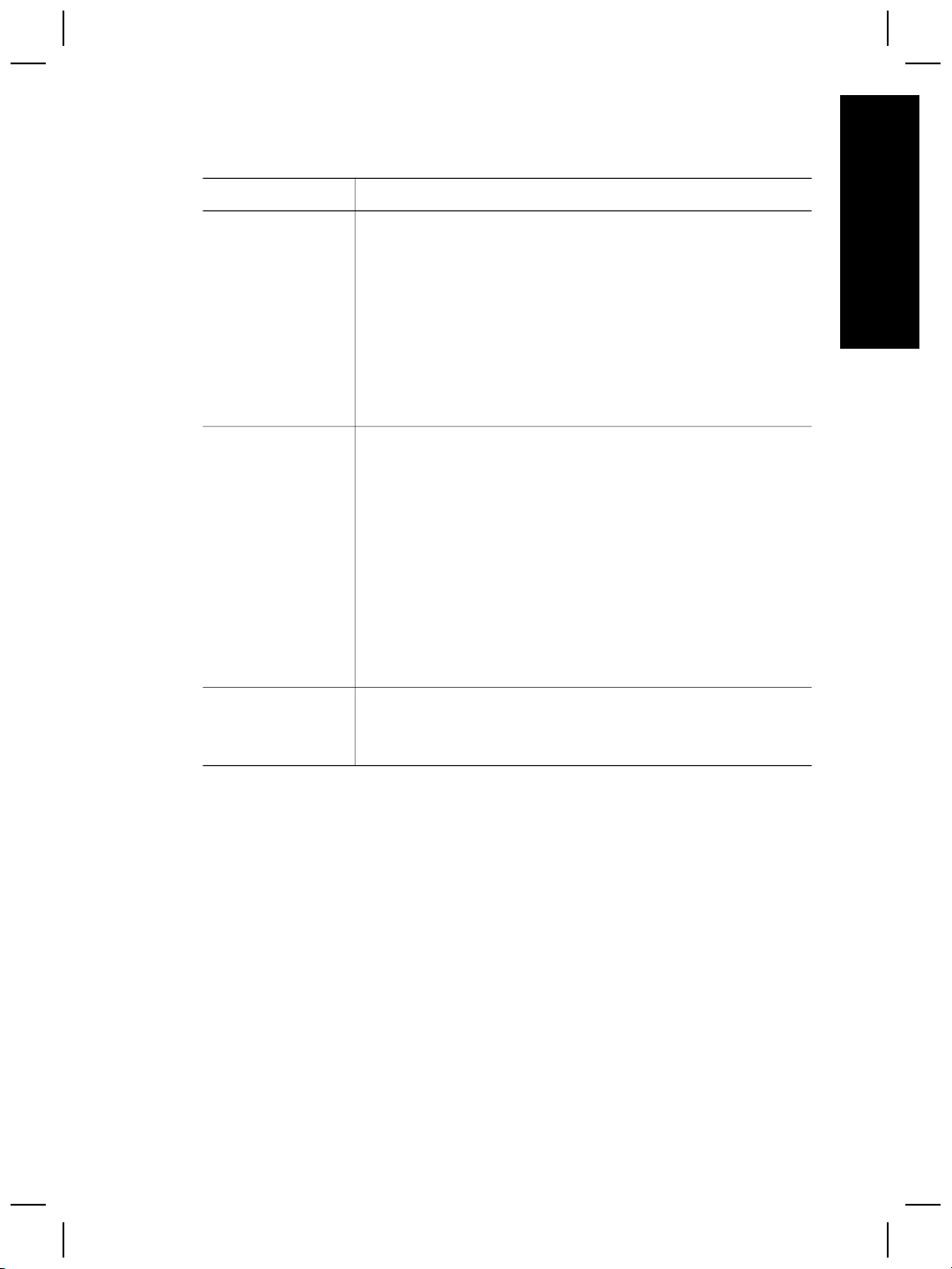
Provjera kabela
Vrsta kabela Akcija
Kabel za napajanje Kabel za napajanje povezuje skener s utičnicom.
● Provjerite je li kabel za napajanje ispravno spojen na
skener i funkcionalnu utičnicu za struju ili pak na uređaj
za zaštitu od strujnog udara.
● Ako je kabel spojen na uređaj za zaštitu od strujnog
udara, provjerite je li uređaj priključen na utičnicu te je li
on uključen.
● Isključite prekidač za napajanje skenera i isključite
računalo. Nakon 60 sekundi ponovno upalite skener, a
nakon njega i računalo.
USB kabel USB kabel povezuje skener s računalom.
● Koristite kabel koji je isporučen sa skenerom. Neki drugi
USB kabel možda neće biti kompatibilan sa skenerom.
● Provjerite je li USB kabel ispravno spojen na skener i
računalo.
● Ako je USB kabel ukopčan na USB priključak s prednje
strane računala, premjestite ga na USB priključak sa
stražnje strane računala.
Za dodatne informacije o rješavanju problema s USB kabelom
pogledajte www.hp.com/support, odaberite svoju državu/
regiju, a zatim pomoću alata za pretraživanje pronađite teme o
rješavanju problema s USB kabelom.
Hrvatski
TMA kabel TMA kabel spaja TMA na poklopcu skenera i kućište skenera.
Vodič za postavljanje i podršku
Provjerite je li kabel dobro pričvršćen na stražnjoj strani
skenera.
13
Page 16
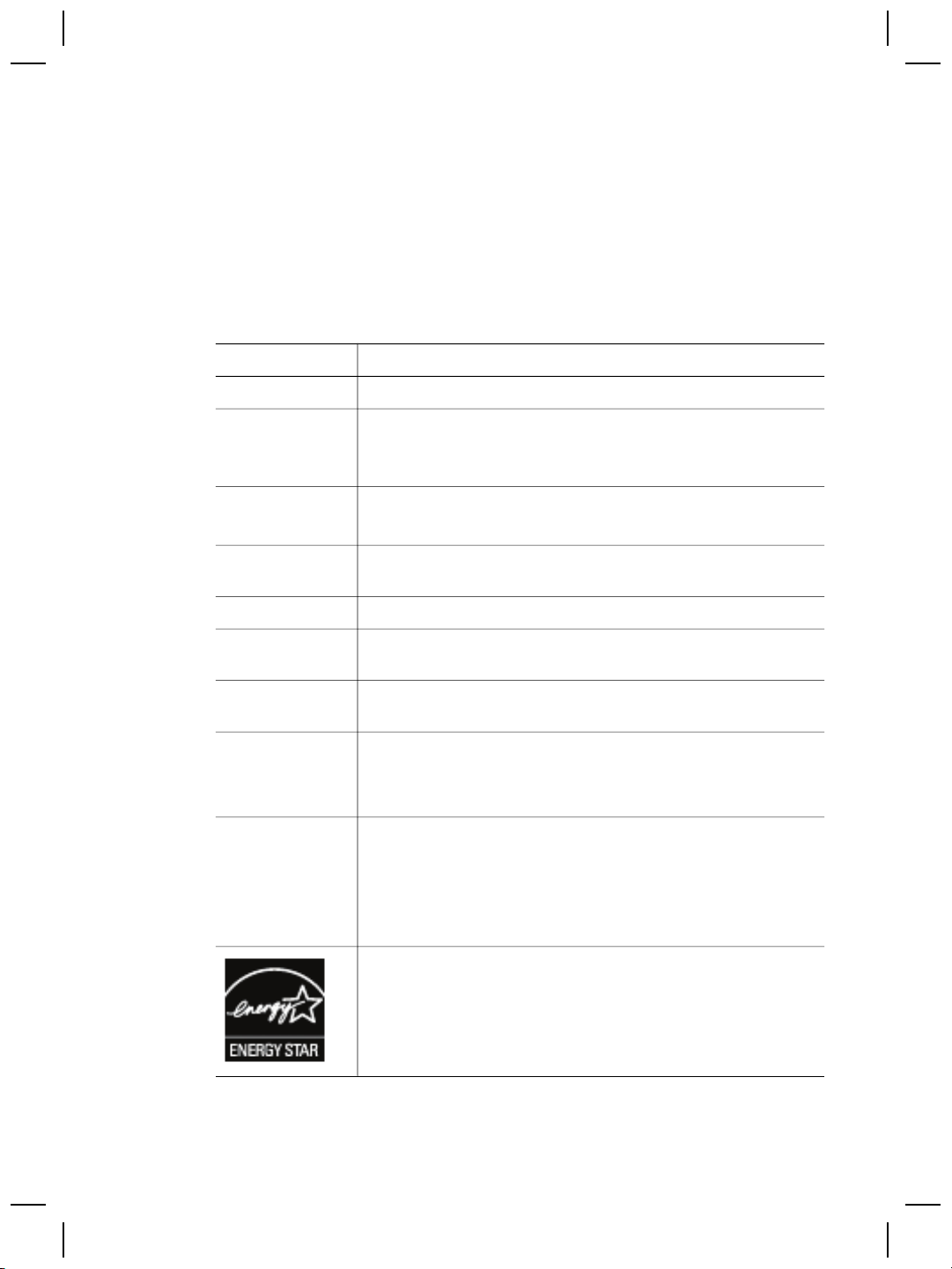
4
Regulacijski podaci i
specifikacije proizvoda
Ovaj odjeljak sadrži regulacijske informacije i specifikacije za foto skener HP Scanjet
serije G4000 i dodatke.
Specifikacije skenera
Naziv Opis
Vrsta skenera Plošni s dodatkom za skeniranje prozirnih predložaka (TMA)
Veličina G4010: 303 mm x 5088 mm x 98 mm (11,93 x 20,00 x 3,86 inča)
G4050: 303 mm x 5088 mm x 108 mm (11,93 x 20,00 x 4,25
inča)
Težina G4010: 4,4 kg (9,6 lbs)
G4050: 5,3 kg (11,6 lbs)
Element za
skeniranje
Sučelje USB 2.0 Hi-Speed
Hardverska
rezolucija
Odabirljiva
razlučivost
Napon
Regulacijske
informacije
Nabojski vezani sklop
hardverska rezolucija 4800 x 9600 dpi
12 dpi do 999,999 poboljšani dpi pri stopostotnoj promjeni
veličine
100-120 V 60 Hz – Sjeverna Amerika
200-240 V 50 Hz – Europa, Velika Britanija, Australija
100-240 V 50 Hz/60 Hz – ostatak svijeta
Regulacijski broj za identifikaciju modela: Radi regulacijske
identifikacije ovom je proizvodu dodijeljen regulacijski broj
modela. Regulacijski broj modela vašeg proizvoda je
FCLSD-0605. Ovaj regulacijski broj ne treba miješati s nazivom
proizvoda (HP Scanjet G4010 ili G4050) ili brojevima proizvoda
(L1956A i L1957A).
Potrošnja energije se znatno smanjuje u načinu rada ENERGY
STAR® jer on štedi prirodne resurse i novac bez negativnog
utjecaja na odlične značajke ovog proizvoda. Ovaj proizvod je
kvalificiran za ENERGY STAR (MOU v. 1.0), dobrovoljni
program osmišljen za poticanje razvoja uredskih proizvoda koji
štede energiju.
14
HP Scanjet serije G4000
Page 17
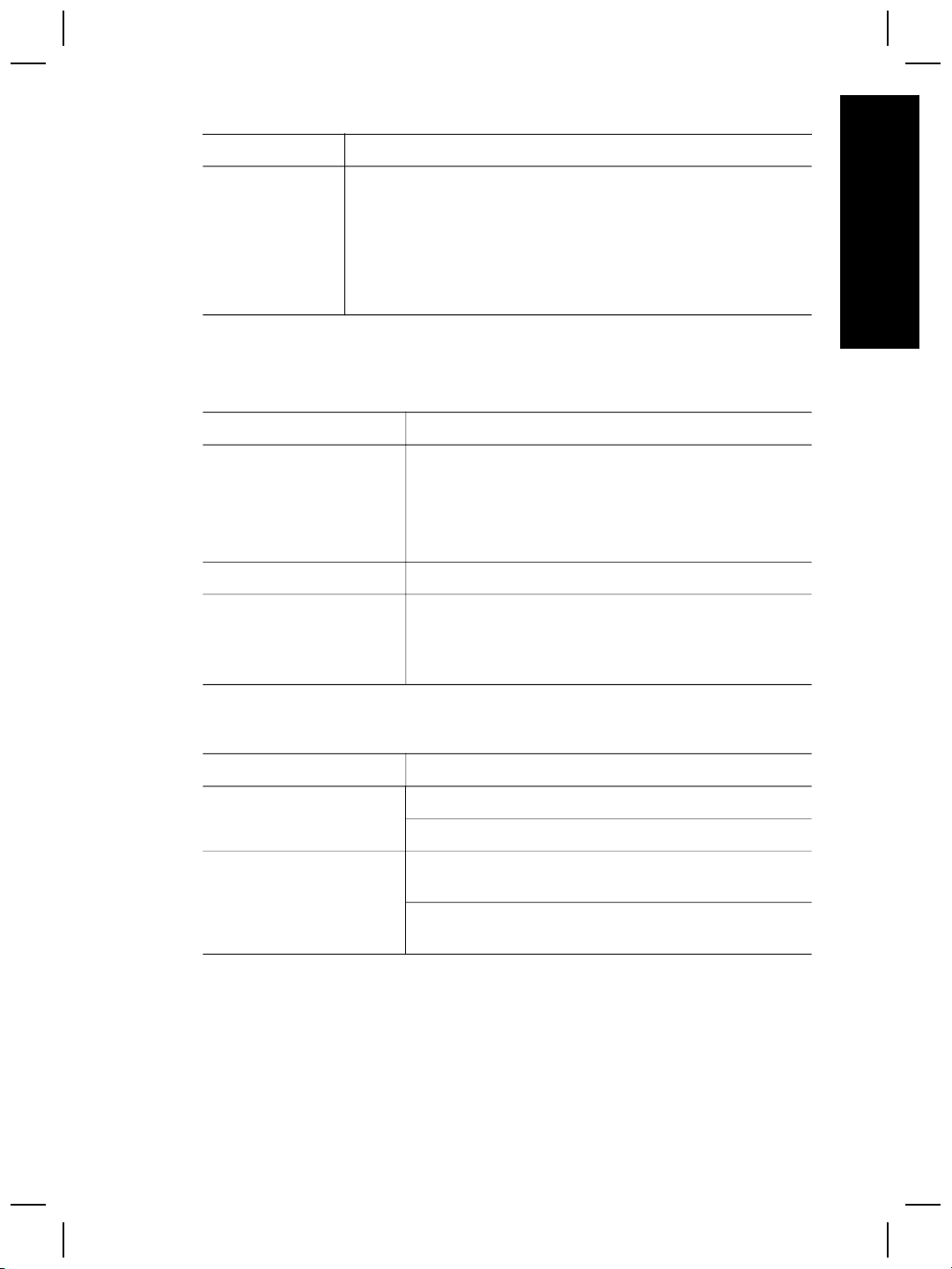
Naziv Opis
ENERGY STAR je registrirana uslužna oznaka agencije U. S.
EPA (Agencija za zaštitu okoliša Sjedinjenih Američkih Država).
Kao ENERGY STAR partner, HP je odredio kako je ovaj
proizvod u skladu sa smjernicama standarda ENERGY STAR o
učinkovitom korištenju energije. Više informacija o smjernicama
standarda ENERGY STAR potražite na webstranici: www.energystar.gov
Specifikacije dodatka za skeniranje prozirnih predložaka
(TMA)
Naziv Opis
Vrste medija G4010: Najviše pet dijapozitiva od 35 mm ili šest
negativa od 35 mm
G4050: Najviše 16 dijapozitiva od 35 mm, 30 negativa
od 35 mm, dva filma srednjeg formata (film sa 120
rola) ili jedan veliki film (220 rola).
Napajanje 12 V / maksimalno 400
Potrošnja energije i
regulacijski podaci
Podatke o potrošnji energije, obavijesti o izvorima
napajanja i regulacijske informacije potražite u datoteci
regulatory_supplement.htm na softverskom CD-u za
HP Photosmart.
Hrvatski
Ekološke specifikacije
Naziv Opis
Temperatura Radna za skener i TMA: 10° do 35° C (50° do 95° F)
Pohrana: -40° do 60° C (-40° do 140° F)
Relativna vlažnost Radna za skener i TMA: 15% do 80% bez
kondenzacije 10° do 35° C (50° do 95°F)
Pohrana: do 90% bez kondenzacije na 0° do 60° C ili
(32° do 140° F)
Informacije o recikliranju i ograničenom materijalu
Recikliranje
HP nudi sve veći broj programa za povrat proizvoda i recikliranje u mnogim državama/
regijama, a surađuje s nekim od najvećih centara za recikliranje diljem svijeta. HP
čuva resurse recikliranjem svojih najpopularnijih proizvoda. Ako želite dodatne
Vodič za postavljanje i podršku
15
Page 18
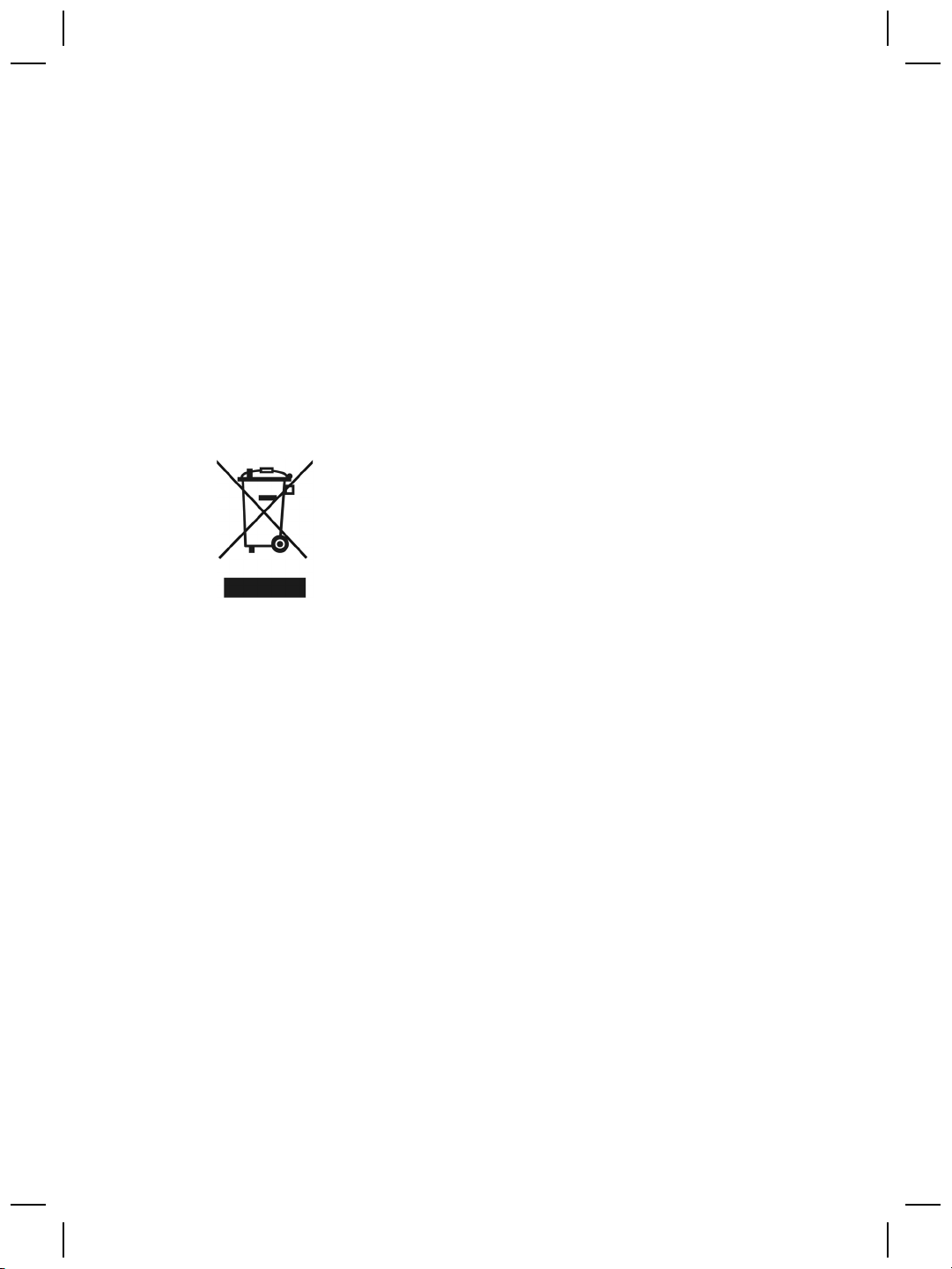
Poglavlje 4
informacije o recikliranju HP proizvoda
posjetite: www.hp.com/hpinfo/globalcitizenship/environment/recycle/
Proizvodno ograničeni materijal
Ovaj proizvod tvrtke HP sadrži sljedeći materijal zbog kojeg ćete ga možda morati
odložiti u poseban otpad: živa u fluorescentnoj lampi i dodatku za skeniranje prozirnih
predložaka (< 5 mg).
Za informacije o recikliranju posjetite www.hp.com/go/recycle, obratite se lokalnim
nadležnim tijelima ili Udruženju proizvođača elektroničkih proizvoda (Electronic
Industries Alliance) na www.eiae.org.
Odlaganje otpadne opreme od strane korisnika u
privatnim kućanstvima Europske unije
Ovaj simbol na proizvodu ili njegovu pakiranju označava da se proizvod ne smije
bacati s ostalim kućnim otpadom. Umjesto toga vaša je dužnost odložiti takav
proizvod u reciklažno dvorište za električnu i elektroničku opremu. Zasebno
prikupljanje i recikliranje otpadne opreme pomoći će u čuvanju prirodnih resursa te
osigurati da se takva oprema reciklira na način koji štiti ljudsko zdravlje i okoliš. Kako
biste saznali više o tome gdje možete odložiti otpadnu opremu za recikliranje, obratite
se lokalnom gradskom uredu, službi za odvoz kućnog smeća ili trgovini u kojoj ste
kupili proizvod.
16
HP Scanjet serije G4000
Page 19
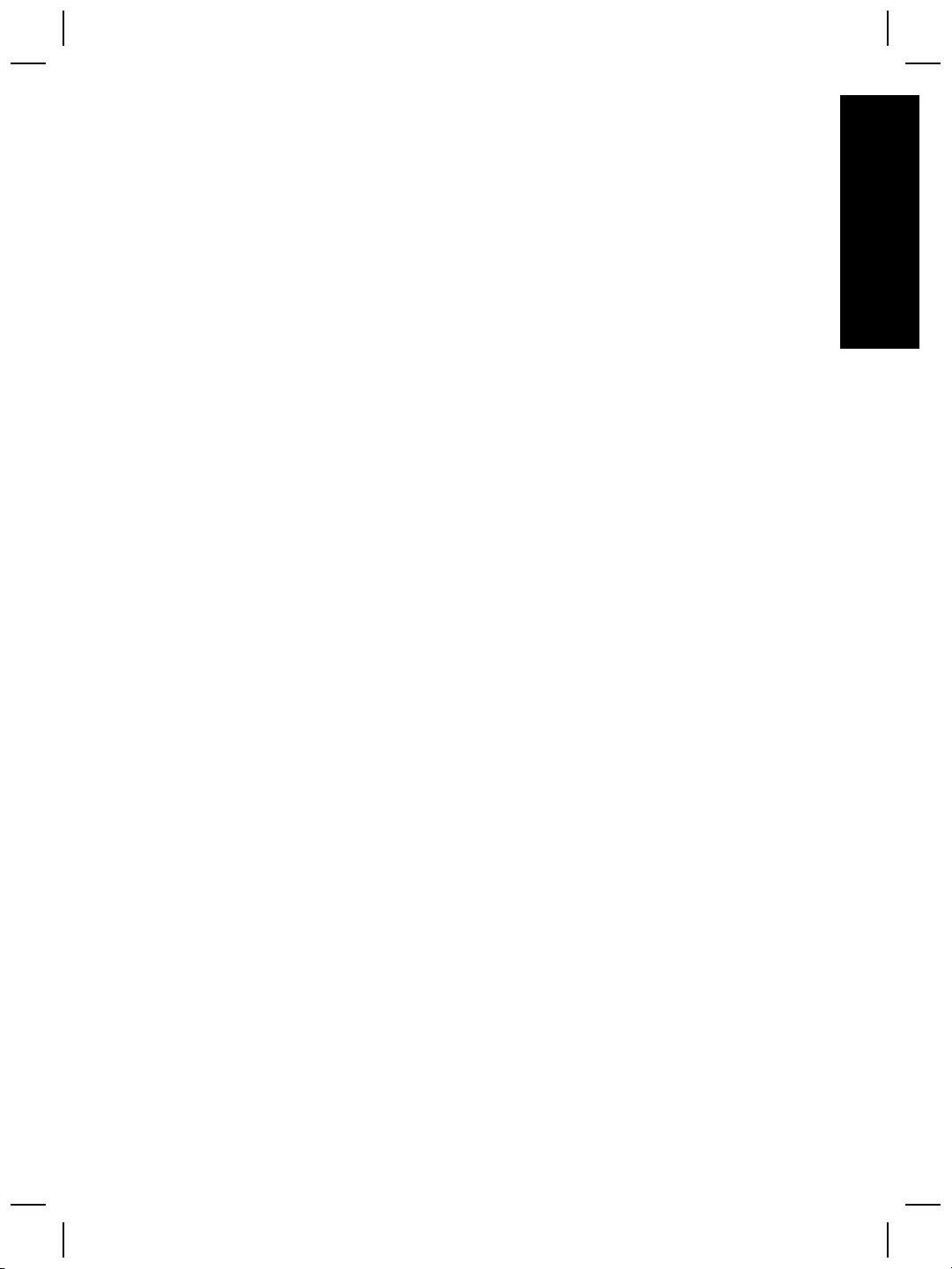
5
Podrška za proizvod
Ovaj odlomak opisuje mogućnosti za podršku proizvoda.
Pristupačnost
Dostupne su sljedeće mogućnosti pristupačnosti na ovom skeneru.
Windows:
● Kako ne biste nehotice pritisnuli gumbe, onemogućite ih pomoću programa
Button Disable Utility (uslužni program za onemogućavanje gumba). Pomoću
istog programa možete ponovno omogućiti gumbe.
Više informacija o programu Button Disable Utility (uslužnom programu za
onemogućavanje gumba) potražite u korisničkom priručniku skenera.
● Korisnički priručnik skenera dostupan je i u obliku pomoći koju podržava većina
programa za čitanje zaslona. Kako biste pronašli ovu datoteku dvaput pritisnite
ikonu HP Solution Center (HP centar usluga) na radnoj površini, a zatim
pritisnite Help and Support (Pomoć i podrška). U odjeljku Documentation
(Dokumentacija) pritisnite Product Help (Pomoć za proizvod).
Macintosh:
● Kako ne biste nehotice pritisnuli gumbe, onemogućite ih pomoću programa
Button Disable Utility (uslužni program za onemogućavanje gumba). Pomoću
istog programa možete ponovno omogućiti gumbe.
Više informacija o programu Button Disable Utility (uslužnom programu za
onemogućavanje gumba) potražite u pomoći za skener HP Scanjet.
● Pomoć za skener HP Scanjet je dostupna u formatu koji može čitati većina
aplikacija za čitanje na zaslonu. Kako biste pronašli ovu datoteku, otvorite HP
Device Manager (HP upravitelj uređaja), a zatim pritisnite upitnik pri dnu
dijaloškog okvira.
Osobe s invaliditetom mogu pristupiti podršci za korisnike tako da
posjete www.hp.com/hpinfo/community/accessibility/prodserv/ (samo engleski).
Hrvatski
Web stranica HP Scanjet
Posjetite www.hp.com i na vrhu stranice odaberite svoju državu/jezik. Na stranici za
odabir države/regije odaberite skenere s popisa proizvoda. Koristite ovo mjesto za
razne informacije:
● pronađite rješenja za tehničke probleme
● pronađite savjete za učinkovitije i kreativnije skeniranje
● ažurirajte HP upravljačke programe i softver
● registrirajte kupljeni proizvod
● predbilježite se za primanje biltena, obavijesti o ažuriranim upravljačkim
programima i softveru te obavijesti službe za korisnike
● kupite HP opremu i dodatke.
Vodič za postavljanje i podršku
17
Page 20
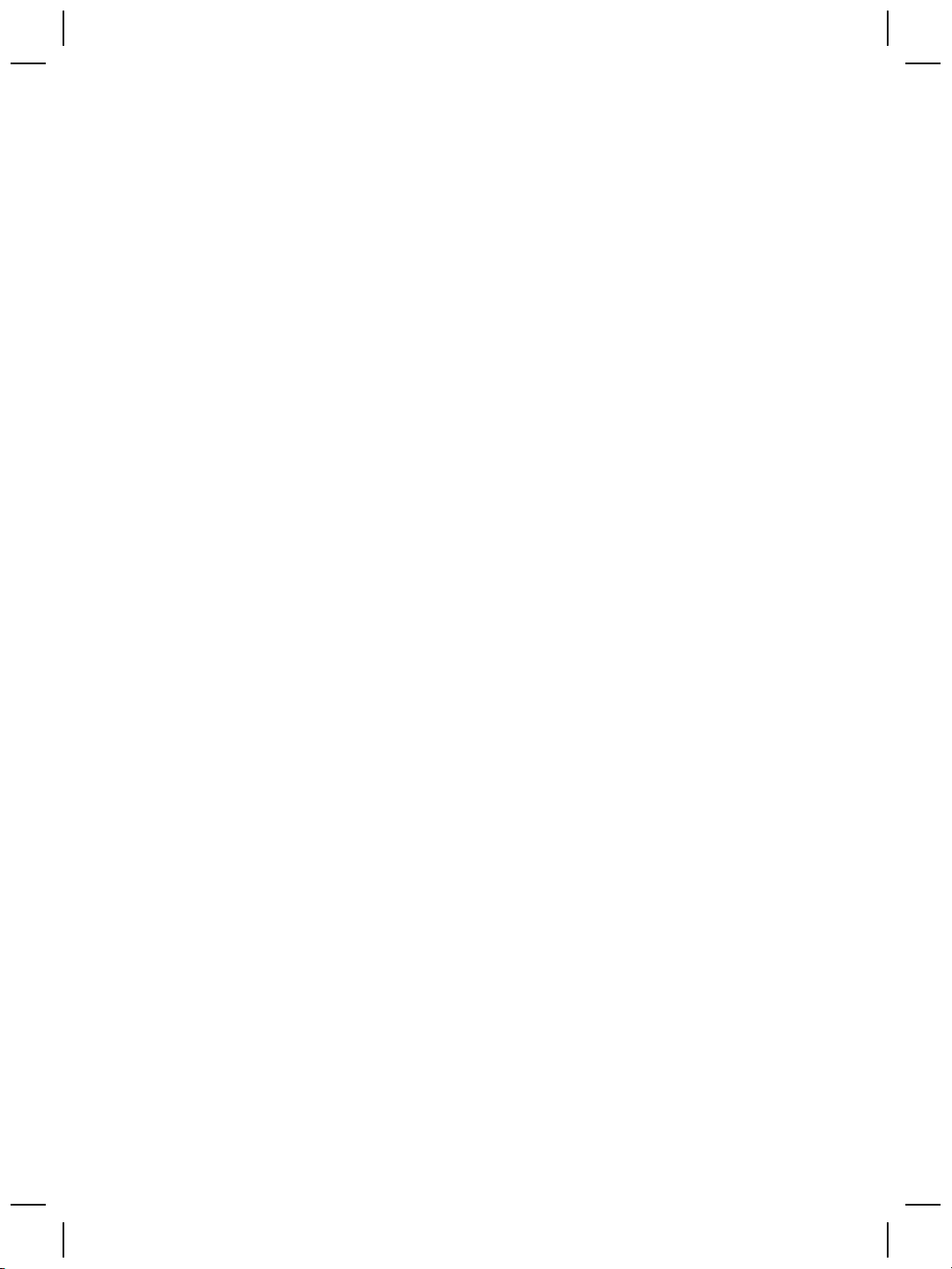
Poglavlje 5
Dobivanje pomoći
Kako biste najbolje iskoristili HP proizvod, pogledajte sljedeću standardnu HP ponudu:
1. Pogledajte dokumentaciju proizvoda koju ste dobili s proizvodom.
– pogledajte odlomak s rješavanjem problema ili elektroničku pomoć ovog
priručnika/CD-a
– pregledajte odlomak elektroničke pomoći kojeg sadrži softver
2. Posjetite mrežnu podršku tvrtke HP na www.hp.com/support ili se obratite
trgovini u kojoj ste kupili proizvod.
Mrežna podrška tvrtke HP dostupna je svim HP kupcima. To je najbrži način za
dobivanje najnovijih informacija i stručne pomoći što uključuje:
– brzi pristup e-poštom kvalificiranim stručnjacima mrežne podrške
– ažuriranja softvera i upravljačkog programa za proizvod
– vrijedne informacije o tehničkim problemima koje imate s proizvodom i
njihovo rješavanje
– proaktivna ažuriranja proizvoda, upozorenja o podršci, HP-ove biltene
(dostupni kada registrirate proizvod)
3. HP-ova podrška telefonom
– Mogućnosti podrške i naknade ovise o proizvodu, državi/regiji i jeziku.
– Naknade i pravila tvrtke mogu se promijeniti bez upozorenja. Posjetite web-
stranicu www.hp.com/support i saznajte najnovije informacije.
4. Usluga nakon isteka jamstva
Nakon ograničenog razdoblja jamstva pomoć je dostupna
na www.hp.com/support.
5.
Proširenje ili nadogradnja jamstva
Ako želite proširiti ili nadograditi jamstvo, obratite se trgovini u kojoj ste kupili
proizvod ili pogledajte uslugu HP Care Pack Services na
stranicama www.hp.com/support.
6. Ako ste već kupili HP Care Pack Service, u ugovoru pogledajte uvjete o podršci.
18
HP Scanjet serije G4000
Page 21
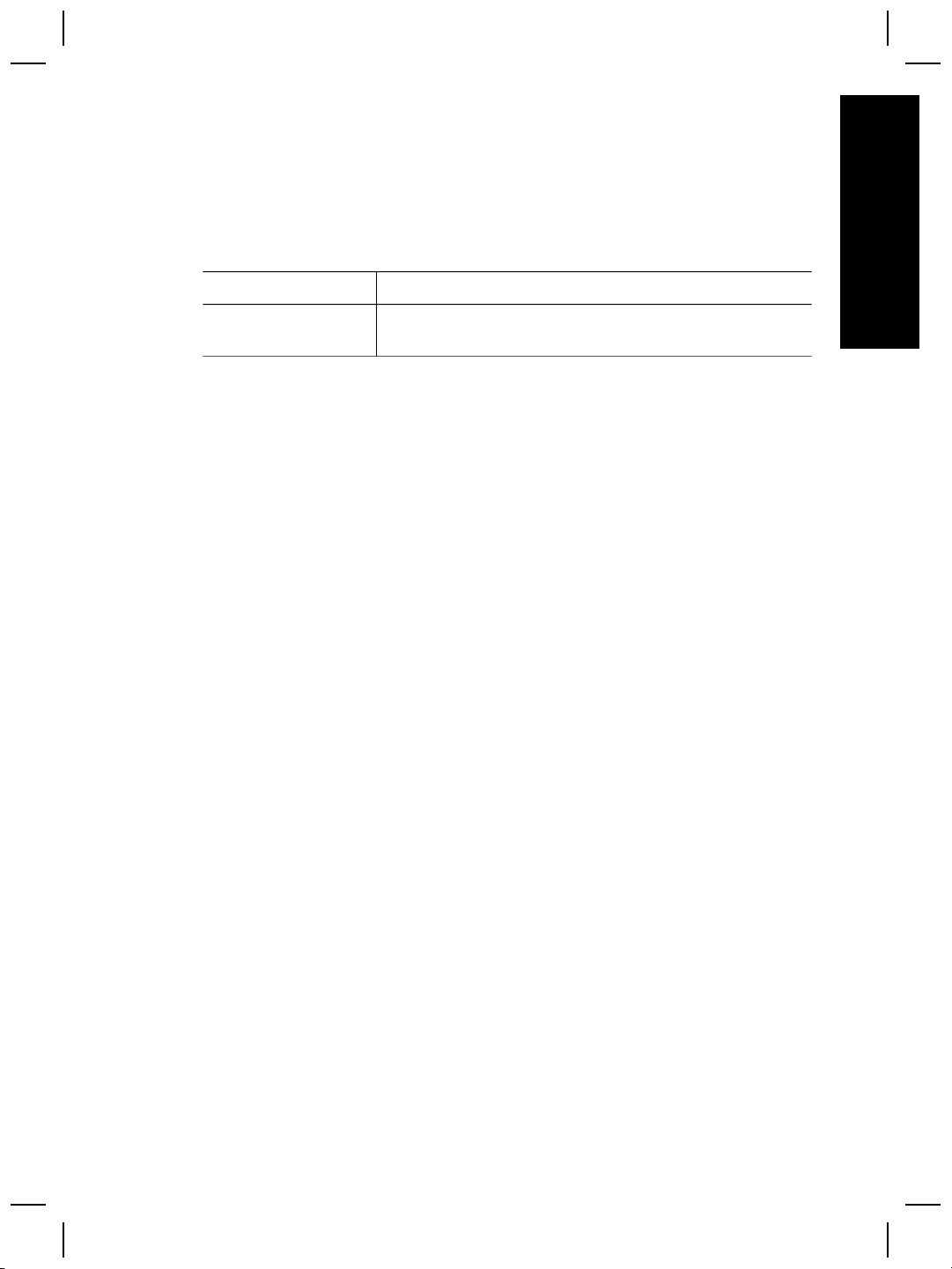
6
Izjava o ograničenom jamstvu
tvrtke Hewlett-Packard
Sljedeće informacije odnose se na jamstvo za ovaj proizvod.
Hrvatski
Proizvod
Skener HP Scanjet
serije G 4000
A Opseg ograničenog jamstva
1. Hewlett-Packard (HP) krajnjem korisniku (Korisnik) jamči da će svi gore navedeni
HP proizvodi (Proizvod) u gore navedenom vremenskom razdoblju ostati ispravni
u pogledu materijala i izrade. Jamstvo počinje teći od dana kada je Korisnik kupio
proizvod.
2. Za svaki softverski proizvod ograničeno jamstvo tvrtke HP vrijedi samo za
nemogućnost izvršavanja programskih uputa. HP ne jamči neprekinuti rad svojih
Proizvoda ili rad bez pogreški.
3. Ograničeno jamstvo tvrtke HP pokriva samo one nedostatke koji su posljedica
normalne upotrebe Proizvoda, a ne pokriva ostale probleme, uključujući one koji
su posljedica:
a. Nepravilne upotrebe, održavanja, spremanja, rukovanja ili modifikacija;
b. Softvera, medija, dijelova, dodatnog pribora, opreme ili izvora koje nije
isporučila ili nisu podržani od strane tvrtke HP; ili,
c. Rada ili ostalih uvjeta koji izlaze iz okvira specifikacija Proizvoda.
4. Ako HP zaprimi, tijekom primjenjivog jamstvenog razdoblja, obavijest o
nedostatku Proizvoda, HP će po svojem nahođenju zamijeniti ili popraviti
neispravan Proizvod.
5. Ako ne može zamijeniti ili popraviti neispravan Proizvod za koji vrijedi ograničeno
jamstvo, tvrtka HP može, u razumnom roku nakon obavijesti o kvaru, isporučiti
drugi proizvod sličnih značajki ili osigurati povrat novca u iznosu proporcionalnom
plaćenom na temelju korištenja proizvoda i drugih odgovarajućih faktora.
6. HP nema obavezu zamijeniti, popraviti ili vratiti novac dok Korisnik ne vrati
neispravan proizvod u HP i pruži valjan dokaz o kupnji.
7. Zamjenski proizvod može biti potpuno nov ili kao nov, pod uvjetom da funkcionira
barem jednako kao i Proizvod koji zamjenjuje.
8. Proizvod može sadržavati prerađene dijelove, komponente ili materijale jednake
novima po performansama.
9. Izjava o ograničenom jamstvu tvrtke HP valjana je u svim državama ili mjestima
gdje HP ima osiguranu podršku za Proizvod i gdje Proizvod prodaje. Razina
jamstvenih usluga može se razlikovati s obzirom na lokalne standarde. Od tvrtke
HP moguće je kupiti proširene jamstvene usluge kao što su zamjena sljedeći dan,
servis na licu mjesta i zaštita od nesretnog slučaja.
Trajanje ograničenog jamstva
1 godina
Vodič za postavljanje i podršku
19
Page 22
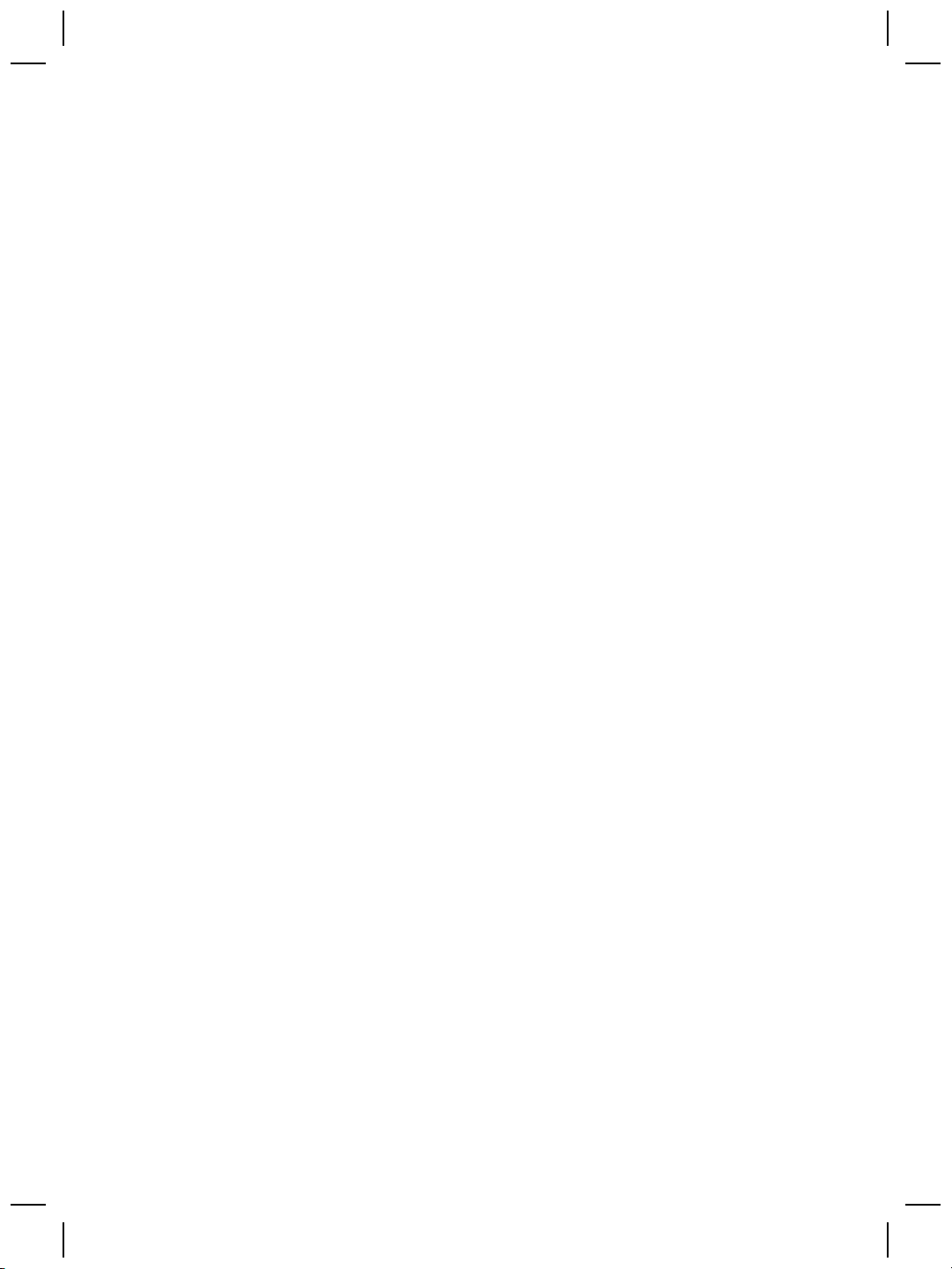
Poglavlje 6
B Ograničenja jamstva
KOLIKO TO DOPUŠTAJU LOKALNI ZAKONI, NITI HP NITI NJEGOVI DOBAVLJAČI
NE DAJU BILO KAKVO DUGO JAMSTVO ILI UVJET, BILO IZRIČITO ILI
IMPLICIRANO, ŠTO SE TIČE PROIZVODA, TE IZRIČITO OPOVRGAVAJU BILO
KAKVA PRETPOSTAVLJENA JAMSTVA ILI UVJETE POGODNOSTI ZA TRŽIŠTE,
ZADOVOLJAVAJUĆE KVALITETE I POGODNOSTI ZA ODREĐENU SVRHU.
C Ograničenja odgovornosti
1. Koliko to dopuštaju lokalni zakoni, pravni lijekovi koje omogućava ova Izjava o
ograničenom jamstvu su jedini i isključivi pravni lijekovi na raspolaganju Korisniku.
2. KOLIKO TO DOPUŠTAJU LOKALNI ZAKONI, OSIM ZA OBAVEZE IZRIČITO
IZRAŽENE U OVOJ IZJAVI O OGRANIČENOM JAMSTVU, HP I NJEGOVI
DOBAVLJAČI NISU NI U KOJEM SLUČAJU ODGOVORNI ZA IZRAVNU,
NEIZRAVNU, POSEBNU, SLUČAJNU ILI POSLJEDIČNU ŠTETU, BEZ OBZIRA
TEMELJI LI SE ONA NA UGOVORU, DELIKTU ILI NEKOJ DRUGOJ PRAVNOJ
TEORIJI I JESU LI OBAVIJEŠTENI O MOGUĆNOSTI TAKVE ŠTETE.
D Lokalni zakoni
1. Ova Izjava o ograničenom jamstvu daje Korisniku definirana zakonska prava.
Korisnik može imati i druga prava koja se razlikuju od države do države u
Sjedinjenim Američkim Državama, od provincije do provincije u Kanadi, te od
države do države u ostalim dijelovima svijeta.
2. Ukoliko ova Izjava o ograničenom jamstvu nije sukladna lokalnim zakonima,
Izjava se smatra modificiranom tako da bude u skladu s njima. Određena
odricanja odgovornosti i ograničenja u ovoj Izjavi o ograničenom jamstvu možda
prema lokalnim zakonima ne vrijede za Korisnika. Na primjer, federalna vlada
Sjedinjenih Američkih Država, neke savezne države u SAD-u i neke vlade izvan
SAD-a (uključujući kanadske provincije) mogu:
a. Korisniku dati dodatna jamstvena prava;
b. Spriječiti da odricanja odgovornosti i ograničenja u ovoj Izjavi o ograničenom
jamstvu ograniče ustavna prava potrošača (npr. u Ujedinjenom Kraljevstvu);
c. Na druge načine ograničiti mogućnost proizvođača da provodi takva
odricanja odgovornosti i ograničenja;
d. Odrediti trajanje podrazumijevanih jamstava kojih se proizvođač ne može
odreći; ili,
e. Zabraniti ograničenja trajanja podrazumijevanih jamstava
3. Korisnik može imati druga zakonska prava na temelju ugovora o kupovini. Izjava
o ograničenom jamstvu ni na koji način ne utječe na ta prava.
4. Za potrošačke transakcije u Sjedinjenim Američkim Državama, sva zakonom
propisana podrazumijevana jamstva su trajanjem ograničena na vremensko
trajanje izričitog jamstva.
5. ZA POTROŠAČKE TRANSAKCIJE U AUSTRALIJI I NOVOM ZELANDU,
UVJETI U OVOJ IZJAVI O OGRANIČENOM JAMSTVU, OSIM U ZAKONSKI
DOPUŠTENOM OPSEGU, NE ISKLJUČUJU, OGRANIČAVAJU, MODIFICIRAJU
ILI SE DODAJU OBAVEZNIM USTAVNIM PRAVIMA PRIMJENJIVIMA NA
PRODAJU PROIZVODA TAKVIM KUPCIMA.
20
HP Scanjet serije G4000
Page 23
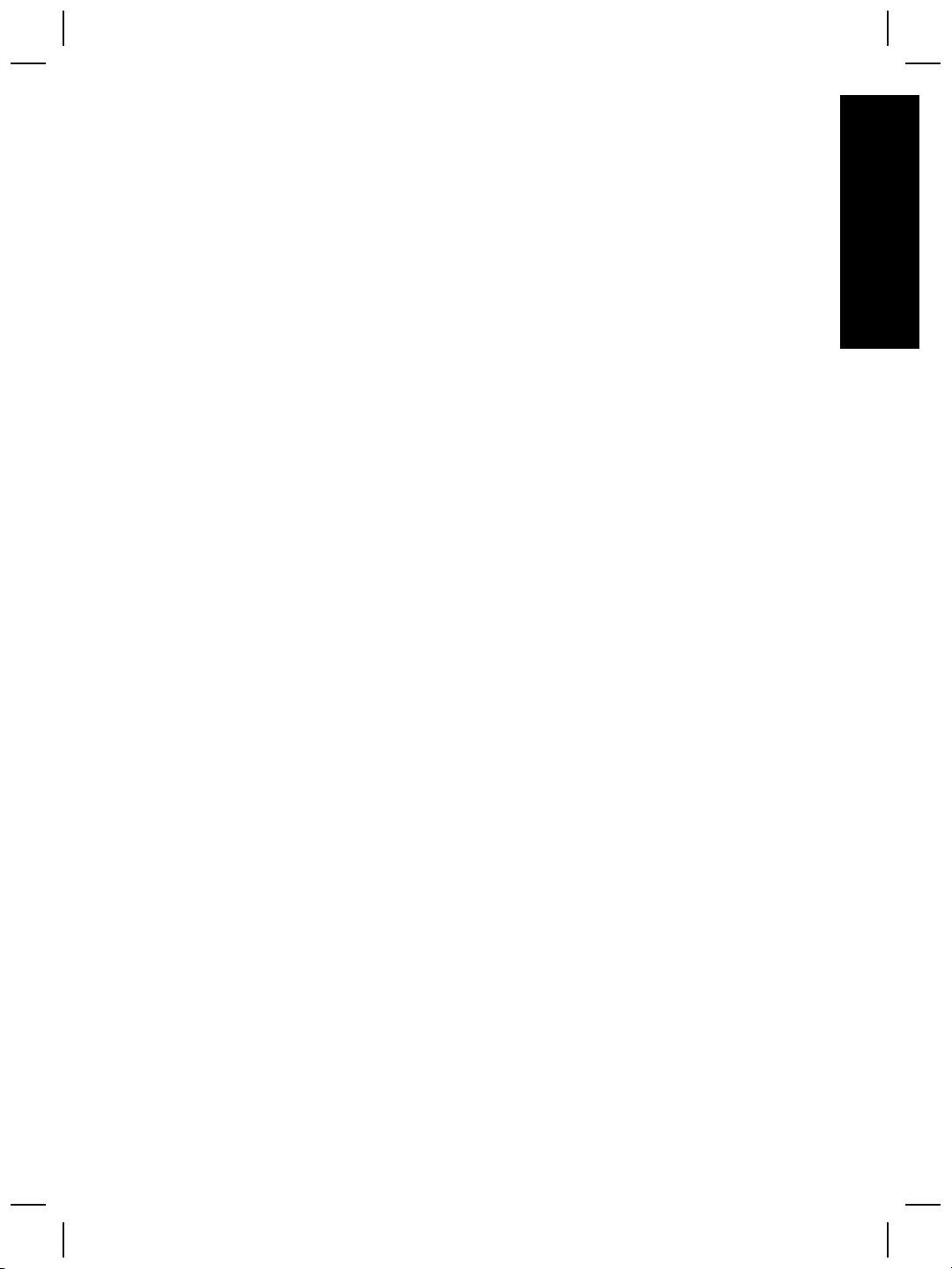
Možete imati dodatna zakonska prava koja se odnose na prodavača na temelju
ugovora o kupovini. Na ta prava ograničeno jamstvo tvrtke HP ne utječe ni na koji
način.
S unutrašnje strane prednjih korica ove knjige pronaći ćete imena i adrese HP
subjekata koji su zaduženi za ispunjenje HP ograničenog jamstva u vašoj državi.
Hrvatski
Vodič za postavljanje i podršku
21
Page 24
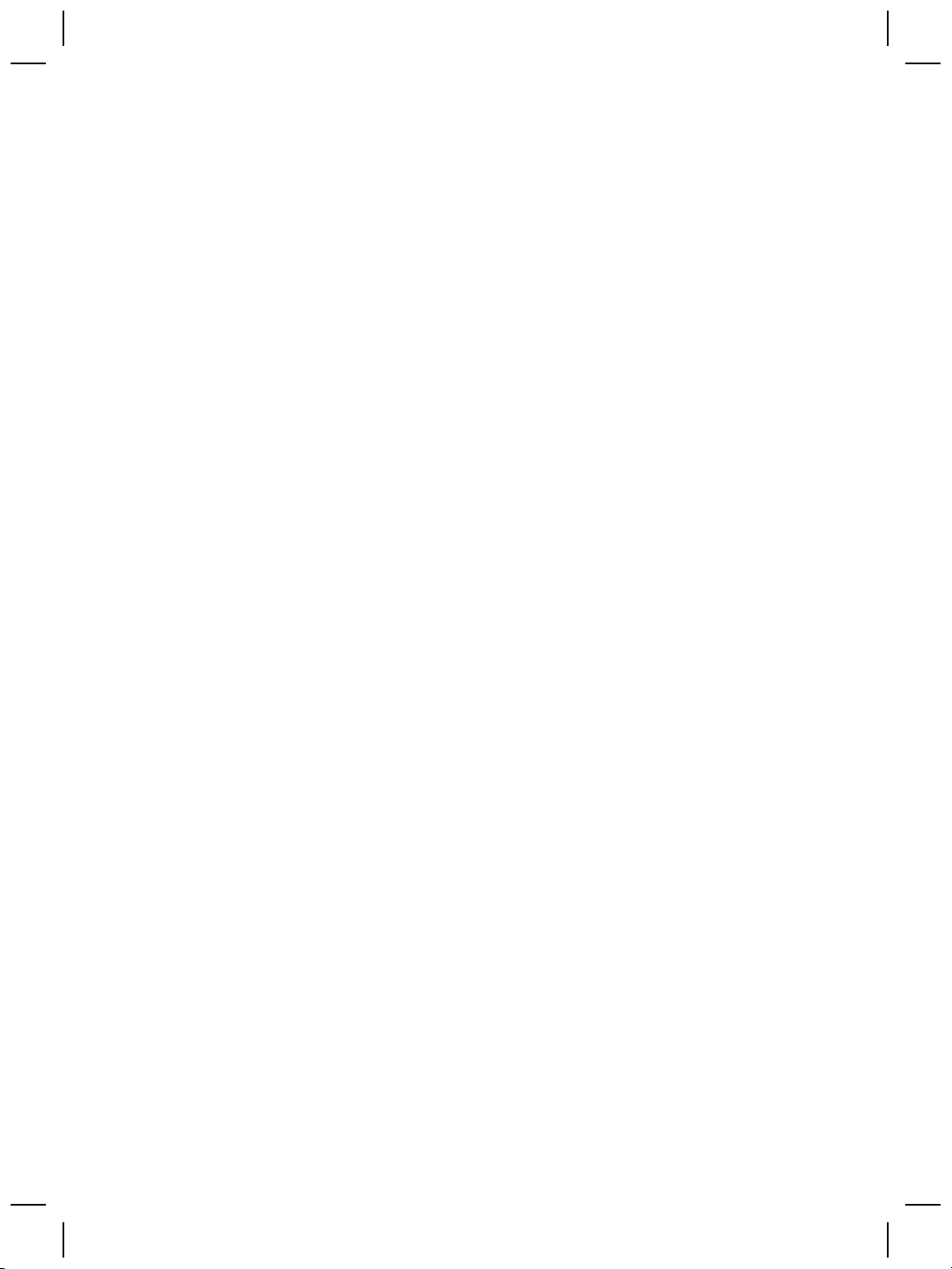
Page 25
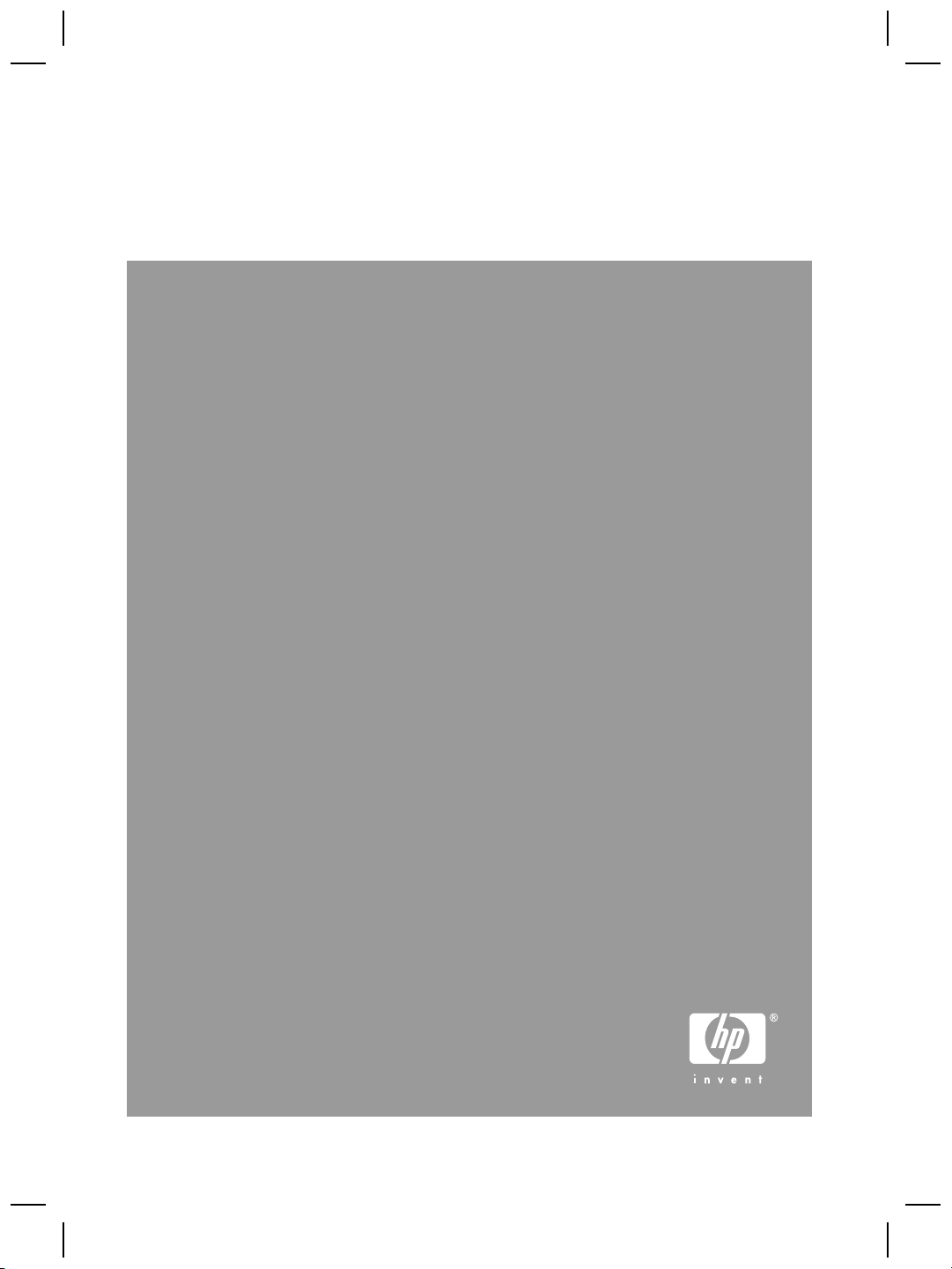
Ghid de configurare şi asistenţă
Română
Page 26
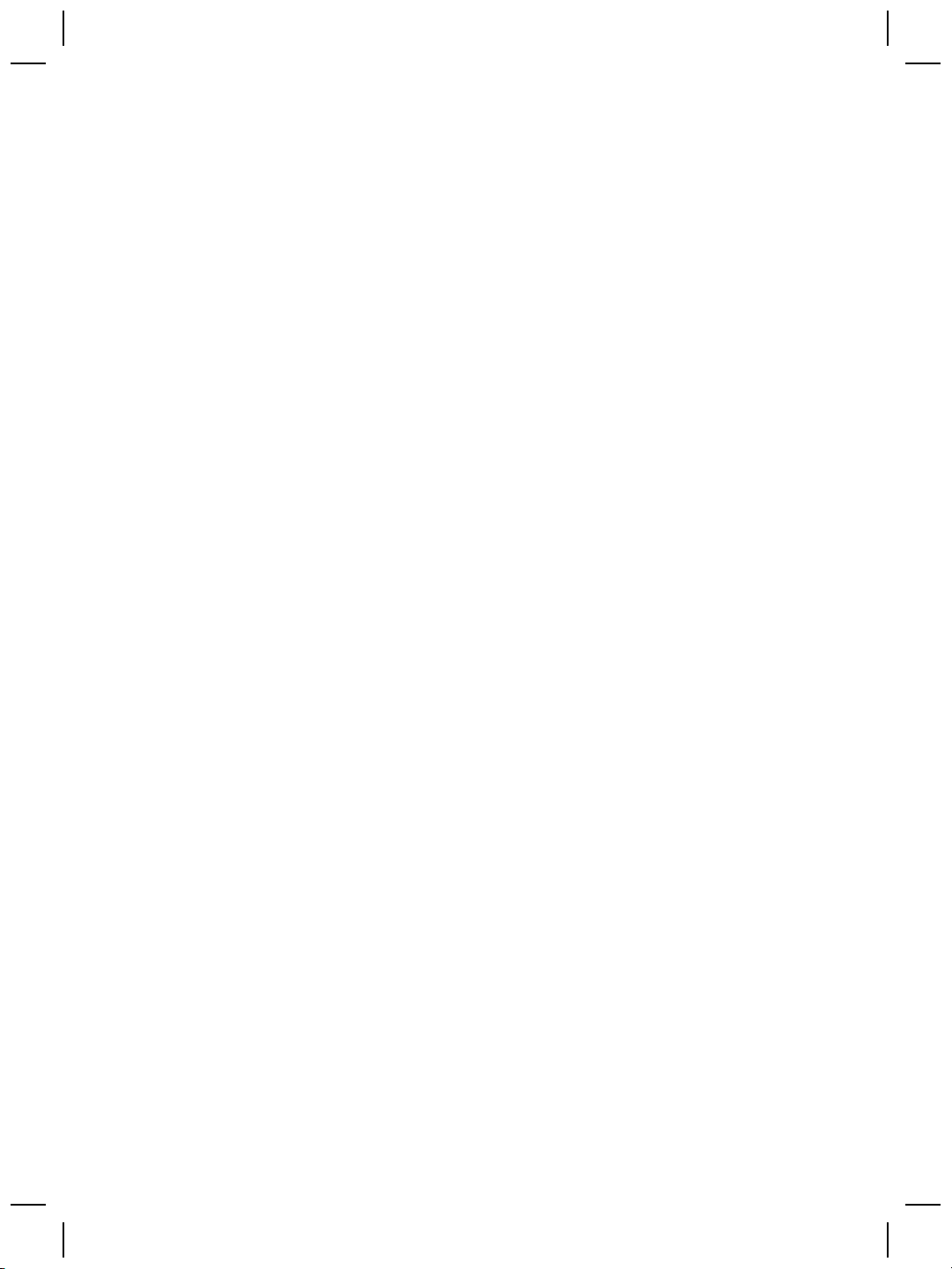
Drepturi de autor şi licenţă
© 2006 Copyright Hewlett-Packard
Development Company, L.P.
Reproducerea, adaptarea sau
traducerea fără permisiunea
prealabilă în scris este interzisă, cu
excepţia permisiunilor acordate prin
legi ale dreptului de autor.
Informaţiile cuprinse în acest
document se pot modifica fără
notificare prealabilă.
Singurele garanţii pentru produsele şi
serviciile HP sunt cele stabilite prin
certificatele de garanţie care însoţesc
aceste produse şi servicii. Nimic din
acest document nu trebuie interpretat
ca o garanţie suplimentară. HP nu va
fi răspunzător pentru erori tehnice sau
editoriale, sau pentru omisiuni din
acest document.
Menţiuni despre mărcile
comerciale
Microsoft şi Windows sunt mărci
comerciale înregistrate ale Microsoft
Corporation.
Page 27
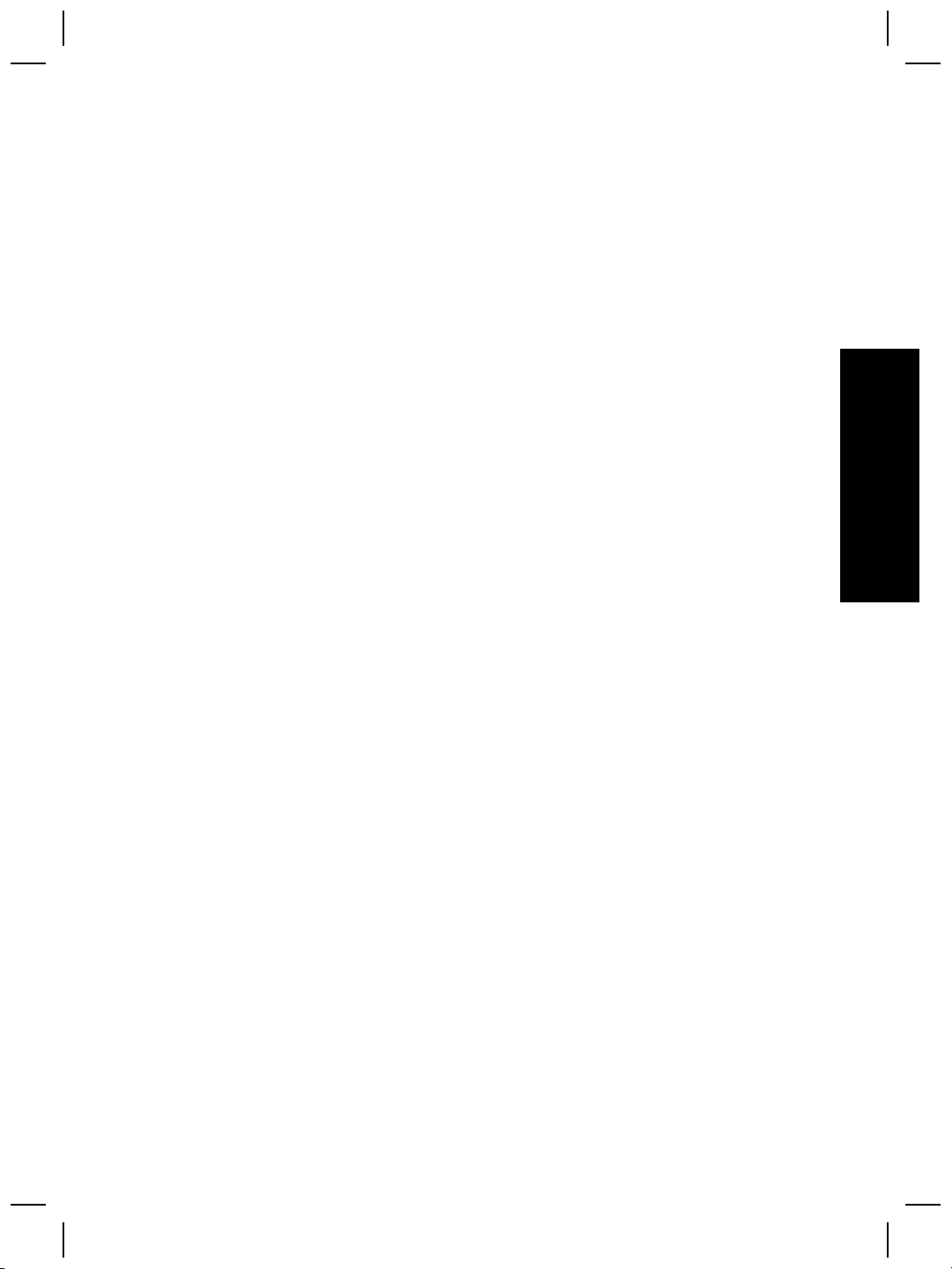
Cuprins
1
Iniţiere ...................................................................................................................4
Etapa 1. Verificarea conţinutului cutiei ...................................................................4
Etapa 2. Instalarea software-ului ...........................................................................5
Etapa 3. Conectarea cablului adaptorului TMA ...................................................... 5
Etapa 4. Conectarea sursei de alimentare .............................................................6
Etapa 5. Conectarea cablului USB ........................................................................6
Etapa 6. TestaUHD instalărLL ....................................................................................8
2
Cum se utilizează scanerul .................................................................................9
Unde găsiţi informaţii suplimentare ........................................................................9
Software-ul HP Photosmart Windows ....................................................................9
Software-ul HP Photosmart Macintosh ................................................................10
Prezentare generală a panoului frontal şi a accesoriilor ......................................10
3
Depanare la instalarea scanerului ....................................................................12
Dezinstalarea şi reinstalarea software-ului ..........................................................12
Verificarea cablurilor ............................................................................................13
4 Informaţii despre reglementări şi specificaţii ale produsului ........................14
Specificaţii ale scanerului ....................................................................................14
Specificaţii ale adaptorului pentru materiale transparente (TMA) ........................15
Specificaţii referitoare la mediu ............................................................................15
Informaţii despre reciclare şi despre materiale restricţionate ...............................15
Casarea echipamentelor uzate de către utilizatorii din gospodăriile
particulare din Uniunea Europeană .....................................................................16
5 Asistenţa pentru produs ...................................................................................17
Accesibilitate ........................................................................................................17
Site Web HP Scanjet ...........................................................................................17
Obţinerea de asistenţă ......................................................................................... 18
6 Declaraţie de garanţie limitată Hewlett-Packard .............................................19
Română
Butoanele de pe panoul frontal .....................................................................10
Adaptorul pentru materiale transparente (TMA) ...........................................11
Ghid de configurare şi asistenţă
3
Page 28
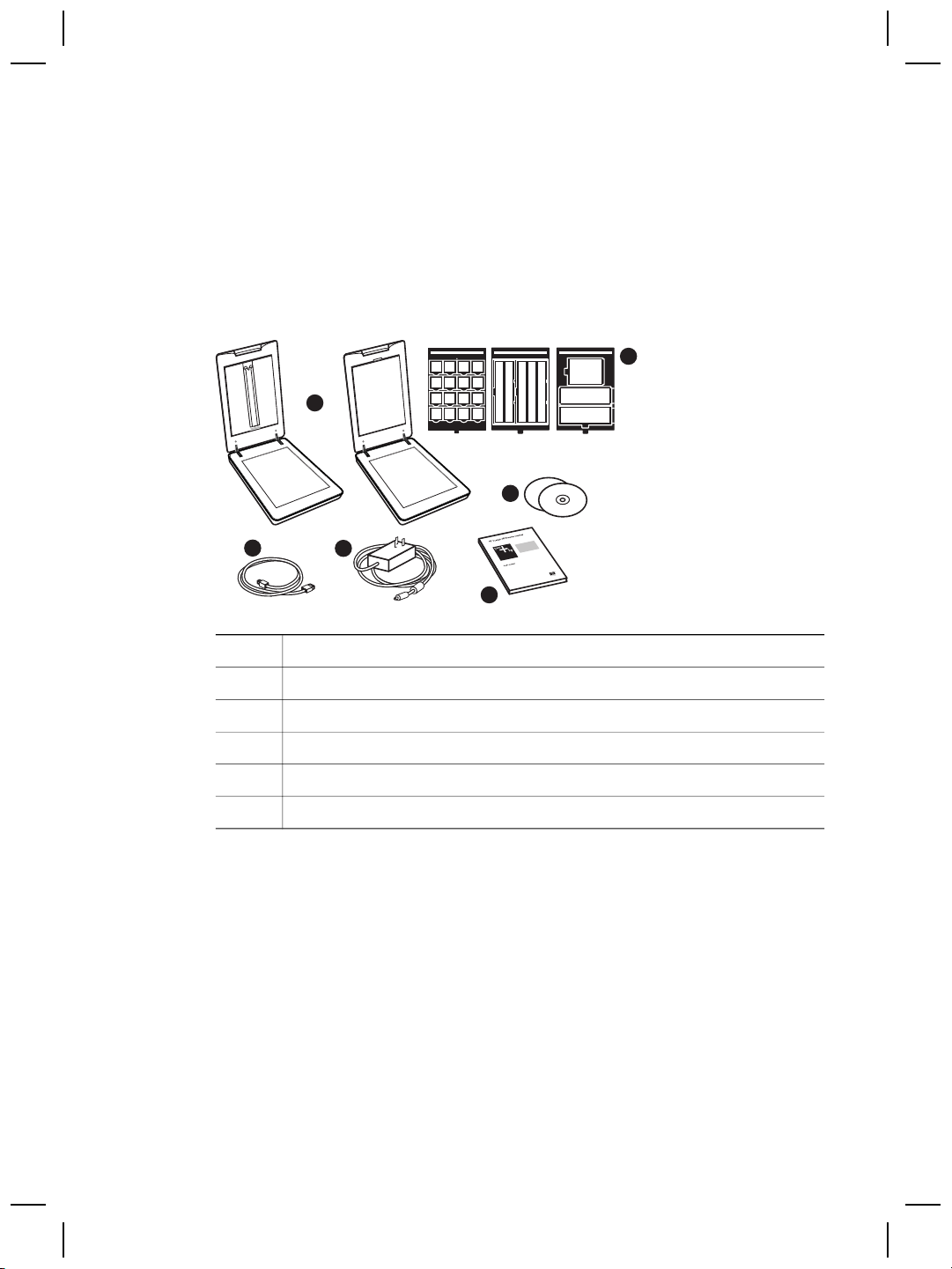
1
Iniţiere
Pentru a configura scanerul, urmaţi aceşti paşi:
Etapa 1. Verificarea conţinutului cutiei
Despachetaţi hardware-ul scanerului. Aveţi grijă să scoateţi toate benzile de ambalare.
1
5
6
2
1 Scaner HP Scanjet G4010 sau G4050
2
3
4
5 CD-uri cu software pentru scanare
6 Şabloane TMA (numai modelul HP Scanjet G4050)
3
4
Cablu USB
Sursă de alimentare
Ghid de configurare şi asistenţă (această carte)
4
HP Scanjet G4000 series
Page 29
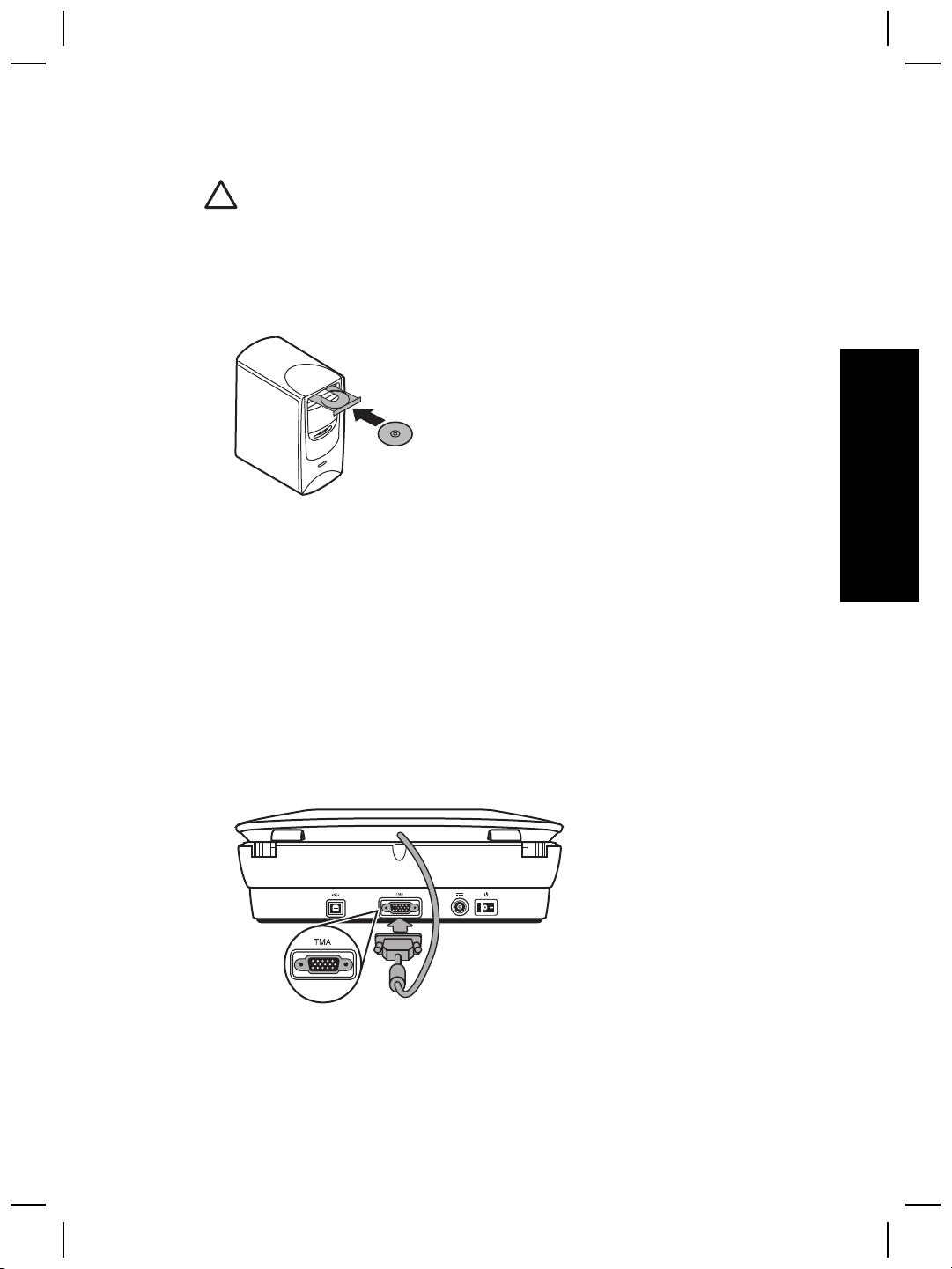
Etapa 2. Instalarea software-ului
Atenţie Dacă instalaţi software-ul pe un calculator Windows, nu conectaţi
cablul USB la calculator deocamdată. Instalaţi software-ul de scanare înainte
să conectaţi cablul USB. Dacă instalaţi software-ul pe un calculator Macintosh
puteţi conecta cablul USB fie înainte, fie după instalarea software-ului.
1. Introduceţi CD-ul HP Photosmart livrat împreună cu scanerul în unitatea pentru
CD a computerului.
Pentru instalări pe Windows: Aşteptaţi până când se afişează caseta de dialog
de instalare. Dacă după câteva momente nu apare caseta de dialog de instalare,
consultaţi Depanare la instalarea scanerului la pagina 12.
Pentru instalări pe Macintosh: Faceţi dublu clic pe pictograma reprezentând
un CD care apare pe desktop, apoi faceţi dublu clic pe pictograma HP Scanjet
Scaner Install (Instalare scaner HP Scanjet) pentru a demara instalarea.
2.
Pentru a instala software-ul de scanare, faceţi clic pe Install Software
(Instalare software). Urmaţi instrucţiunile de pe ecran pentru a finaliza
instalarea software-ului de scanare.
Română
Etapa 3. Conectarea cablului adaptorului TMA
➔
Conectaţi cablul adaptorului TMA de la capac la baza scanerului.
Ghid de configurare şi asistenţă
5
Page 30
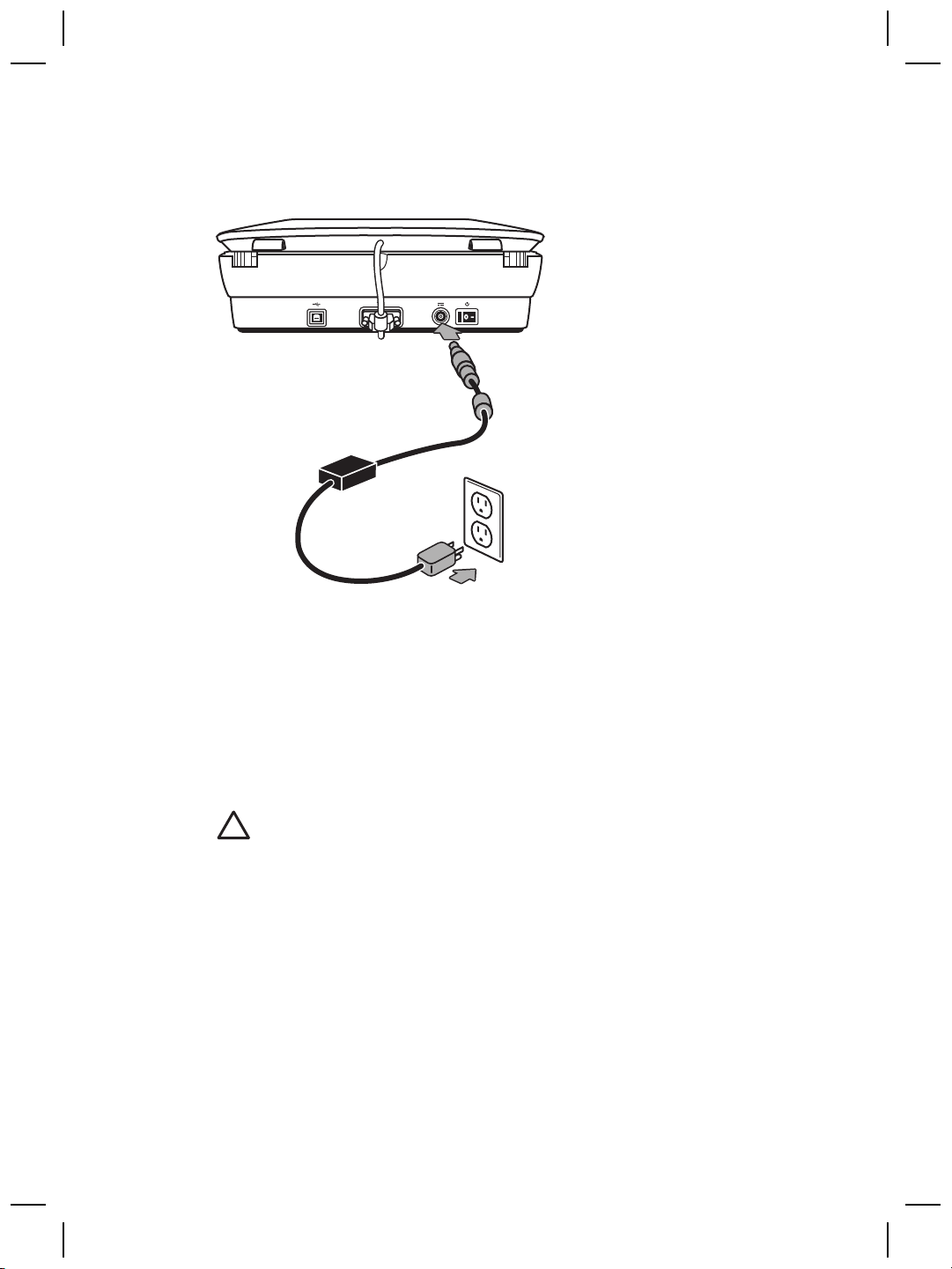
Capitolul 1
Etapa 4. Conectarea sursei de alimentare
Sursa de alimentare are un cablu ataşat care se conectează în spatele scanerului.
De asemenea, sursa de alimentare are un cablu de c.a. care este conectat cu un
capăt la sursa de alimentare, iar cu celălalt capăt la o priză de alimentare sau la un
dispozitiv de protecţie la supratensiune.
1. Conectaţi cablul de c.a. în spatele sursei de alimentare.
2. Conectaţi celălalt capăt al cablului de c.a. la o priză de alimentare sau la un
dispozitiv de protecţie la supratensiune.
Etapa 5. Conectarea cablului USB
Atenţie Dacă realizaţi instalarea într-un mediu Windows, asiguraţi-vă că
instalaţi software-ul HP Photosmart înainte de a conecta scanerul la calculator
cu ajutorul cablului USB. Consultaţi Etapa 2. Instalarea software-ului
la pagina 5. Dacă realizaţi instalarea într-un mediu Macintosh, puteţi conecta
cablul USB fie înainte, fie după instalarea software-ului.
6
HP Scanjet G4000 series
Page 31

Utilizaţi cablul USB livrat împreună cu scanerul pentru a conecta scanerul la computer.
1. Conectaţi capătul pătrat al cablului la scaner.
2. Conectaţi capătul dreptunghiular al cablului la computer.
Română
Ghid de configurare şi asistenţă
7
Page 32

Capitolul 1
Etapa 6. Testarea instalării
1
2
1. Puneţi o fotografie sau un document pe geamul scanerului, după cum este indicat
de marcajul de referinţă de pe scaner.
2. Apăsaţi butonul Scanare (
va apărea caseta de dialog What are you scanning? (Ce scanaţi?). Urmaţi
instrucţiunile afişate pe ecran pentru a termina scanarea.
Dacă scanaţi cu ajutorul unui software Macintosh, se va deschide aplicaţia HP
Scan Pro şi va fi afişată o previzualizare a scanării. Dacă previzualizarea este
acceptată, imaginea scanată este trimisă către destinaţia selectată în setările
scanerului.
În cazul în care caseta de dialog What are you scanning? (Ce scanaţi?) sau
fereastra HP Scan Pro nu apare, consultaţi Depanare la instalarea scanerului
la pagina 12.
). Dacă scanaţi cu ajutorul unui software Windows,
8
HP Scanjet G4000 series
Page 33

2
Cum se utilizează scanerul
Această secţiune conţine o prezentare generală a scanerului şi a modului de utilizare
a acestuia.
Unde găsiţi informaţii suplimentare
Informaţii suplimentare despre scaner şi despre software pot fi găsite în fişierul de
ajutor al scanerului. Dacă aţi instalat software-ul HP Photosmart livrat împreună cu
scanerul, faceţi dublu clic pe pictograma HP Solution Center (Centrul de soluţii HP)
de pe spaţiul de lucru, apoi faceţi clic pe Help and support (Ajutor şi AsistenĠă). În
secţiunea Documentation (Documentaţie), faceţi clic pe Product Help (Ajutor
produs).
Pentru a accesa o versiune online a ghidului utilizatorului pentru scaner, faceţi clic pe
Start, selectaţi Programs (Programe) sau All Programs (Toate programele), HP,
Scanjet, G4000 series, apoi faceţi clic pe User Guide (Ghidul utilizatorului).
Utilizatori Macintosh: Pentru informaţii despre procedurile de scanare, deschideţi HP
Device Manager (Manager dispozitive HP) şi apoi faceţi clic pe semnul de întrebare
din partea inferioară a casetei de dialog.
Software-ul HP Photosmart Windows
La instalarea software-ului HP Photosmart Windows, pe spaţiul de lucru sunt
adăugate două pictograme. Aceste pictograme deschid programe pentru scanare şi
pentru editarea scanărilor.
Pentru informaţii despre utilizarea HP Solution Center (Centrul de soluţii HP) şi a
software-ului HP Photosmart, consultaţi fişierul de asistenţă al scanerului. Faceţi dublu
clic pe pictograma HP Solution Center (Centrul de soluţii HP) de pe spaţiul de
lucru şi apoi faceţi clic pe Help and Support (Ajutor şi AsistenĠă). În secţiunea
Documentation (Documentaţie), faceţi clic pe Product Help (Ajutor produs).
Română
Pentru a începe scanarea:
Ghid de configurare şi asistenţă
HP Solution Center (Centrul de soluţii HP) este programul care
vă iniţiază în scanarea imaginilor şi documentelor. Utilizaţi HP
Solution Center (Centrul de soluţii HP) în cazul vn care:
Efectuaţi funcţii de scanare şi copiere
●
● Accesaţi asistenţa şi informaţiile despre depanare
● Accesaţi software-ul HP Photosmart pentru a edita scanările
● Modificaţi setările şi preferinţele
HP Photosmart este programul utilizat pentru manipularea,
tipărirea, arhivarea şi partajarea imaginilor, după ce acestea au
fost scanate. Puteţi accesa HP Photosmart prin intermediul
pictogramei din spaţiul de lucru sau prin HP Solution Center
(Centrul de soluţii HP).
9
Page 34

Capitolul 2
Faceţi dublu clic pe pictograma HP Solution Center (Centrul de soluţii HP) de pe
spaţiul de lucru, faceţi clic pe fila pentru scaner, apoi faceţi clic pe acţiunea pe care
doriţi să o efectuaţi.
Notă Dacă pictograma HP Solution Center (Centrul de soluţii HP) nu
apare pe desktop, faceţi clic pe Start, selectaţi Programs (Programe) sau All
Programs (Toate programele), HP, apoi faceţi clic pe HP Solution Center
(Centrul de soluţii HP).
Software-ul HP Photosmart Macintosh
Când instalaţi software-ul HP de scanare pe un calculator Macintosh, aveţi la
dispoziţie două programe software în Dock: HP Device Manager (Manager
dispozitive HP) şi HP Photosmart Studio. Aceste programe sunt utilizate
pentru scanarea şi editarea materialelor scanate.
HP Device Manager (Manager dispozitive HP) este programul care
vă iniţiază în scanarea imaginilor şi documentelor. Folosiţi programul
Device Manager (Manager dispozitive) pentru cazul vn care:
● Efectuaţi funcţii de scanare şi copiere
● Accesaţi asistenţa şi informaţiile despre depanare
● Accesaţi software-ul HP Photosmart Studio pentru a edita
scanările
● Modificaţi setările şi preferinţele
HP Photosmart Studio este programul utilizat pentru
manipularea, tipărirea, arhivarea şi partajarea imaginilor, după
ce acestea au fost scanate. Puteţi deschide HP Photosmart
Studio din Dock sau din meniul Applications (Aplicaţii) al
software-ului HP Device Manager (Manager dispozitive HP).
Prezentare generală a panoului frontal şi a accesoriilor
Această secţiune oferă o prezentare generală a panoului frontal al scanerului şi a
adaptorului pentru materiale transparente (TMA).
Butoanele de pe panoul frontal
Pictogramă
Nume
caracteristică
Butonul
Scanare
Butonul
Scanare film
Descriere
Scanează imagini, grafice, documente sau obiecte.
Scanează pozitive transparente (cum ar fi
diapozitivele de 35 mm) şi negative. Scanarea
filmului necesită utilizarea adaptorului pentru
10
HP Scanjet G4000 series
Page 35

(continuare)
Pictogramă
Nume
caracteristică
Descriere
materiale transparente (TMA) situat sub capacul
scanerului.
Butonul
Copiere
Butonul
Scanare în
format PDF
Notă
Pentru informaţii suplimentare despre acţiunile prestabilite ale
Scanează elementul şi îl trimite către imprimantă
pentru multiplicare.
Scanează una sau mai multe pagini şi le salvează
sub forma unui fişier PDF pentru partajare sau
stocare.
acestor butoane într-un mediu Macintosh, deschideţi programul HP Device
Manager (Manager dispozitive HP) şi faceţi clic pe semnul de întrebare
din partea inferioară a casetei de dialog.
Adaptorul pentru materiale transparente (TMA)
Aveţi posibilitatea să utilizaţi adaptorul pentru materiale transparente (TMA) pentru
a scana diapozitive sau negative de 35 mm. Adaptorul HP Scanjet G4050 TMA
poate fi folosit şi pentru scanarea filmelor în format mediu şi mare. Pentru informaţii
suplimentare despre adaptorul TMA, consultaţi ghidul utilizatorului scanerului. Pentru
informaţii despre cum puteţi găsi ghidul utilizatorului, consultaţi Unde găsiţi informaţii
suplimentare la pagina 9.
Română
Ghid de configurare şi asistenţă
11
Page 36

3
Depanare la instalarea scanerului
Această secţiune conţine soluţii pentru probleme la instalare sau la configurare.
Dezinstalarea şi reinstalarea software-ului
Dacă instalarea software-ului este incompletă, este posibil ca scanerul să nu fie
recunoscut sau ca software-ul să nu fie lansat corect. Încercaţi să dezinstalaţi şi să
reinstalaţi software-ul HP Scanning. Pentru a reinstala software-ul HP Scanning,
trebuie să aveţi CD-ul cu software-ul HP Photosmart.
Mediu Windows:
1. Faceţi clic pe Start, faceţi clic pe Settings (Setări), apoi faceţi clic pe Control
Panel (Panou de control) (în Windows XP, faceţi clic pe Start, apoi faceţi clic pe
Control Panel (Panou de control)).
2. Faceţi clic pe Add/Remove Programs (Adăugare/Eliminare programe) (în
Windows XP, denumirea acestei opţiuni este Add or Remove Programs
(Adăugare sau eliminare programe)), apoi selectaţi HP Scanjet G4000 series.
3. Faceţi clic pe Remove (Eliminare).
4. Faceţi clic pe Add/Remove Programs (Adăugare/Eliminare programe) (în
Windows XP, denumirea acestei opţiuni este Add or Remove Programs
(Adăugare sau eliminare programe)), apoi selectaţi software-ul HP Photosmart.
5. Faceţi clic pe Remove (Eliminare).
6. Decuplaţi cablul USB al scanerului de la calculator.
7. Reinstalaţi software-ul utilizând CD-ul cu software-ul HP Photosmart, livrat
împreună cu scanerul. Când introduceţi CD-ul, se lansează automat o interfaţă
de instalare. Selectaţi software-ul HP Photosmart pentru a-l instala.
8. Reconectaţi cablul USB al scanerului după ce aţi instalat software-ul. Pentru
informaţii suplimentare, consultaţi Etapa 5. Conectarea cablului USB la pagina 6.
Mediu Macintosh:
1. Deplasaţi-vă la Applications/Hewlett-Packard (Aplicaţii/Hewlett-Packard) şi
deschideţi HP Uninstaller (Dezinstalare HP).
12
Notă Trebuie să aveţi drepturi de administrare pentru a dezinstala
software-ul.
2.
Când vi se solicită, introduceţi numele de utilizator şi parola. Se va deschide
fereastra HP Uninstaller (Dezinstalare HP) în care vor fi afişate toate produsele
care pot fi dezinstalate.
3. Selectaţi produsul G4000 series şi faceţi clic pe Next (Următor).
4. Urmaţi instrucţiunile de pe ecran pentru a finaliza procesul de dezinstalare.
5. Reinstalaţi software-ul utilizând CD-ul cu software HP livrat împreună cu
scanerul. După introducerea CD-ului, faceţi clic pe pictograma CD afişată pe
spaţiul de lucru pentru a începe instalarea.
HP Scanjet G4000 series
Page 37

Verificarea cablurilor
Tip de cablu Acţiune
Cablu de
alimentare
Cablu USB
Cablu TMA
Cablul de alimentare este conectat între scaner şi o priză de
alimentare.
● Verificaţi dacă este conectat ferm cablul de alimentare
între scaner şi o priză electrică sub tensiune sau un
dispozitiv de protecţie la supratensiune.
● În cazul în care cablul de alimentare este conectat la un
dispozitiv de protecţie la supratensiune, verificaţi dacă
dispozitivul este conectat la o priză şi dacă este pornit.
● Opriţi scanerul de la comutator şi opriţi calculatorul. După
60 de secunde, porniţi din nou scanerul şi apoi porniţi
calculatorul, în această ordine.
Cablul USB este conectat între scaner şi computer.
● Utilizaţi cablul livrat împreună cu scanerul. Este posibil ca
un alt cablu USB să nu fie compatibil cu scanerul.
● Asiguraţi-vă că aţi conectat ferm cablul USB între scaner
şi computer.
● În cazul în care cablul USB este conectat la un port USB
din partea din faţă a calculatorului, mutaţi-l la un port USB
din partea din spate a calculatorului.
Pentru informaţii suplimentare despre depanarea USB,
consultaţi www.hp.com/support, selectaţi ţara/regiunea dvs.
şi apoi utilizaţi instrumentul de căutare pentru a găsi
subiectele despre depanarea USB.
Cablul TMA este conectat între dispozitivul TMA situat pe
capacul scanerului şi corpul scanerului.
Verificaţi dacă este conectat ferm cablul în partea din spate a
scanerului.
Română
Ghid de configurare şi asistenţă
13
Page 38

4
Informaţii despre reglementări
şi specificaţii ale produsului
Această secţiune conţine informaţii despre reglementări şi specificaţii de produs
pentru scanerul foto HP Scanjet G4000 series şi pentru accesoriile sale.
Specificaţii ale scanerului
Nume Descriere
Tip scaner Suport plat cu adaptor pentru materiale transparente (TMA)
Dimensiune G4010: 303 mm x 5088 mm x 98 mm (11,93 x 20,00 x 3,86 inch)
G4050: 303 mm x 5088 mm x 108 mm (11,93 x 20,00 x 4,25
inch)
Greutate G4010: 4,4 kg (9,6 lbs)
G4050: 5,3 kg (11,6 lbs)
Element de
scanare
Interfaţă USB 2.0 de mare viteză
Rezoluţie
hardware
Rezoluţie
selectabilă
Tensiune linie de
c.a.
Norme legale Numărul de identificare a modelului în nomenclator: În scopul
Dispozitiv tip încărcat-cuplat
Rezoluţie hardware 4800 x 9600 dpi
Între 12 dpi şi 999.999 dpi îmbunătăţit, la scalare de 100 de
procente
100-120 V, 60 Hz – America de Nord
200-240 V 50 Hz – Europa Continentală, Marea Britanie,
Australia
100-240 V 50 Hz/60 Hz – Restul lumii
identificării în nomenclator, produsului îi este atribuit un număr
de model în nomenclator. Numărul de identificare a modelului
în nomenclator pentru produsul dvs. este FCLSD-0605. Acest
număr de identificare în nomenclator nu trebuie confundat cu
numele produsului (HP Scanjet G4010 sau G4050) sau cu
numerele produselor (L1956A şi L1957A).
Consumul de putere scade semnificativ în modul ENERGY
STAR®, ceea ce economiseşte resursele naturale şi scade
cheltuielile, fără să afecteze performanţele ridicate ale acestui
produs. Acest produs se califică pentru ENERGY STAR (MOU
14
HP Scanjet G4000 series
Page 39

Nume Descriere
v. 1.0), un program voluntar înfiinţat pentru a încuraja
dezvoltarea de produse de birou economice.
ENERGY STAR este o marcă de servicii a U.S. EPA
înregistrată în S.U.A. În calitate de partener ENERGY STAR,
compania HP a stabilit că acest produs respectă indicaţiile de
eficienţă energetică ale programului ENERGY STAR. Pentru
informaţii suplimentare despre indicaţiile ENERGY STAR,
accesaţi următorul site Web: www.energystar.gov
Specificaţii ale adaptorului pentru materiale transparente
(TMA)
Nume Descriere
Tipuri de suporturi G4010: Maxim cinci diapozitive de 35 mm sau şase
cadre negative de 35 mm
G4050: Maxim şaisprezece diapozitive de 35 mm,
treizeci de cadre negative de 35 mm, maxim două
cadre de film de format mediu (role de film de 120 de
cadre) sau un cadru de film de format mare (rolă de
film de 220 de cadre).
Cerinţe de alimentare 12 Volţi/400 mA maxim
Consum de energie şi
informaţii despre
reglementări
Pentru date despre consumul de energie, informaţii
despre sursele de alimentare şi reglementări,
consultaţi fişierul regulatory_supplement.htm de pe
CD-ul cu software HP Photosmart.
Specificaţii referitoare la mediu
Nume Descriere
Temperatură Scaner şi TMA în funcţiune: 10° - 35° C (50° - 95° F)
Depozitare: -40° - 60° C (-40° - 140° F)
Umiditate relativă Scaner şi TMA în funcţiune: 15% - 80% fără condens
10° - 35°C (50° - 95°F)
Română
Depozitare: până la 90% fără condens între 0° şi 60°C
(32° - 140°F)
Informaţii despre reciclare şi despre materiale
restricţionate
Ghid de configurare şi asistenţă
15
Page 40

Capitolul 4
Reciclarea
HP oferă un număr din ce în ce mai mare de programe de reciclare şi
returnare în multe regiuni şi a legat parteneriate cu unele dintre cele mai
mari centre de reciclare a produselor electronice în întreaga lume. HP
protejează resursele prin re-vânzarea unora dintre cele mai răspândite
produse. Pentru informaţii suplimentare desprereciclarea produselor HP,
accesaţi: www.hp.com/hpinfo/globalcitizenship/environment/recycle/
Materiale speciale din compoziţia produsului
Acest produs HP conţine următoarele materiale care ar putea necesita tratare
specială la sfârşitul duratei de viaţă: mercur în lampa fluorescentă a scanerului şi
adaptor pentru materiale transparente (< 5 mg).
Pentru informaţii despre reciclare, contactaţi www.hp.com/go/recycle, autorităţile
locale sau Electronic Industries Alliance la adresa www.eiae.org .
Casarea echipamentelor uzate de către utilizatorii din
gospodăriile particulare din Uniunea Europeană
16
Acest simbol de pe produs sau de pe ambalajul produsului indică faptul că produsul
nu trebuie aruncat împreună cu deşeurile menajere. Este responsabilitatea
dumneavoastră să dezafectaţi echipamentul uzat predându-l la un centru de colectare
a echipamentelor electrice şi electronice uzate. Colectarea şi reciclarea separată a
echipamentului uzat în momentul dezafectării ajută la conservarea resurselor naturale
şi asigură reciclarea într-o manieră care protejează sănătatea publică şi mediul.
Pentru informaţii suplimentare despre locurile în care aveţi posibilitatea să predaţi
echipamentul uzat pentru reciclare, luaţi legătura cu primăria locală, cu serviciul de
salubritate sau cu magazinul de la care aţi achiziţionat produsul.
HP Scanjet G4000 series
Page 41

5
Asistenţa pentru produs
Această secţiune descrie opţiunile de asistenţă pentru produs.
Accesibilitate
Cu acest scaner, sunt disponibile următoarele opţiuni de accesibilitate:
Mediu Windows:
● Pentru a împiedica apăsarea accidentală a butoanelor, utilizaţi Button Disable
Utility (Utilitar de dezactivare butoane). Utilizaţi acelaşi utilitar pentru a reactiva
butoanele.
Pentru informaţii suplimentare despre Button Disable Utility (Utilitar de
dezactivare butoane), consultaţi ghidul utilizatorului scanerului.
●
Ghidul utilizatorului scanerului este disponibil şi într-un format Help (Ajutor)
compatibil cu majoritatea cititoarelor de ecran. Pentru a găsi acest fişier, faceţi
dublu clic pe pictograma HP Solution Center (Centrul de soluţii HP) de pe
desktop, apoi faceţi clic pe Help and Support (Ajutor şi Asistenţă). În secţiunea
Documentation (Documentaţie), faceţi clic pe Product Help (Ajutor produs).
Mediu Macintosh:
● Pentru a împiedica apăsarea accidentală a butoanelor, utilizaţi Button Disable
Utility (Utilitar de dezactivare butoane). Utilizaţi acelaşi utilitar pentru a reactiva
butoanele.
Pentru informaţii suplimentare despre Button Disable Utility (Utilitar de
dezactivare butoane), consultaţi HP Scanjet Scaner Help (Ajutor scaner HP
Scanjet).
● Ajutorul pentru scanerul HP Scanjet este disponibil într-un format care poate fi
citit de majoritatea cititoarelor de ecran. Pentru a găsi acest fişier deschideţi HP
Device Manager (Manager dispozitive HP) şi apoi faceţi clic pe semnul de
întrebare din partea inferioară a casetei de dialog.
Clienţii cu deficienţe pot obţine asistenţă
www.hp.com/hpinfo/community/accessibility/prodserv/ (Numai engleză).
Română
vizitând
Site Web HP Scanjet
Vizitaţi www.hp.com şi selectaţi ţara/limba din partea superioară a paginii. În pagina
corespunzătoare ţării, selectaţi scanere din lista de produse. Utilizaţi acest site pentru
o varietate de informaţii:
● Găsiţi soluţii la probleme tehnice.
●
Aflaţi sfaturi despre scanarea cu mai multă eficienţă şi creativitate.
● Actualizaţi driverele şi software-ul HP.
● Înregistraţi-vă produsul.
● Abonaţi-vă la buletine de ştiri, la actualizări de drivere şi software şi la alerte de
asistenţă.
● Achiziţionaţi consumabile şi accesorii HP.
Ghid de configurare şi asistenţă
17
Page 42

Capitolul 5
Obţinerea de asistenţă
Pentru a obţine rezultate optime cu produsul HP, consultaţi următoarele oferte
standard de asistenţă HP:
1. Consultaţi documentaţia livrată împreună cu produsul.
Consultaţi secţiunea despre depanare sau ajutorul electronic din acest
–
manual sau de pe CD.
Consultaţi secţiunea de ajutor electronic din cadrul software-ului.
–
2. Vizitaţi site-ul de suport online HP la adresa www.hp.com/support sau
contactaţi dealerul de la care aţi achiziţionat produsul.
Asistenţa online HP este disponibilă pentru toţi clienţii HP. Este cea mai rapidă
sursă de informaţii la zi despre produs şi de asistenţă specializată, cuprinzând
următoarele caracteristici:
– Acces rapid prin e-mail la specialişti calificaţi în asistenţa online
– Actualizări de software şi de drivere pentru produs
– Informaţii valoroase despre produs şi despre depanare, pentru probleme
tehnice
– Actualizări proactive pentru produs, alerte de asistenţă şi buletine informative
de la HP (disponibile după înregistrarea produsului)
3. Asistenţa HP prin telefon
–Opţiunile şi taxele pentru asistenţă diferă în funcţie de produs, ţară şi limbă.
– Taxele şi politicile se pot modifica fără notificări. Accesaţi site-ul
Web www.hp.com/support pentru a obţine cele mai recente informaţii.
4. Perioada post-garanţie
După perioada de garanţie limitată, puteţi obţine asistenţă online la
adresa www.hp.com/support .
5.
Extinderea sau actualizarea garanţiei
Dacă doriţi să prelungiţi sau să actualizaţi garanţia produsului, contactaţi punctul
de vânzare sau verificaţi ofertele HP Care Pack Service la www.hp.com/support.
6. Dacă aţi achiziţionat deja serviciul HP Care Pack Service, consultaţi condiţiile de
acordare a suportului din contract.
18
HP Scanjet G4000 series
Page 43

6
Declaraţie de garanţie limitată
Hewlett-Packard
Următoarele informaţii evidenţiază informaţiile de garanţie pentru acest produs.
Produs
Scaner HP Scanjet
G4000
A. Acoperirea garanţiei limitate
1. Hewlett-Packard (HP) garantează utilizatorului final (Client) că fiecare produs HP
specificat mai sus (Produs) nu va prezenta defecte de materiale şi manoperă pe
perioada specificată mai sus. Perioada de garanţie începe la data achiziţiei de
către Client.
2.
Pentru fiecare produs software, garanţia limitată HP se aplică numai unei erori
de executare a instrucţiunilor de programare. HP nu garantează că operarea
Produselor va fi neîntreruptă sau fără erori.
3. Garanţia limitată HP acoperă numai acele defecţiuni survenite în urma folosirii
normale a Produsului şi nu acoperă niciun alt tip de probleme, inclusiv cele
rezultate din cauza:
a. Folosirii, întreţinerii, depozitării, manevrării sau modificării în mod incorect a
produsului;
b. Software-ului, suportului media, pieselor de schimb, accesoriilor,
consumabilelor, transformatoarelor electrice sau surselor de alimentare care
nu sunt furnizate de HP sau a
c. Operării sau altor condiţii care nu se încadrează în specificaţiile produsului.
4. Dacă HP primeşte, în timpul perioadei de valabilitate a garanţiei, o înştiinţare
privind defectarea unui Produs, HP va decide înlocuirea sau repararea produsului
defect.
5. Dacă HP nu poate să înlocuiască sau să repare produsul defect acoperit de
garanţia limitată HP într-o perioadă de timp rezonabilă de la înştiinţarea privind
defecţiunea, HP va furniza alt produs cu performanţe similare sau va înapoia
preţul de achiziţie proratat în funcţie de nivelul uzurii şi de alţi factori corelaţi.
6.
HP nu are obligaţia de a înlocui, repara sau returna preţul de achiziţie
înainte ca produsul defect să fie înapoiat către HP de către client úLvQDLQWH ca
acesta să furnizeze o dovadă validă a achiziţiei.
7. Produsul defect va fi înlocuit cu un produs nou sau puţin utilizat, cu calităţi cel
puţin egale cu cele ale produsului înlocuit.
Durata garanţiei limitate
1 an
Română
Ghid de configurare şi asistenţă
19
Page 44
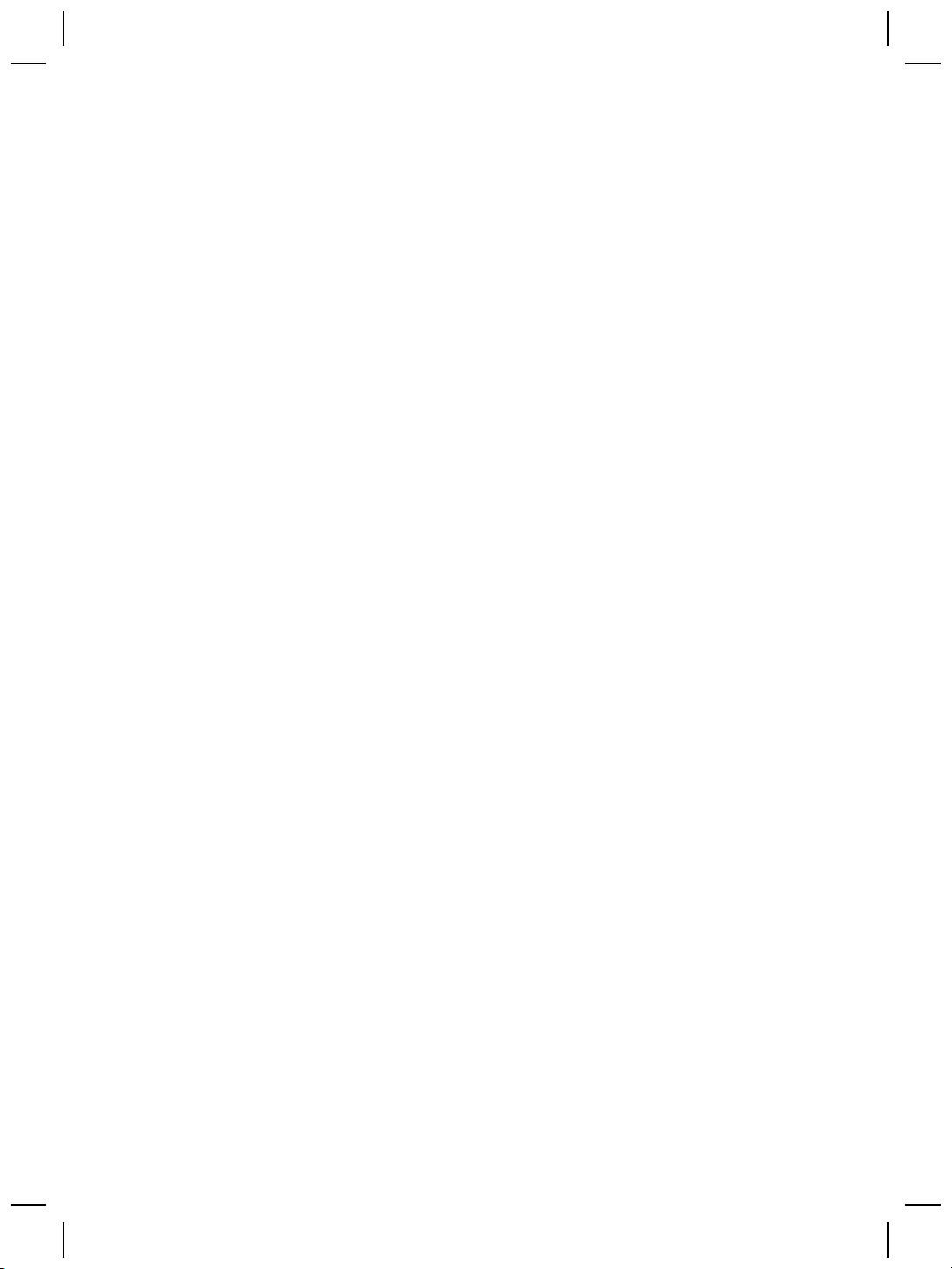
Capitolul 6
8. Orice produs HP poate conţine piese, componente sau materiale recondiţionate
cu performanţe echivalente cu ale celor noi.
9. Garanţia limitată HP este valabilă în orice ţară sau localitate unde HP are o
reprezentanţă de asistenţă pentru Produs şi unde HP a comercializat acest
Produs. Nivelul de service pe perioada de garanţie poate varia în funcţie de
standardele locale. HP oferă spre achiziţie servicii de garanţie îmbunătăţite,
precum schimbare în ziua următoare, service la sediul clientului şi protecţie în
caz de accidente.
B. Limitări ale garanţiei
ÎN MĂSURA PERMISĂ DE LEGISLAŢIA LOCALĂ, NICI HP ŞI NICI TERŢE PĂRŢI
CARE AU CALITATEA DE FURNIZORI NU OFERĂ NICIO GARANŢIE SAU
CONDIŢIE SUPLIMENTARĂ DE NICIUN FEL, ÎN MOD EXPLICIT SAU IMPLICIT,
PENTRU NICIUN PRODUS ŞI NEAGĂ ÎN MOD SPECIFIC ORICE GARANŢII
IMPLICITE SAU CONDIŢII PRIVIND COMERCIALIZAREA, CALITATEA
SATISFĂCĂTOARE ŞI ADECVAREA PENTRU UN ANUMIT SCOP.
C. Limitări ale responsabilităţii
1. În măsura permisă de legislaţia locală, compensaţiile oferite în această declaraţie
de garanţie limitată sunt singurele şi exclusivele compensaţii acordate Clientului.
2. ÎN MĂSURA PERMISĂ DE LEGISLAŢIA LOCALĂ, CU EXCEPŢIA
OBLIGAŢIILOR STABILITE ÎN MOD SPECIFIC ÎN ACEASTĂ DECLARAŢIE DE
GARANŢIE LIMITATĂ, NICI HP ŞI NICI TERŢE PĂRŢI, ÎN CALITATE DE
FURNIZORI, NU VOR FI RESPONSABILI ÎN NICIUN CAZ PENTRU PAGUBE
DIRECTE, INDIRECTE, SPECIALE, ACCIDENTALE SAU PRIN CONSECINŢĂ,
INDIFERENT DACĂ ACESTEA REZULTĂ DIN CONTRACTE, PREJUDICII SAU
ALTE TEORII LEGALE SAU DACĂ AU FOST EFECTUATE ÎNŞTIINŢĂRI
DESPRE POSIBILITATEA UNOR ASTFEL DE PAGUBE.
20
HP Scanjet G4000 series
Page 45
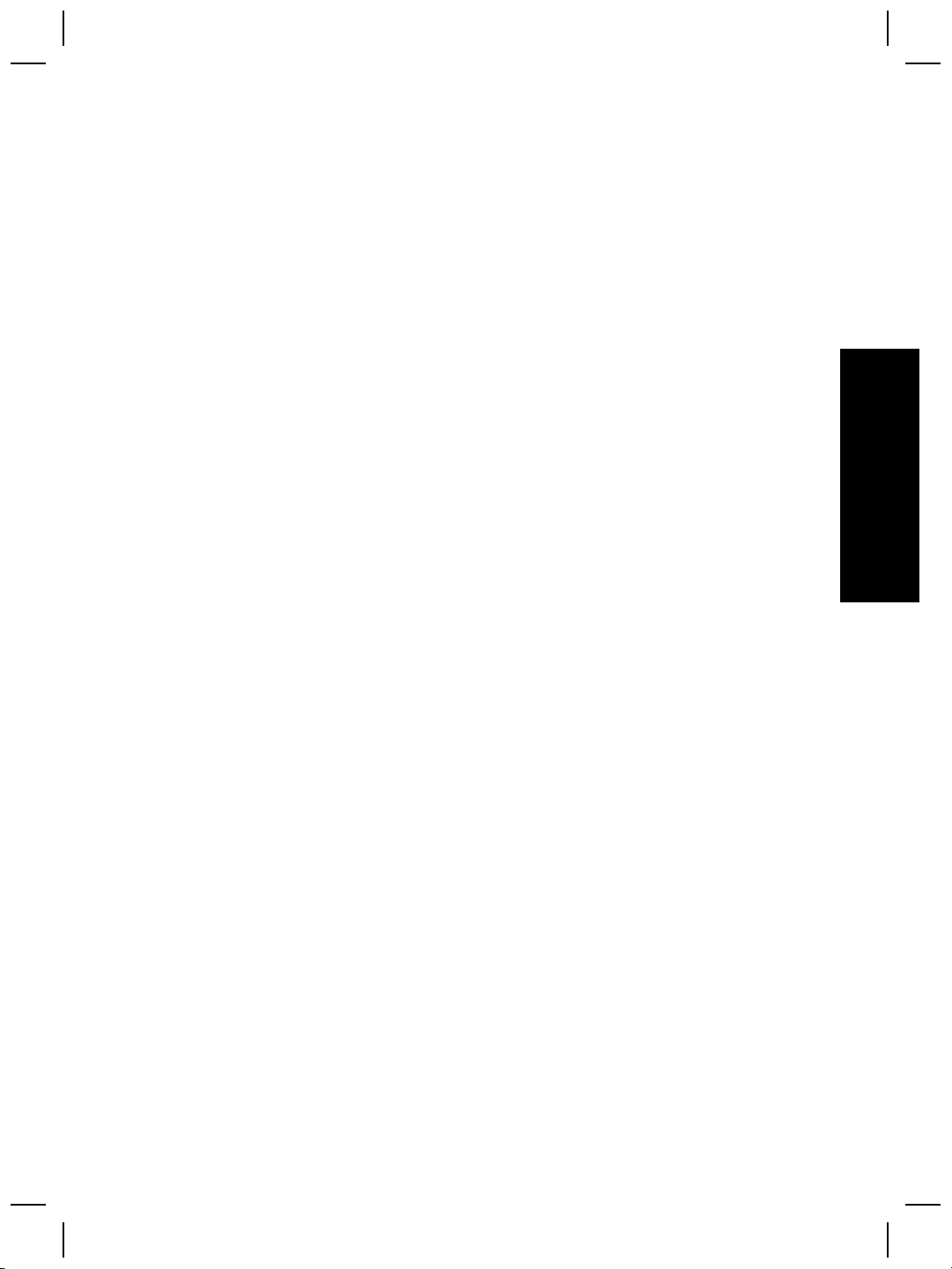
D. Legislaţia locală
1. Această declaraţie de garanţie limitată oferă Clientului drepturi legale specifice.
Clientul poate avea şi alte drepturi, care diferă de la stat la stat în Statele Unite,
de la provincie la provincie în Canada şi de la ţară la ţară în alte regiuni ale lumii.
2. În măsura în care această declaraţie de garanţie limitată nu este în acord cu
legislaţia locală, această declaraţie de garanţie limitată este considerată
modificată pentru a corespunde legislaţiei locale. Conform legislaţiei locale,
este posibil ca anumite respingeri şi limitări ale acestei declaraţii de garanţie limitată
să nu se aplice clientului. De exemplu, guvernul federal al Statelor Unite, anumite
state din Statele Unite şi anumite guverne din afara Statelor Unite (inclusiv unele
provincii din Canada), pot:
a.
Să acorde Clientului drepturi suplimentare;
b.
Să împiedice limitarea drepturilor statutare ale unui consumator prin
refuzurile de responsabilitate şi limitările din această declaraţie de garanţie
limitată (de ex. Marea Britanie);
c.
Să limiteze în alt mod dreptul unui producător de a impune astfel de refuzuri
şi limitări;
d. Să specifice o anumită durată a garanţiei implicite pe care producătorul să
nu o poată refuza sau
e. Să nu permită limitări ale duratei garanţiei implicite
3.
Este posibil ca prin contractul de cumpărare, Clientul să beneficieze de drepturi
statutare suplimentare. Aceste drepturi nu sunt afectate în niciun fel de această
declaraţie de garanţie limitată.
4. Pentru tranzacţiile cu consumatorii din Statele Unite, durata tuturor garanţiilor
implicite impuse prin lege este limitată la perioada garanţiei exprese.
5. PENTRU TRANZACŢIILE CU CONSUMATORII DIN AUSTRALIA ŞI NOUA
ZEELANDĂ, TERMENII DIN ACEASTĂ DECLARAŢIE DE GARANŢIE
LIMITATĂ, ÎN MĂSURA PERMISĂ DE LEGE, NU EXCLUD, NU RESTRÂNG ŞI
NU MODIFICĂ, CI SE ADAUGĂ LA DREPTURILE STATUTARE OBLIGATORII
APLICABILE VÂNZĂRII PRODUSELOR CĂTRE ASTFEL DE CLIENŢI.
Pe baza contractului de cumpărare, este posibil să beneficiaţi de drepturi statutare
suplimentare asupra vânzătorului. Aceste drepturi nu sunt afectate în niciun fel de
această declaraţie HP de garanţie limitată.
Numele şi adresa entităţii HP responsabile pentru aplicarea garanţiei limitate HP în
ţara dvs. sunt menţionate în interiorul coperţii din faţă a acestei cărţi.
Română
Ghid de configurare şi asistenţă
21
Page 46

Page 47

Priročnik za namestitev in podporo
Slovenščina
Page 48

Avtorske pravice in licenca
© 2006 Copyright Hewlett-Packard
Development Company, L.P.
Razmnoževanje, prirejanje ali
prevajanje brez predhodnega pisnega
dovoljenja je prepovedano, razen če
je dovoljeno z zakoni o avtorskih
pravicah.
Informacije v tem dokumentu se lahko
spremenijo brez opozorila.
Edina jamstva za izdelke in storitve
HP so podana v izrecnih izjavah o
jamstvih, ki spremljajo te izdelke in
storitve. Ničesar v tem dokumentu ni
mogoče tolmačiti kot dodatnega
jamstva. HP ne bo odgovoren za
tehnične ali uredniške napake ali
pomanjkljivosti v tem dokumentu.
Blagovne znamke
Microsoft in Windows sta registrirani
blagovni znamki podjetja Microsoft
Corporation.
Page 49

Kazalo
1Začetek .................................................................................................................4
1. korak. Preverite vsebino paketa ........................................................................4
2. korak. Namestite programsko opremo ...............................................................5
3. korak. Priključite kabel TMA ..............................................................................5
4. korak. Priključite napajalnik ...............................................................................6
5. korak. Priključite kabel USB ...............................................................................6
6. korak. Testirajte namestitev ...............................................................................8
2 Kako uporabljati skener ......................................................................................9
Kje pridobiti dodatne informacije ............................................................................9
Programska oprema HP Photosmart za okolje Windows ......................................9
HP Photosmart v okolju Macintosh ......................................................................10
Pregled sprednje plošče in dodatkov ...................................................................10
3 Odpravljanje težav pri namestitvi skenerja .....................................................12
Odstranite in ponovno namestite programsko opremo ........................................12
Preverjanje kablov ...............................................................................................13
4 Informacije o zakonskih določilih in specifikacije izdelka .............................14
Specifikacije skenerja ..........................................................................................14
Specifikacije dodatka za branje prosojnih predlog (TMA) ....................................15
Okoljske specifikacije ..........................................................................................15
Informacije o recikliranju in posebnih sestavinah izdelka .....................................15
Odstranjevanje odpadne opreme s strani uporabnikov in zasebnih
gospodinjstev v Evropski uniji ..............................................................................16
5 Podpora za izdelke ............................................................................................17
Ljudje s posebnimi potrebami ..............................................................................17
Spletno mesto HP Scanjet ...................................................................................17
Pridobitev pomoči ................................................................................................18
6 Izjava podjetja Hewlett-Packard o omejeni garanciji ......................................19
Gumbi na sprednji plošči ..............................................................................10
Dodatek za branje prosojnih predlog (TMA) .................................................11
Slovenščina
Priročnik za namestitev in podporo
3
Page 50

1
Začetek
Za namestitev skenerja sledite naslednjim korakom:
1. korak. Preverite vsebino paketa
Vzemite strojno opremo skenerja iz embalaže. Odstranite morebitne transportne trakove.
1
5
6
2
1 HP Scanjet G4010 ali skener G4050
2
3
4 Priročnik za namestitev in podporo (ta knjiga)
5 CD-ja s programsko opremo za skeniranje
6 Predloge TMA (samo HP Scanjet G4050)
3
4
Kabel USB
Napajalnik
4
HP Scanjet G4000 series
Page 51

2. korak. Namestite programsko opremo
Previdno Če programsko opremo nameščate na računalnik z operacijskim
sistemom Windows, nanj še ne priključujte kabla USB. Pred priključitvijo kabla
USB namestite programsko opremo za skeniranje. Če programsko opremo
nameščate na računalnik z operacijskim sistemom Macintosh, lahko kabel
USB priključite pred namestitvijo programske opreme ali po njej.
1. Vstavite skenerju priloženi CD s programom HP Photosmart v pogon CD-ROM
računalnika.
Za namestitev v okolju Windows: Počakajte, da se prikaže pogovorno okno za
namestitev. Če se pogovorno okno za namestitev v nekaj trenutkih ne prikaže, si
oglejte Odpravljanje težav pri namestitvi skenerja na strani 12.
Za namestitev v okolju Macintosh: Da bi začeli z namestitvijo, dvokliknite ikono
CD-ja na namizju in nato ikono za namestitev skenerja HP Scanjet.
2. Kliknite Install software (Namesti programsko opremo) za namestitev
programske opreme za skeniranje. Za dokončanje namestitve programske
opreme za skeniranje sledite navodilom na zaslonu.
Slovenščina
3. korak. Priključite kabel TMA
➔
S kablom TMA povežite pokrov in glavni del skenerja.
Priročnik za namestitev in podporo
5
Page 52

Poglavje 1
4. korak. Priključite napajalnik
Napajalnik ima pritrjen kabel, ki se priključi na zadnjo stran skenerja.
Napajalnik ima tudi kabel AC, ki je na enem koncu povezan z napajalnikom, na
drugem pa se priključi na električno vtičnico ali prednapetostno zaščito.
1. Priključite kabel AC na zadnjo stran napajalnika.
2. Drugi konec kabla AC priključite na električno vtičnico ali prednapetostno zaščito.
5. korak. Priključite kabel USB
Previdno Če nameščate v okolju Windows, programsko opremo HP
Photosmart namestite, preden skener priključite na računalnik s kablom USB.
Oglejte si 2. korak. Namestite programsko opremo na strani 5. Če nameščate
v okolju Macintosh, lahko kabel USB priključite pred namestitvijo programske
opreme ali po njej.
6
HP Scanjet G4000 series
Page 53

Za priključitev skenerja na računalnik uporabite skenerju priloženi kabel USB.
1. Priključite kvadratasti konec kabla na skener.
2. Priključite pravokotni konec kabla na računalnik.
Priročnik za namestitev in podporo
Slovenščina
7
Page 54

Poglavje 1
6. korak. Testirajte namestitev
1
2
1. Položite fotografijo ali dokument na steklo skenerja, kot je prikazano z referenčno
oznako na skenerju.
2. Pritisnite gumb Scan (Skeniranje) (
Windows, se izpiše What are you scanning? (Kaj skenirate?). Za dokončanje
skeniranja sledite navodilom na zaslonu.
Če skenirate s programsko opremo Macintosh, se odpre aplikacija HP Scan Pro
in prikaže se predogled skeniranega dokumenta. Ko je predogled sprejet, je
skenirana slika poslana cilju, izbranemu v nastavitvah skenerja.
Če se okno What are you scanning? (Kaj skenirate?) ali HP Scan Pro ne
pojavi, si oglejte Odpravljanje težav pri namestitvi skenerja na strani 12.
). Če skenirate s programsko opremo
8
HP Scanjet G4000 series
Page 55

2
Kako uporabljati skener
Ta odsek predstavi pregled skenerja in informacije o tem, kako ga uporabljati.
Kje pridobiti dodatne informacije
Več informacij o skenerju in programski opremi lahko poiščete v datoteki skenerja
Help (Pomoč). Če ste namestili skenerju priloženo programsko opremo HP
Photosmart, dvokliknite ikono HP Solution Center (Center rešitev HP) na namizju in
kliknite Help and Support (Pomoč in podpora). V odseku Documentation
(Dokumentacija) kliknite Product Help (Pomoč za izdelek).
Za spletno različico Uporabniškega priročnika za skener kliknite Start, izberite
Programi ali Vsi programi, nato HP, Scanjet, G4000 series in kliknite User Guide
(Uporabniški priročnik).
Uporabniki operacijskega sistema Macintosh: Za informacije o postopkih
skeniranja odprite HP Device Manager (Upravitelj naprave HP) in kliknite vprašaj na
dnu pogovornega okna.
Programska oprema HP Photosmart za okolje Windows
Ko namestite programsko opremo HP Photosmart v operacijskem sistemu Windows,
sta na namizje dodani dve ikoni. S tema ikonama odprete programe za skeniranje in
urejanje skeniranih dokumentov.
Za informacije o uporabi programske opreme HP Solution Center (Center rešitev
HP) in HP Photosmart si oglejte datoteko skenerja Help (Pomoč). Dvokliknite ikono
HP Solution Center (Center rešitev HP) na namizju in kliknite Help and Support
(Pomoč in podpora). V odseku Documentation (Dokumentacija) kliknite Product
Help (Pomoč za izdelek).
Slovenš
čina
Priročnik za namestitev in podporo
HP Solution Center (Center rešitev HP) je program, s katerim
lahko začnete skenirati slike in dokumente. HP Solution Center
(Center rešitev HP) uporabite za naslednje:
● izvajate funkcije skeniranja in kopiranja
● dostopate do pomoči in informacij o odpravljanju težav
● dostopate do programske opreme HP Photosmart za
urejanje skeniranih dokumentov
● spreminjate nastavitve in možnosti
HP Photosmart je program za prirejanje, tiskanje, arhiviranje in
skupno rabo skeniranih slik. Do programske opreme HP
Photosmart lahko dostopite z ikono na zaslonu ali preko HP
Solution Center (Center rešitev HP).
9
Page 56

Poglavje 2
Za začetek skeniranja:
Dvokliknite ikono HP Solution Center (Center rešitev HP) na namizju, kliknite
jeziček za skener in nato opravilo, ki ga želite izvesti.
Opomba Če ikone HP Solution Center (Center rešitev HP) ni na namizju,
kliknite Start, pokažite na Programi ali Vsi programi, pokažite na HP in
kliknite HP Solution Center (Center rešitev HP).
HP Photosmart v okolju Macintosh
Ko namestite programsko opremo HP za skeniranje na računalnik z operacijskim
sistemom Macintosh, sta v opravilni vrstici na voljo dva programa: HP Device
Manager in HP Photosmart Studio. Ta programa se uporabljata za skeniranje in
urejanje skeniranih dokumentov.
HP Device Manager je program, s katerim lahko začnete
skenirati slike in dokumente. Program Device Manager
uporabite za naslednje:
● izvajate funkcije skeniranja in kopiranja
● dostopate do pomoči in informacij o odpravljanju težav
● dostopate do programa HP Photosmart Studio za urejanje
skeniranih dokumentov
● spreminjate nastavitve in možnosti
HP Photosmart Studio je program za prirejanje, tiskanje,
arhiviranje in skupno rabo skeniranih slik. HP Photosmart Studio
lahko odprete v opravilni vrstici ali v meniju Applications
(Aplikacije) HP Device Manager.
Pregled sprednje plošče in dodatkov
Ta odsek predstavlja pregled sprednje plošče skenerja in dodatka za branje prosojnih
predlog (TMA).
Gumbi na sprednji plošči
Ikona Ime funkcije Opis
Gumb Scan
(Skeniranje)
Gumb Scan
Film
(Skeniranje
filma)
Gumb Copy
(Kopiranje)
Za skeniranje slik, dokumentov in predmetov.
Za skeniranje prosojnih pozitivov (kot so 35milimetrski diapozitivi) in negativov. Za skeniranje
filma uporabite dodatek za branje prosojnih predlog
(TMA) na spodnji strani pokrova skenerja.
Za skeniranje elementa in pošiljanje le-tega
tiskalniku za izdelavo kopije.
10
HP Scanjet G4000 series
Page 57

Ikona Ime funkcije Opis
Gumb Scan to
PDF
Za skeniranje ene ali več strani in shranjevanje le-
teh kot datotek PDF za skupno rabo ali shranjevanje.
(Skeniranje v
PDF)
Opomba Za več informacij o privzetem delovanju teh gumbov v okolju
Macintosh odprite program HP Device Manager in kliknite na vprašaj v
spodnjem delu pogovornega okna.
Dodatek za branje prosojnih predlog (TMA)
Dodatek za branje prosojnih predlog (TMA) lahko uporabljate za skeniranje 35milimetrskih diapozitivov ali negativov. Z dodatkom za branje prosojnih predlog HP
Scanjet G4050 lahko skenirate tudi filme srednjega in velikega formata. Za več
informacij o TMA si oglejte uporabniški priročnik za skener. Za več informacij o iskanju
uporabniškega priročnika si oglejte Kje pridobiti dodatne informacije na strani 9.
Slovenš
Priročnik za namestitev in podporo
čina
11
Page 58

3
Odpravljanje težav pri
namestitvi skenerja
Ta odsek vsebuje rešitve za težave pri namestitvi in nastavitvi.
Odstranite in ponovno namestite programsko opremo
Nepopolna namestitev programske opreme lahko povzroči, da skener ni prepoznan ali
da se programska opreme ne zažene pravilno. Poskusite z odstranitvijo in ponovno
namestitvijo programske opreme HP za skeniranje. Za ponovno namestitev
programske opreme HP za skeniranje potrebujete CD s programsko opremo HP
Photosmart.
Okolje Windows:
Kliknite Start, kliknite Nastavitve in nato Nadzorna plošča (v operacijskem
1.
sistemu Windows XP kliknite Start in Nadzorna plošča).
2. Kliknite Dodaj/odstrani programe (v operacijskem sistemu Windows XP se ta
možnost imenuje Dodaj ali odstrani programe) in izberite HP Scanjet G4000
series.
3. Kliknite Odstrani.
4. Kliknite Dodaj/odstrani programe (v operacijskem sistemu Windows XP se ta
možnost imenuje Dodaj ali odstrani programe) in izberite programsko opremo
HP Photosmart.
5. Kliknite Odstrani.
6. Izključite kabel USB skenerja iz računalnika.
7. S pomočjo skenerju priloženega CD-ja s programsko opremo HP Photosmart
ponovno namestite programsko opremo. Vmesnik za namestitev se samodejno
zažene, ko vstavite CD. Izberite namestitev programske opreme HP Photosmart.
8. Ko je programska oprema nameščena, ponovno priključite kabel USB. Za več
informacij si oglejte 5. korak. Priključite kabel USB na strani 6.
Okolje Macintosh:
1. Pojdite na Applications/Hewlett-Packard (Aplikacije/Hewlett-Packard) in
odprite HP Uninstaller (Program za odstranjevanje HP).
12
Opomba Za odstranjevanje programske opreme morate imeti skrbniške
pravice.
2. Ko ste pozvani, vnesite uporabniško ime in geslo. Odpre se okno HP Uninstaller
(Program za odstranjevanje HP) in prikaže razpoložljive izdelke za
odstranjevanje.
3. Izberite izdelek G4000 series in kliknite NH[W1aprej.
4. Za dokončanje postopka odstranjevanja sledite navodilom na zaslonu.
5. S pomočjo skenerju priloženega CD-ja s programsko opremo HP ponovno
namestite programsko opremo. Ko ste vstavili CD, za začetek namestitve kliknite
ikono CD-ja, ki se prikaže na namizju.
HP Scanjet G4000 series
Page 59

Preverjanje kablov
Vrsta kabla Dejanje
Napajalni kabel Napajalni kabel povezuje skener in električno vtičnico.
● Zagotovite, da napajalni kabel trdno povezuje skener in
električno vtičnico s tokom ali prenapetostno zaščito.
●Če je napajalni kabel povezan s prenapetostno zaščito,
zagotovite, da je ta priklopljena in prižgana.
● Izklopite stikalo za vklop skenerja in izklopite računalnik.
Po 60 sekundah ponovno vklopite skener in nato vklopite
računalnik; v tem vrstnem redu.
Kabel USB Kabel USB povezuje skener in računalnik.
● Uporabite kabel, ki ste ga dobili s skenerjem. Drug kabel
USB morda ne bo združljiv s skenerjem.
● Zagotovite, da kabel USB trdno povezuje skener in
računalnik.
●Če je kabel USB vključen v vrata USB na sprednji strani
računalnika, ga vključite v vrata USB na hrbtni strani
računalnika.
Za dodatne informacije o odpravljanju težav s kablom USB si
oglejte www.hp.com/support, izberite svojo državo/regijo in z
iskalnim orodjem poiščite teme o odpravljanju težav s kablom
USB.
Kabel TMA Kabel TMA je priključen na TMA v pokrovu skenerja in na
Priročnik za namestitev in podporo
glavni del skenerja.
Kabel more biti trdno priključen na zadnjo stran skenerja.
Slovenščina
13
Page 60

4
Informacije o zakonskih
določilih in specifikacije izdelka
Ta del vsebuje informacije o zakonskih določilih in specifikacije izdelka za foto skener
HP Scanjet G4000 series in dodatno opremo.
Specifikacije skenerja
Ime Opis
Vrsta skenerja Ploski skener z dodatkom za branje prosojnih predlog (TMA)
Velikost G4010: 303 mm x 5088 mm x 98 mm (11,93 x 20,00 x 3,86
palcev)
G4050: 303 mm x 5088 mm x 108 mm (11,93 x 20,00 x 4,25
palcev)
Teža G4010: 4,4 kg (9,6 lbs)
G4050: 5,3 kg (11,6 lbs)
Element za
skeniranje
Vmesnik USB 2.0 z visoko hitrostjo prenosa
Strojna ločljivost
Izbirna ločljivost 12 dpi do izboljšanega dpi 999.999 pri 100-odstotni velikosti
Električna
napetost
Zakonske
informacije
Nabojna naprava za sliko
Strojna ločljivost 4800 x 9600 dpi
100-120 V 60 Hz – Severna Amerika
200–240 V, 50 Hz – celinska Evropa, Velika Britanija, Avstralija
100–240 V, 50 Hz/60 Hz – ostali svet
Kontrolna identifikacijska številka modela: za identifikacijo je
izdelku dodeljena kontrolna številka modela. Kontrolna številka
modela za ta izdelek je FCLSD-0605. Te kontrolne številke ne
zamenjajte z imenom izdelka (HP Scanjet G4010 ali G4050) ali
številkama izdelka (L1956A in L1957A).
Poraba energije se v načinu ENERGY STAR® izjemno
zmanjša, s čimer varčujete z naravnimi viri in denarjem, ne da
bi vplivali na visoko zmogljivost izdelka. Ta izdelek izpolnjuje
pogoje za ENERGY STAR (MOU, različica 1.0), ki je
prostovoljni program, zasnovan z namenom spodbujanja
razvoja energetsko učinkovitih pisarniških izdelkov.
ENERGY STAR je v ZDA registrirana znamka storitve
organizacije U.S. EPA. Kot partner v programu ENERGY STAR
podjetje HP potrjuje, da ta izdelek ustreza smernicam ENERGY
14
HP Scanjet G4000 series
Page 61

Ime Opis
STAR za učinkovito rabo energije. Več informacij o smernicah
ENERGY STAR si oglejte na naslednji spletni
strani: www.energystar.gov
Specifikacije dodatka za branje prosojnih predlog (TMA)
Ime Opis
Vrste medijev G4010: Do pet 35-milimetrskih diapozitivov ali šest 35-
milimetrskih negativov
G4050: Do šestnajst 35-milimetrskih diapozitivov,
trideset 35-milimetrskih negativov, do dva filma
srednjega formata (film za 120 posnetkov) ali en film
velikega formata (film za 220 posnetkov).
Zahteve za napajanje Največ 12 voltov/400 mA
Poraba energije in
informacije o zakonskih
določilih
Podatke o porabi električne energije, informacije o virih
električne energije in informacije o zakonskih določilih
si oglejte v datoteki regulatory_supplement.htm na CDju s programsko opremo HP Photosmart.
Okoljske specifikacije
Ime Opis
Temperatura Delovanje skenerja in TMA: 10 do 35 °C (50 do 95 °F)
Shranjevanje: -40 do 60 °C (-40 do 140 °F)
Relativna vlažnost Delovanje skenerja in TMA: 15 % do 80 % vlage brez
kondenzacije pri 10 do 35 °C (50 do 95 °F)
Shranjevanje: do 90 % brez kondenzacije pri
temperaturi 0 ° do 60 °C (32 ° do 140 °F)
Informacije o recikliranju in posebnih sestavinah izdelka
Recikliranje
HP ponuja vedno večje število programov za vračilo in recikliranje izdelkov v mnogih
državah/regijah in partnersko sodeluje z nekaterimi največjimi centri za recikliranje
elektronskih izdelkov po celem svetu. HP ohranja vire s ponovno prodajo nekaterih
svojih najbolj priljubljenih izdelkov. Za več informacij o recikliranju izdelkov HP
obiščite: www.hp.com/hpinfo/globalcitizenship/environment/recycle/
Slovenščina
Priročnik za namestitev in podporo
15
Page 62

Poglavje 4
Posebne sestavine izdelka
Ta izdelek HP vsebuje naslednjo sestavino, ki jo je po koncu življenjske dobe treba
zavreči na ustrezen način: živo srebro v fluorescentni lučki skenerja in dodatku za
branje prosojnih predlog (< 5 mg).
Informacije o recikliranju poiščite na www.hp.com/go/recycle, pri lokalnih oblasteh
ali združenju Electronic Industries Alliance na www.eiae.org.
Odstranjevanje odpadne opreme s strani uporabnikov in
zasebnih gospodinjstev v Evropski uniji
Ta simbol na izdelku ali njegovi embalaži označuje, da izdelka ne smete odstraniti
skupaj z drugimi gospodinjskimi odpadki. Odgovorni ste za to, da odpadno opremo
odstranite tako, da jo izročite namenskemu zbirnemu mestu za recikliranje odpadne
električne in elektronske opreme. Odstranjevanje odpadne opreme z ločenim
zbiranjem in recikliranjem bo pripomoglo k ohranjanju naravnih virov in zagotovilo, da
je oprema reciklirana na način, ki varuje človekovo zdravje in okolje. Za več informacij
o tem, kje lahko odložite odpadno opremo za recikliranje, se obrnite na lokalno
občinsko upravo, na komunalno službo ali trgovino, kjer ste kupili izdelek.
16
HP Scanjet G4000 series
Page 63

5
Podpora za izdelke
Ta odsek opisuje možnosti podpore za izdelek.
Ljudje s posebnimi potrebami
Skener ima naslednje možnosti za ljudi s posebnimi potrebami:
Okolje Windows:
● S funkcijo Button Disable Utility (Orodje za onemogočenje gumbov) lahko
preprečite, da bi gumbe pomotoma pritisnili. Z istim orodjem gumbe ponovno
omogočite.
Za več informacij o orodju za onemogočenje gumbov si oglejte Uporabniški
priročnik za skener.
● Uporabniški priročnik za skener je na voljo tudi v formatu pomoči, ki ga lahko
preberete na večini bralnikov zaslona. Datoteko poiščete tako, da dvokliknete
ikono HP Solution Center (Center rešitev HP) na namizju in kliknete Help and
Support (Pomoč in podpora). V delu Documentation (Dokumentacija) kliknite
Product Help (Pomoč za izdelek).
Okolje Macintosh:
● Z orodjem za onemogočenje gumbov preprečite, da bi gumbe pomotoma
pritisnili. Z istim orodjem gumbe ponovno omogočite.
Za več informacij o funkciji Button Disable Utility (Orodje za onemogočenje
gumbov) si oglejte Pomoč za skener HP Scanjet.
● Pomoč za skener HP Scanjet je na voljo v formatu, ki ga lahko prebere večina
bralnikov zaslona. Datoteko poiščete tako, da odprete HP Device Manager in
kliknete vprašaj na dnu pogovornega okna.
Uporabniki s posebnimi potrebami lahko za pomoč
obiščejo www.hp.com/hpinfo/community/accessibility/prodserv/ (samo
angleščina).
Slovenščina
Spletno mesto HP Scanjet
Obiščite www.hp.com in na vrhu strani izberite svojo državo/jezik. Na strani države
izberite skenerje na seznamu izdelkov. Stran uporabljajte za pridobivanje raznih
informacij:
● Poiščite rešitve za tehnične težave.
● Naučite se namigov za bolj učinkovito in bolj ustvarjalno skeniranje.
● Posodobite gonilnike in programsko opremo HP.
● Registrirajte izdelek.
● Naročite se na glasila, posodobitve gonilnikov in programske opreme ter
opozorila za podporo.
● Kupite potrebščine in dodatke HP.
Priročnik za namestitev in podporo
17
Page 64

Poglavje 5
Pridobitev pomoči
Za najboljši izkoristek izdelka HP uporabite naslednjo ponujeno standardno pomoč HP:
1. Preberite izdelku priloženo dokumentacijo.
Preglejte odsek o odpravljanju težav ali elektronsko pomoč v tem priročniku/
–
na tem CD-ju.
– Preglejte odsek elektronske pomoči v programski opremi.
2.
Obiščite spletno podporo HP na www.hp.com/support ali se obrnite na mesto
nakupa.
Spletna podpora HP je na voljo vsem HP-jevim uporabnikom. To je najhitrejši vir
najnovejših informacij o izdelku in strokovne pomoči, vključno z naslednjimi
možnostmi:
– Hitri dostop do usposobljenih strokovnjakov spletne podpore po e-pošti
– Posodobitve programske opreme in gonilnikov za vaš izdelek
– Koristne informacije o izdelku in odpravljanju tehničnih težav
– Aktivne posodobitve za izdelek, opozorila za podporo in HP-jeva glasila (na
voljo, če registrirate izdelek)
3. HP-jeva telefonska podpora
– Možnosti in cene podpore se razlikujejo glede na izdelek, državo in jezik.
– Cene in pravilniki se lahko spremenijo brez opozorila. Za najnovejše
informacije obiščite spletno mesto www.hp.com/support.
4. Pogarancijsko obdobje
Po omejeni garancijski dobi je pomoč na voljo na spletu na www.hp.com/support.
5.
Razširitev ali nadgradnja garancije
Če želite razširiti ali nadgraditi garancijo izdelka, se obrnite na prodajalca ali
obiščite spletno stran s storitvami HP Care Pack na
naslovu www.hp.com/support.
6. Če ste že kupili storitev HP Care Pack, preverite pogoje podpore v pogodbi.
18
HP Scanjet G4000 series
Page 65

6
Izjava podjetja Hewlett-Packard
o omejeni garanciji
V nadaljevanju so navedene informacije o garanciji za ta izdelek.
Izdelek
Skener HP Scanjet
G4000 series
A. Trajanje omejene garancije
Hewlett-Packard (HP) končnemu kupcu (kupec) zagotavlja, da bo vsak zgoraj
1.
naveden izdelek HP (izdelek) brez napak v materialu in izdelavi v zgoraj
navedenem časovnem obdobju. Garancijsko obdobje začne teči z dnem
nakupa izdelka.
2. Za vsak programski izdelek velja HP-jeva omejena garancija samo za napačno
izvrševanje programskih navodil. HP ne jamči, da bo katerikoli izdelek deloval
neprekinjeno in brez napak.
3. HP-jeva omejena garancija velja samo v primeru okvar, ki nastanejo ob normalni
uporabi izdelka, in ne velja za druge težave, vključno s tistimi, ki nastanejo zaradi:
a. neustrezne uporabe, vzdrževanja, shranjevanja, rokovanja ali spreminjanja;
b. programske opreme, medijev, delov, dodatne opreme, potrošnega materiala
ali vmesnikov ali virov za napajanje, ki jih ne dobavlja ali podpira HP;
c. uporabe ali drugih okoliščin, ki niso v skladu s specifikacijami izdelka.
4. Če v času veljavne garancije HP prejme obvestilo o okvari izdelka, ga bo po
lastni presoji zamenjal ali popravil.
5. Če HP ne more zamenjati ali popraviti okvarjenega dela, za katerega velja HPjeva omejena garancija, lahko HP v razumnem roku po prejemu obvestila o
okvari dobavi drug izdelek s podobnim delovanjem ali povrne vrednost nakupa,
preračunano glede na uporabo in druge ustrezne dejavnike.
6. HP ni dolžan zamenjati, popraviti ali vrniti denarja, dokler stranka ne vrne
okvarjenega izdelka HP-ju in predloži veljavnega dokaza o nakupu.
7. Vsak nadomestni izdelek je lahko nov ali kot nov, pod pogojem, da je njegova
uporabnost enaka ali boljša od izdelka, ki ga zamenjuje.
8. Izdelek lahko vsebuje predelane dele, komponente ali materiale, ki so po
delovanju enakovredni novim.
9. HP-jeva omejena garancija velja v državah ali na prostoru, kjer ima HP
organizirano podporo in prodajo za določen izdelek. Raven garancijske storitve
se lahko spreminja glede na lokalne standarde. Pri HP-ju lahko kupite dopolnjene
garancijske pogodbe, kot so zamenjava na naslednji dan, servis na mestu in
zaščita pred nesrečo.
Trajanje omejene garancije
1 leto
Slovenš
čina
B. Omejitve garancije
V OBSEGU, KI GA DOLOČA LOKALNA ZAKONODAJA, HP IN NEODVISNI
DOBAVITELJI V ZVEZI Z IZDELKI NE DAJEJO NOBENE DRUGE GARANCIJE ALI
KAKRŠNIHKOLI POGOJEV, IZRAŽENIH IZRECNO ALI NEZAPISANO, IN POSEBEJ
Priročnik za namestitev in podporo
19
Page 66

Poglavje 6
ZAVRAČAJO VSE NEZAPISANE GARANCIJE ALI POGOJE ZA TRŽNO
KAKOVOST BLAGA, SPREJEMLJIVO KAKOVOST IN PRIMERNOST ZA DOLOČEN
NAMEN.
C. Omejitve odgovornosti
1. V skladu z lokalno zakonodajo so pravna sredstva, navedena v tej izjavi o
omejeni garanciji (IOG), strankina edina in izključna pravna sredstva.
2. V OBSEGU, KI GA DOLOČA LOKALNA ZAKONODAJA, VEDNO (RAZEN V
PRIMERU OBVEZNOSTI, KI SO IZRECNO NAVEDENE V TEJ IOG) VELJA, DA
NITI HP NITI NEODVISNI DOBAVITELJI NISO V NOBENIH OKOLIŠČINAH
ODŠKODNINSKO ODGOVORNI ZA NEPOSREDNO, POSREDNO, POSEBNO,
NAKLJUČNO ALI POSLEDIČNO ŠKODO NA OSNOVI POGODBE, KRŠITVE
ALI DRUGEGA PRAVNEGA NAČELA, KAR VELJA TUDI V PRIMERIH, KO SO
VEDELI ZA MOŽNOST NASTANKA TAKŠNE ŠKODE.
D. Lokalna zakonodaja
1. Ta IOG daje kupcu določene zakonske pravice. Stranka ima lahko tudi druge
pravice, ki se razlikujejo od države do države v ZDA, od province do province v
Kanadi in od posamezne države do države drugod po svetu.
2. Če je IOG v katerem delu neskladna z lokalno zakonodajo, se IOG uskladi z
lokalno zakonodajo. Na osnovi lokalne zakonodaje določene zavrnitve in omejitve
v tej IOG za stranko morda ne veljajo. Zvezna vlada ZDA, nekatere države ZDA
in nekatere vlade zunaj ZDA, vključno s kanadskimi provincami:
a. priznavajo kupcu dodatne garancijske pravice;
b. izključujejo zavrnitve in omejitve v tej IOG zaradi omejevanja ustavnih pravic
potrošnika (na primer Velika Britanija);
c. drugače omejujejo možnost proizvajalca, da bi uveljavil takšne zavrnitve ali
omejitve;
d. določajo trajanje nezapisanih garancij, ki jih proizvajalec ne more ovreči;
e. ne dovoljujejo omejitve trajanja nezapisane garancije.
3. Kupec ima lahko na osnovi pogodbe ob nakupu dodatne ustavne pravice. Na te
pravice IOG ne vpliva.
4. Za uporabniške transakcije v ZDA so z zakonom določene nezapisane garancije
omejene s trajanjem izrecne garancije.
5. ZA UPORABNIŠKE TRANSAKCIJE V AVSTRALIJI IN NA NOVI ZELANDIJI
VELJA, DA DOLOČILA TE IOG, RAZEN V OBSEGU, KI GA DOVOLJUJE
ZAKON, NE IZKLJUČUJEJO, OMEJUJEJO ALI SPREMINJAJO OBVEZNIH
ZAKONSKIH PRAVIC, KI VELJAJO ZA PRODAJO IZDELKA KUPCEM, AMPAK
TE ZAKONSKE PRAVICE DOPOLNJUJEJO.
Do prodajalca imate lahko na osnovi nakupne pogodbe dodatne zakonite pravice. Na
te pravice omejena garancija HP ne vpliva.
Na tem plakatu se nahajajo imena in naslovi enote HP, ki je odgovorna za izvrševanje
HP-jeve omejene garancije v vaši državi.
20
HP Scanjet G4000 series
Page 67

Ръководство за инсталация и поддръжка
Български
Page 68

Авторско право и лиценз
© 2006 Copyright Hewlett-Packard
Development Company, L.P.
Забранява се възпроизвеждането,
адаптирането и преводът без
предварително писмено
разрешение, освен в рамките на
допустимото според законите за
авторското право.
Съдържащата се тук информация
подлежи на промяна без
предупреждение.
Единствените гаранции за продукти
и услуги на НР са изложени в
изрични декларации,
придружаващи въпросните
продукти и услуги. Нищо от
изложеното тук не може да се
тълкува като право на
допълнителна гаранция. HP не
носи отговорност за технически или
редакторски грешки или пропуски в
съдържанието.
Информация за
търговската марка
Microsoft и Windows са
регистрирани търговски марки на
Microsoft Corporation.
Page 69

Cъдържание
1 Как да започнем .................................................................................................4
Стъпка 1. Проверка на съдържанието на кашона .............................................4
Стъпка 2. Инсталиране на софтуера ..................................................................5
Стъпка 3. Свързване на TMA кабела .................................................................5
Стъпка 4. Свързване към захранването ............................................................6
Стъпка 5. Свързване на USB кабела .................................................................6
Стъпка 6. Проверка на инсталацията .................................................................8
2 Как да работим със скенера ............................................................................9
Къде да намерите допълнителна информация .................................................9
Софтуер HP Photosmart за Windows ..................................................................9
Софтуер HP Photosmart за Macintosh ..............................................................10
Лицев панел и принадлежности .......................................................................10
Бутони на лицевия панел ...........................................................................11
Адаптер за прозрачни материали (TMA) ..................................................11
3 Разрешаване на проблеми при инсталиране на скенера .........................12
Деинсталиране и повторно инсталиране на софтуера ...................................12
Проверка на кабелите .......................................................................................13
4 Нормативна и техническа информация за продукта ................................. 14
Техническа информация за скенера ................................................................14
Техническа информация за адаптера за прозрачен материал (TMA) ...........15
Техническа информация относно средата ......................................................15
Информация за рециклиране и опасни материали .........................................16
Третиране на отпадъци от оборудване от потребителите в частни
домакинства в Европейския съюз ....................................................................16
5 Поддръжка на продукта ..................................................................................17
Достъпност .........................................................................................................17
Уебсайт на HP Scanjet .......................................................................................17
Как може да се получи помощ ..........................................................................18
6 Декларация за ограничена гаранция на Hewlett-Packard ..........................19
Ръководство за инсталация и поддръжка
Български
3
Page 70

1
Как да започнем
Направете следното, за да инсталирате скенера:
Стъпка 1. Проверка на съдържанието на кашона
Разопаковайте скенера. Отстранете всички опаковъчни ленти.
6
1
5
2
1 Скенер HP Scanjet G4010 или G4050
2
3
4 Ръководство за инсталация и поддръжка (тази книжка)
5 Компактдискове със софтуер за сканиране
6 TMA шаблони (само за HP Scanjet G4050)
3
4
USB кабел
Захранване
4
HP Scanjet G4000 series
Page 71

Стъпка 2. Инсталиране на софтуера
Внимание Ако инсталирате софтуера на компютър с операционна
система Windows, все още не свързвайте USB кабела. Инсталирайте
софтуера за сканиране, преди да свържете USB кабела. Ако инсталирате
софтуера на компютър с операционна система Macintosh, можете да
свържете USB кабела преди или след инсталацията на софтуера.
1. Поставете компактдиска с HP Photosmart, който сте получили със скенера, в
CD устройството.
При инсталация в Windows: Изчакайте да се отвори диалоговият прозорец
за инсталирането. Ако диалоговият прозорец за инсталирането не излезе
след няколко секунди, вижте Разрешаване на проблеми при инсталиране
на скенера на страница 12.
При инсталация в Macintosh: Щракнете два пъти върху CD иконата, която
излиза на десктопа, а след това щракнете два пъти върху иконата за
инсталиране на скенера HP Scanjet, за да стартира инсталацията.
2. Щракнете върху Install software (Инсталиране на софтуера), за да
инсталирате програмата за сканиране. Следвайте инструкциите на екрана,
за да приключите инсталацията на софтуера за сканиране.
Стъпка 3. Свързване на TMA кабела
➔
Свържете TMA кабела от капака с основата на скенера.
Ръководство за инсталация и поддръжка
Български
5
Page 72

Глава 1
Стъпка 4. Свързване към захранването
Връзката със захранването става посредством кабел, който се включва към
гърба на скенера.
Захранването има и AC кабел, който от едната страна се включва към
захранването, а от другата - в електрически контакт или към стабилизатор на
напрежението.
1. Включете АС кабела в задната част на захранването.
2. Другия край на АС кабела включете в електрически контакт или
стабилизатор на напрежението.
Стъпка 5. Свързване на USB кабела
Внимание Ако инсталирате в платформа Windows, първо трябва да
инсталирате софтуера HP Photosmart и чак след това да свържете
скенера към компютъра с USB кабела. Вижте Стъпка 2. Инсталиране на
софтуера на страница 5. Ако инсталирате на платформа Macintosh,
можете да свържете USB кабела преди или след инсталирането на
софтуера.
6
HP Scanjet G4000 series
Page 73

За свързване на скенера към компютъра използвайте USB кабела, който сте
получили със скенера.
1. Включете квадратния край на кабела в скенера.
2. Включете правоъгълния край на кабела в компютъра.
Ръководство за инсталация и поддръжка
Български
7
Page 74

Глава 1
Стъпка 6. Проверка на инсталацията
1
2
1. Поставете снимка или документ върху стъклото на скенера, както е
обозначено със знак върху скенера.
2. Натиснете бутона Scan (Сканиране) (
софтуер на Windows, се появява диалоговият прозорец What are you
scanning? (Какво сканирате?). Следвайте инструкциите на екрана, за да
довършите сканирането.
Ако сканирате, използвайки софтуер на Macintosh, се отваря приложението
HP Scan Pro и сканираният материал се визуализира. Когато
визуализацията е приета, сканираното изображение се изпраща до
местонахождението, което е зададено в настройките на скенера.
Ако диалоговият прозорец What are you scanning? (Какво сканирате?) или
прозорецът на HP Scan Pro не се появи, вижте Разрешаване на проблеми
при инсталиране на скенера на страница 12.
). Ако сканирате, използвайки
8
HP Scanjet G4000 series
Page 75
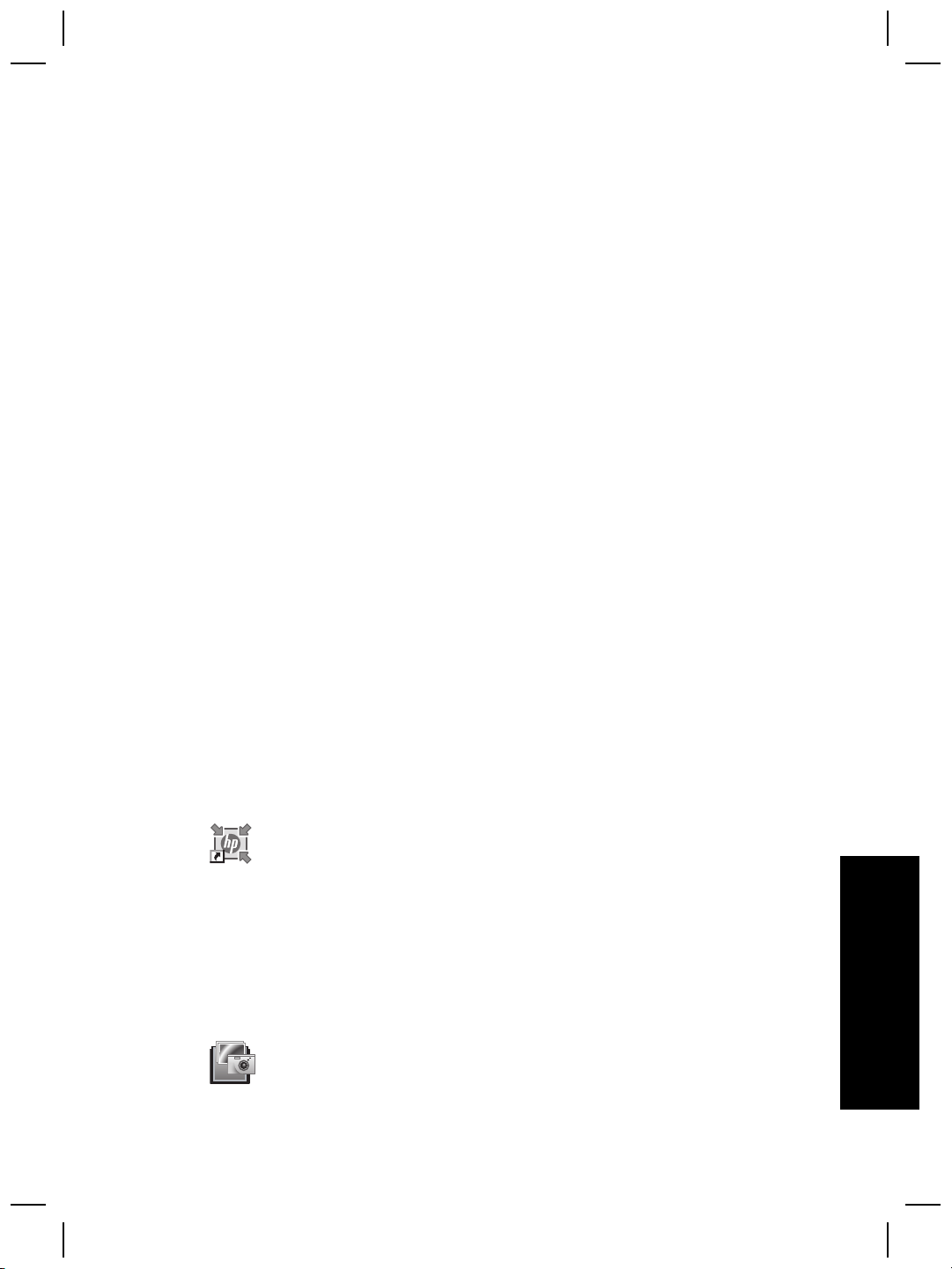
2
Как да работим със скенера
Този раздел съдържа обща информация за скенера и за това как се работи с него.
Къде да намерите допълнителна информация
Повече информация за устройството и софтуера можете да намерите в
помощния файл Help на скенера. Ако сте инсталирали софтуера HP Photosmart,
който сте получили със скенера, щракнете два пъти върху иконата HP Solution
Center (НР Център за готови решения) на компютъра и след това щракнете
върху Help and Support (Помощ и поддръжка). В раздел Documentation
(Документация) щракнете върху Product Help (Помощ за продукта).
За достъп до онлайн версията на Ръководството за потребителя на скенера
щракнете върху Start (Старт), изберете Programs (Програми) или All Programs
(Всички програми), изберете HP, Scanjet, G4000 series, а след това щракнете
върху User Guide (Ръководство за потребителя).
За работещи с Macintosh: За информация относно процедурите при сканиране
отворете HP Device Manager (НР Мениджър устройства) и след това щракнете
върху въпросителния знак в долната част на диалоговия прозорец.
Софтуер HP Photosmart за Windows
Когато инсталирате софтуера HP Photosmart за Windows, на десктопа се
появяват две икони. От тези икони се отварят програмите за сканиране и
редактиране на сканираните материали.
За информация за това как да използвате софтуера HP Solution Center (НР
Център за готови решения) за HP Photosmart вижте помощния файл Help на
скенера. Щракнете два пъти върху иконата HP Solution Center на десктопа и
след това щракнете върху Help and Support (Помощ и поддръжка). В раздел
Documentation (Документация) щракнете върху Product Help (Помощ за
продукта).
HP Solution Center (НР Център за готови решения) е
програмата, която ви дава възможност да започнете да
сканирате картинки и документи. Използвайте HP Solution
Center за всяко от следните неща:
●Да сканирате и копирате
●Да отваряте помощната информация и указанията за
разрешаване на проблеми
●Да отваряте софтуера HP Photosmart, за да
редактирате сканираните материали
●Да променяте настройки и предпочитания
HP Photosmart е програмата, с която можете да
обработвате, разпечатвате, архивирате и предоставяте
сканираните изображения. Можете да отворите HP
Ръководство за инсталация и поддръжка
Български
9
Page 76
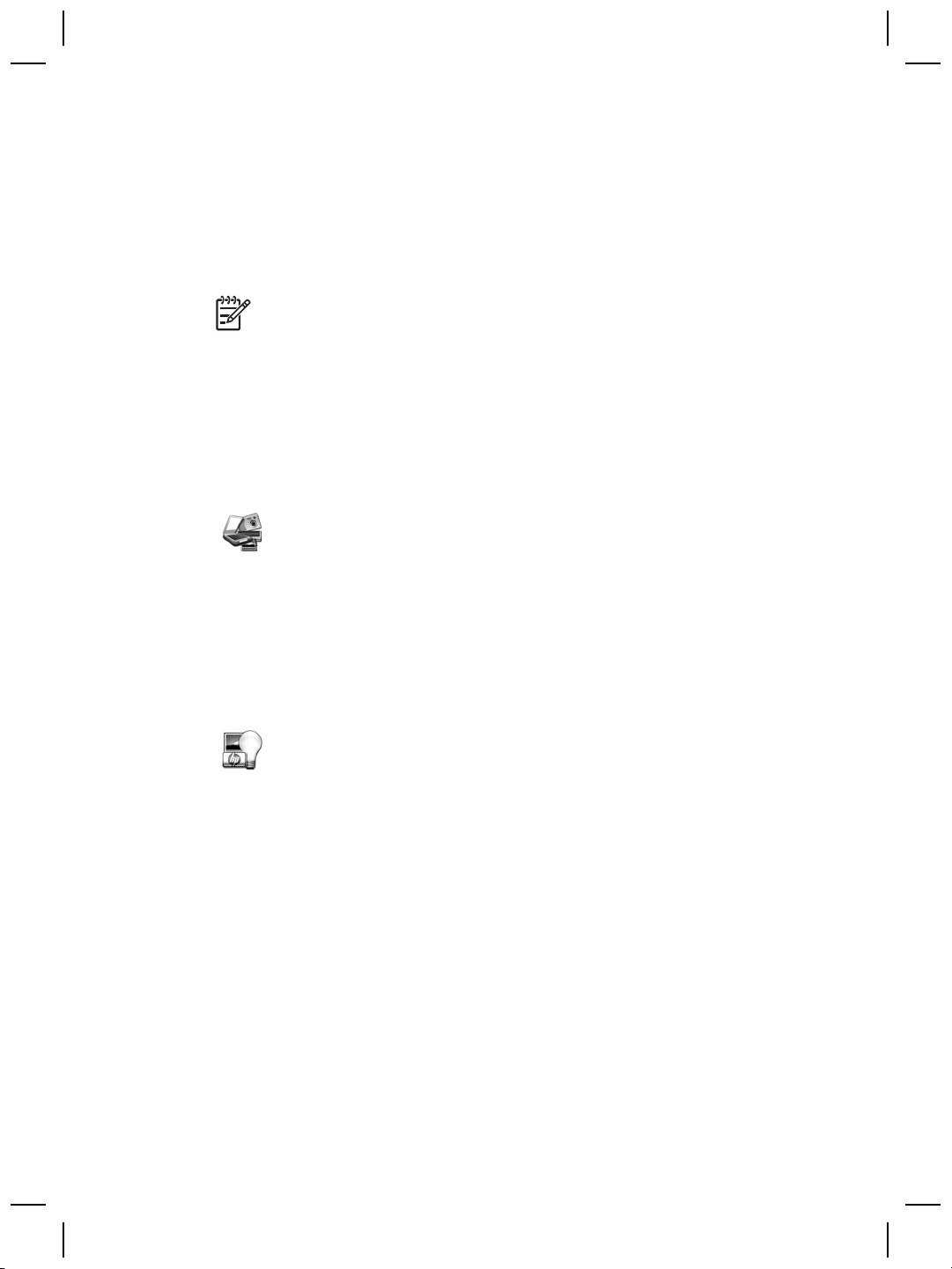
Глава 2
Photosmart от иконата на компютъра или чрез HP Solution
Center.
За да започнете да сканирате:
Щракнете два пъти върху иконата HP Solution Center (НР Център за готови
решения) на компютъра, щракнете върху бутона за скенера и след това върху
задачата, която искате да извършите.
Забележка Ако на компютъра няма икона HP Solution Center (НР
Център за готови решения), щракнете върху Start (Старт), изберете
Programs (Програми) или All Programs (Всички програми), изберете HP и
след това щракнете върху HP Solution Center.
Софтуер HP Photosmart за Macintosh
Когато инсталирате на Macintosh софтуера за сканиране на HP, разполагате с
две софтуерни програми на Dock: HP Device Manager и HP Photosmart Studio.
Тези програми служат за сканиране и редактиране на сканираните материали.
HP Device Manager (НР Мениджър устройства) е
програмата, която ви дава възможност да започнете да
сканирате изображения и документи. Използвайте Device
Manager за всяко от следните неща:
●Да сканирате и копирате
●Да отваряте помощната информация и указанията за
разрешаване на проблеми
●Да отваряте софтуера HP Photosmart, за да
редактирате сканираните материали
●Да променяте настройки и предпочитания
HP Photosmart Studio е програмата, с която можете да
обработвате, разпечатвате, архивирате и предоставяте
сканираните изображения. Можете да отворите HP
Photosmart Studio от Dock или от менюто Applications
(Приложения) на HP Device Manager.
Лицев панел и принадлежности
В този раздел можете да получите информация за лицевия панел на скенера и
за адаптера за прозрачен материал (TMA).
10
HP Scanjet G4000 series
Page 77

Бутони на лицевия панел
Икона Име на
функцията
Бутон
Scan
(Сканиране)
Бутон Scan
Film
(Сканиране на
филм)
Сканиране на изображения, графики, документи
или обекти.
Сканиране на прозрачни позитиви (като 35милиметрови диапозитиви) и негативи.
Сканирането на филм изисква да използвате
адаптер за прозрачни материали (TMA),
намиращ се под капака на скенера.
Бутон Copy Сканиране на материала и изпращане на
(
К
опира
не)
Бутон Scan to
PDF
(Сканиране в
принтера, за да се копира.
Сканиране на една или повече страници и
съхраняването им като PDF файл, който можете
да предоставяте или запазите.
PDF)
Забележка За повече информация относно функциите по подразбиране
на тези бутони при платформа Macintosh отворете HP Device Manager
(НР Мениджър устройства) и след това щракнете върху въпросителния
знак в долната част на диалоговия прозорец.
Адаптер за прозрачни материали (TMA)
Можете да използвате адаптера за прозрачни материали (TMA), за да сканирате
35-милиметрови диапозитиви или негативи. С помощта на HP Scanjet G4050
TMA можете да сканирате също така среден и голям формат филми. За повече
информация относно TMA вижте ръководството за потребителя на скенера. За
повече информация как да намерите ръководството за потребителя вижте Къде
да намерите допълнителна информация на страница 9.
Описание
Ръководство за инсталация и поддръжка
Български
11
Page 78

3
Разрешаване на проблеми при
инсталиране на скенера
Този раздел съдържа решения на проблеми при инсталирането на устройството
и на софтуера.
Деинсталиране и повторно инсталиране на софтуера
Ако софтуерната инсталация е непълна, възможно е скенерът да не бъде
разпознат или програмата да не тръгне, както трябва. Пробвайте да
деинсталирате и отново да инсталирате софтуера HP Scanning (НР Сканиране).
За да инсталирате отново софтуера HP Scanning, трябва да имате програмния
компактдиск с HP Photosmart.
Платформа Windows:
1. Щракнете върху Start (Старт), Settings (Настройки) и след това върху
Control Panel (Контролен панел) (в Windows XP щракнете върху Start и
след това върху Control Panel).
2. Щракнете върху Add/Remove Programs (Добавяне/Отстраняване на
програми) (в Windows XP това се нарича Add or Remove Programs) и после
изберете HP Scanjet G4000 series.
3. Щракнете върху Remove (Отстраняване).
4. Щракнете върху Add/Remove Programs (Добавяне/Отстраняване на
програми) (в Windows XP се нарича Add or Remove Programs) и после
изберете програмата HP Photosmart.
5. Щракнете върху Remove (Отстраняване).
6. Изключете USB кабела на скенера от компютъра.
7. Инсталирайте отново програмата HP Photosmart от компактдиска, който сте
получили със скенера. Когато поставите компактдиска, автоматично
стартира интерфейс за инсталиране. Изберете да инсталирате програмата
HP Photosmart.
8. След инсталирането на софтуера свържете отново USB кабела на скенера.
За повече информация вижте Стъпка 5. Свързване на USB кабела
на страница 6.
Платформа Macintosh:
1. Влезте в Applications/Hewlett-Packard (Приложения/Hewlett-Packard) и
отворете HP Uninstaller (НР Деинсталатор).
12
Забележка Трябва да имате администраторски права, за да можете
да деинсталирате програмата.
2. Когато получите подкана, въведете потребителското си име и парола.
Отваря се прозорецът HP Uninstaller и се появяват продуктите, които могат
да бъдат деинсталирани.
3. Изберете продукта от G4000 и щракнете върху Next (Напред).
HP Scanjet G4000 series
Page 79
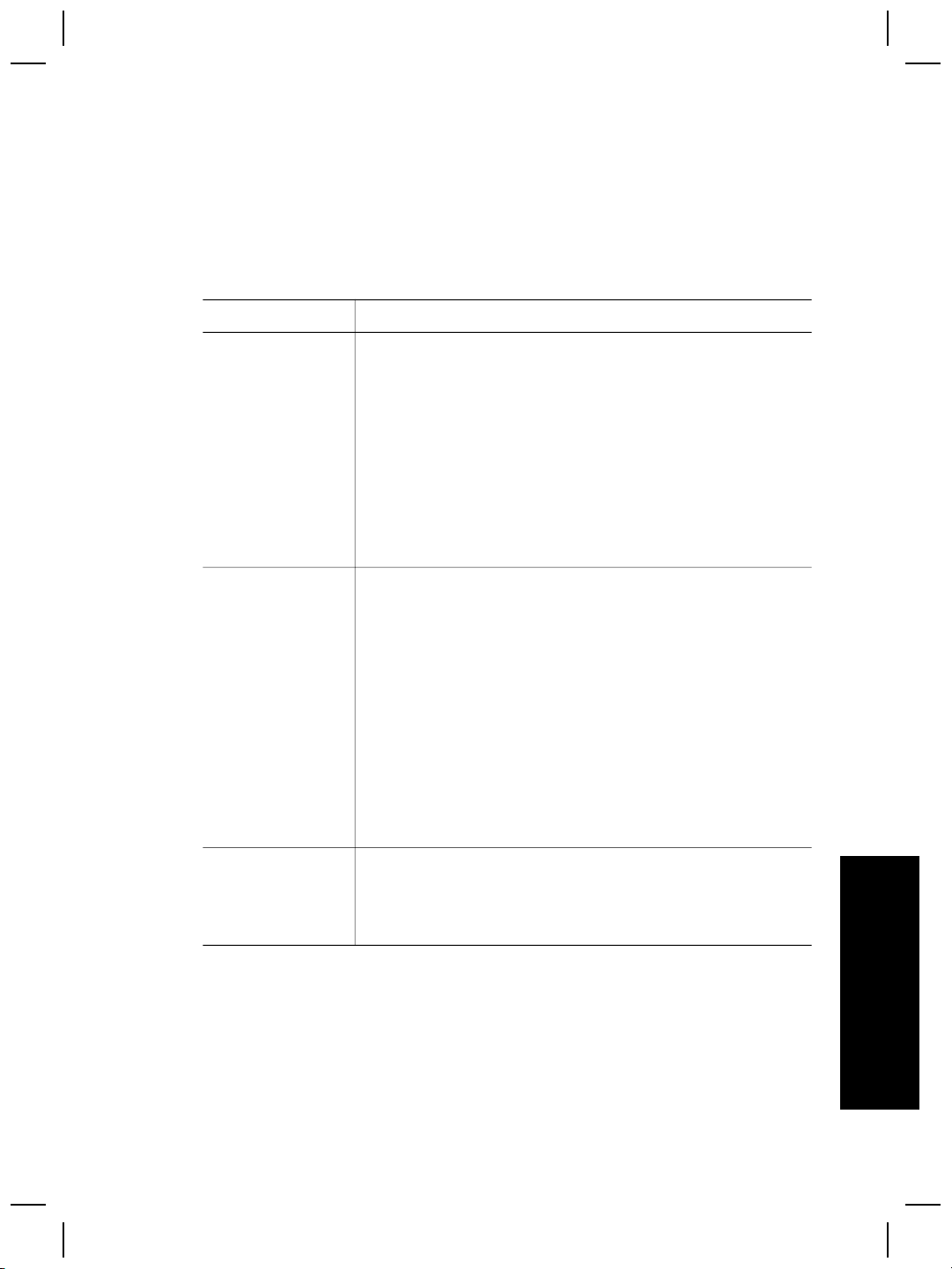
4. Следвайте инструкциите на екрана, за да довършите деинсталирането.
5. Инсталирайте отново програмата от програмния компактдиск на НР, който
сте получили със скенера. След като поставите компактдиска, щракнете
върху иконата на диска, която излиза на десктопа, за да започнете
инсталирането
Проверка на кабелите
Тип кабел Указания
Захранващ кабел Захранващият кабел свързва скенера с електрически
контакт.
● Уверете се, че захранващият кабел добре свързва
скенера с електрическия контакт или стабилизатора
на напрежението.
● Ако захранващият кабел е свързан със стабилизатор
на напрежението, проверете дали стабилизаторът е
поставен в контакт и е включен.
● Изключете скенера и компютъра от бутона за
включване/изключване. След една минута първо
включете скенера, а след това включете и компютъра.
USB кабел USB кабелът свързва скенера с компютър.
● Използвайте кабела, който сте получили със скенера.
Възможно е друг USB кабел да не е съвместим със
скенера.
● Уверете се, че USB кабелът е добре свързан със
скенера и компютъра.
● Ако USB кабелът е свързан към USB порт в предната
част на компютъра, преместете го в USB порт в
задната част на компютъра.
За допълнителна информация при проблеми с USB
кабела вижте www.hp.com/support, изберете държавата/
региона и с помощта на инструмента за търсене намерете
съветите за разрешаване на проблеми с USB кабела.
TMA кабел TMA кабелът свързва адаптера за прозрачен материал на
капака на скенера с основата на скенера.
Уверете се, че кабелът е добре свързан към задната част
на скенера.
Ръководство за инсталация и поддръжка
Български
13
Page 80

4
Нормативна и техническа
информация за продукта
Този раздел съдържа нормативна и техническа информация за фотоскенера HP
Scanjet G4000 series и неговите принадлежности.
Техническа информация за скенера
Име Описание
Тип скенер Плосък (flatbed) с адаптер за прозрачен материал (TMA)
Размери G4010: 303 мм x 5088 мм x 98 мм (11,93 x 20,00 x 3,86 инча)
G4050: 303 мм x 5088 мм x 108 мм (11,93 x 20,00 x 4,25 инча)
Тегло G4010: 4,4 кг (9,6 фунта)
G4050: 5,3 кг (11,6 фунта)
Сканиращ
елемент
Интерфейс USB 2,0 Hi-Speed
Разделителна
способност на
хардуера
Опционална
разделителна
способност
Напрежение в
мрежата
Нормативна
информация
CCD
4800 x 9600 dpi разделителна способност на хардуера
12 dpi до 999 999 dpi (повишена) при 100 процента
мащабиране
100-120 V 60 Hz – Северна Америка
200-240 V 50 Hz – Континентална Европа, Обединено
кралство, Австралия
100-240 V 50 Hz/60 Hz – останалата част от света
Регулаторен идентификационен номер на модела: за
регулаторни идентификационни цели продуктът е
обозначен с регулаторен номер на модела. Регулаторният
номер на модела за този продукт е FCLSD-0605. Този
регулаторен номер не трябва да се бърка с името на
продукта (HP Scanjet G4010 или G4050) или с номерата на
продуктите (L1956A или L1957A).
Консумацията на енергия спада значително в режим
ENERGY STAR®, при който се пестят природните ресурси и
средства, без това да се отразява на високата
производителност на продукта. Този продукт отговаря на
14
HP Scanjet G4000 series
Page 81

Име Описание
стандарта на ENERGY STAR (MOU v. 1,0), което е
доброволна програма, създадена да стимулира
разработката на енергийно ефективни офис продукти.
ENERGY STAR е регистрирана марка в САЩ от
Американската агенция за опазване на околната среда
(ЕРА). Като партньор на ENERGY STAR компанията HP е
установила, че този продукт отговаря на указанията на
ENERGY STAR за енергийна ефективност. За повече
информация за указанията на ENERGY STAR посетете
следния уебсайт: www.energystar.gov
Техническа информация за адаптера за прозрачен
материал (TMA)
Име Описание
Видове носители G4010: До пет 35-милиметрови диапозитиви или
шест 35-милиметрови негативи
G4050: До шестнадесет 35-милиметрови
диапозитиви, тридесет 35-милиметрови негативи,
до два филма със среден формат (филмова лента
120) или един филм с голям формат (филмова
лента 220).
Изискване за
захранването
Консумация на енергия
и нормативна
информация
Макс. 12 V/400 mA
За информация относно консумацията на енергия,
захранването, както и за нормативна информация
вижте файла regulatory_supplement.htm на
компактдиска със софтуера на HP Photosmart.
Техническа информация относно средата
Име Описание
Температура При работа на скенера и TMA: от 10° до 35°C (от
50° до 95°F)
Съхранение: от -40° до 60°C (от -40° до 140°F)
Относителна влажност При работа на скенера и TMA: от 15% до 80% без
кондензация от 10° до 35°C (от 50° до 95°F)
Съхранение: до 90% без кондензация при 0° до 60°C
(32°до 140°F)
Ръководство за инсталация и поддръжка
Български
15
Page 82

Глава 4
Информация за рециклиране и опасни материали
Рециклиране
HP предлага все повече програми за предаване на продукти и рециклиране в
много страни/региони и има партньори в някои от най-големите центрове за
рециклиране на електроника в света. HP опазва ресурсите, като препродава
някои от най-популярните си продукти. За повече информация относно
рециклирането на продукти на HP
вижте: www.hp.com/hpinfo/globalcitizenship/environment/recycle/
Опасни материали в продукта
Този продукт на HP съдържа следния материал, който може да изисква
специално третиране след приключване на срока на експлоатация: живак в
флуоресцентната лампа на скенера и адаптера за прозрачен материал (< 5 мг).
За информация за рециклирането се обърнете към www.hp.com/go/recycle, към
местните институции или към Съюза на електронната индустрия (Electronic
Industries Alliance) на www.eiae.org.
Третиране на отпадъци от оборудване от
потребителите в частни домакинства в Европейския
съюз
16
Този символ, поставен върху продукта или опаковката му, указва, че продуктът
не трябва да се изхвърля заедно с другите домакински отпадъци. Вместо това
вие носите отговорност да предадете този продукт за рециклиране в
определения пункт за събиране на отпадъци от електронно и електрическо
оборудване. Разделното събиране и рециклиране на ненужното оборудване още
на етап изхвърляне ще подпомогне запазването на природните ресурси и ще
гарантира рециклирането му по начин, който опазва човешкото здраве и
околната среда. За повече информация къде можете да оставите ненужното
оборудване за рециклиране се обърнете към градската управа, към фирмата,
събираща домакинските отпадъци, или към магазина, откъдето сте закупили
продукта.
HP Scanjet G4000 series
Page 83

5
Поддръжка на продукта
Този раздел съдържа възможностите за поддръжка на продукта.
Достъпност
Скенерът разполага със следните опции за достъпност:
Платформа Windows:
● Можете да използвате помощната програма за дезактивиране на бутоните
като защита срещу неволно натискане на бутони. Можете да ги активирате
отново със същата помощна програма.
За повече информация за помощната програма за дезактивиране на
бутоните вижте Ръководството на потребителя на скенера.
● Ръководството за потребителя на скенера е предоставено и в Help формат,
който се чете от повечето екранни четящи програми (screen reader).
Щракнете два пъти върху иконата HP Solution Center (НР Център за готови
решения) на десктопа и след това щракнете върху Help and Support
(Помощ и поддръжка). В раздел Documentation (Документация) щракнете
върху Product Help (Помощ за продукта).
Платформа Macintosh:
● Можете да използвате помощната програма за дезактивиране на бутоните
като защита срещу неволно натискане на бутони. Можете да ги активирате
отново със същата помощна програма.
За повече информация за помощната програма за дезактивиране на
бутоните вижте помощната информация за HP Scanjet.
● Помощната информация Help за скенера HP Scanjet е предоставена във
формат, който се чете от повечето екранни четящи програми (screen
readers). За да намерите този файл, отворете HP Device Manager (НР
Мениджър устройства) и след това щракнете върху въпросителния знак в
долната част на диалоговия прозорец.
Клиентите с увреждания могат да получат помощ
от www.hp.com/hpinfo/community/accessibility/prodserv/ (само на английски).
Уебсайт на HP Scanjet
Влезте в www.hp.com и изберете държавата/езика в горната част на
страницата. На страницата с държавата изберете скенери от списъка на
продуктите. На този сайт ще получите най-различна информация:
● Можете да намерите решения на технически въпроси.
● Можете да научите как да използвате по-ефективно и творчески скенера.
● Можете да актуализирате HP драйверите и софтуера.
● Можете да регистрирате продукта си.
● Можете да се абонирате да получавате новини, актуализации на драйвери и
софтуер и съобщения за поддръжка.
● Можете да закупите НР консумативи и принадлежности.
Ръководство за инсталация и поддръжка
Български
17
Page 84

Глава 5
Как може да се получи помощ
За да постигнете най-добри резултати с продукта на НР, вижте следната
стандартна информация за поддръжка на НР:
1. Вижте документацията, която сте получили заедно с продукта.
– Прегледайте раздела за разрешаване на проблеми или електронната
помощна информация Help в това ръководство/CD.
– Прегледайте електронната помощна информация Help на софтуера.
2. Влезте в HP Online Support (Онлайн поддръжка на НР) на
адрес www.hp.com/support или се обърнете към магазина, откъдето сте
закупили продукта.
Всички клиенти на НР имат достъп до онлайн поддръжката. Това е найбързият източник за най-нова информация за продукта и експертна помощ,
която включва следните опции:
– Бърз достъп по електронна поща до квалифицирани специалисти по
онлайн поддръжка
– Софтуерна и драйверна актуализация за продукта
– Ценна информация за продукта и за разрешаване на технически
проблеми
– Проактивни продуктови актуализации, съобщения за поддръжка и
новини на HP (можете да ги ползвате след регистрация на продукта)
3. HP поддръжка по телефона
– Възможностите и тарифите за поддръжка зависят от продукта,
държавата и езика.
– Тарифите и политиката подлежат на промяна без предупреждение.
Проверявайте уебсайта www.hp.com/support за най-новата информация.
4. Следгаранционна поддръжка
След ограничения гаранционен период можете да получите онлайн помощ
на www.hp.com/support.
5.
Удължаване или подобряване на гаранцията
Ако искате да удължите или подобрите гаранцията на продукта, обърнете
се към магазина, откъдето сте го закупили, или проверете за HP Care Pack
Services (НР Пакети за поддръжка) на www.hp.com/support.
6. Ако вече сте закупили HP Care Pack Service (Пакет за поддръжка),
проверете условията за поддръжка в договора.
18
HP Scanjet G4000 series
Page 85

6
Декларация за ограничена
гаранция на Hewlett-Packard
Следната информация съдържа гаранционната информация за този продукт.
Продукт
Скенер HP Scanjet
G4000 series
A. Обхват на ограничената гаранция
1. Hewlett-Packard (HP) гарантира на крайния потребител (Потребителя), че
всеки от продуктите на HP, посочени по-горе (Продукт), няма да даде
дефект в материалите и изработката за посочения по-горе период. Срокът
на гаранцията започва от датата на покупката от потребителя.
2. За всеки софтуерен продукт ограничената гаранция на НР важи само при
отказ да бъдат изпълнени указанията на програмирането. HP не гарантира,
че работата на който и да е продукт ще бъде непрекъсната или безпогрешна.
3. Ограничената гаранция на НР покрива само онези дефекти, които възникват
в резултат на нормално ползване на продукта, и не покрива такива, които
възникват вследствие на:
а. неправилно използване, поддръжка, съхранение, експлоатация или
модификация;
б. софтуер, носители, части, приспособления, консумативи или
електрически адаптери, които не са доставени или не се поддържат от
HP; или
в. експлоатация или други условия на работа извън рамките на
спецификацията на продукта.
4. Ако по време на съответния гаранционен срок НР бъде уведомен за дефект
в някой продукт, НР или ще замени, или ще ремонтира (по своя преценка)
дефектния продукт.
5. Ако HP не може да подмени дефектен продукт, който се покрива от
ограничената гаранция на HP, може в разумен срок след получаване на
уведомлението за дефекта да предостави продукт със сходни показатели
или да възстанови сумата, за която е бил закупен продуктът, след
приспадане на амортизацията и други фактори.
6. HP няма задължение да ремонтира, заменя или възстановява пари, докато
потребителят не върне дефектния продукт и не предостави валидно
доказателство за покупката.
7. Заменящият продукт може да бъде нов или почти нов, при условие че
притежава функционалност поне равностойна на тази на Продукта, който
трябва да бъде заменен.
Срок на ограничената гаранция
1 година
Български
Ръководство за инсталация и поддръжка
19
Page 86

Глава 6
8. Даден продукт може да съдържа регенерирани части, компоненти или
материали, равностойни по качества на нов продукт.
9. Ограничената гаранция на HP е валидна за всяка държава или място,
където НР осигурява поддръжка за продукта и където го е представил на
пазара. Нивото на гаранционното обслужване може да се различава в
зависимост от местните стандарти. Допълнителни гаранционни услуги, като
подмяна на следващия ден, обслужване на място или предотвратяване на
инцидент, могат да бъдат закупени от HP.
B. Ограничения на гаранцията
В ГРАНИЦИТЕ, ОПРЕДЕЛЕНИ ОТ МЕСТНОТО ЗАКОНОДАТЕЛСТВО, НИТО HP,
НИТО НЕГОВИ ДИСТРИБУТОРИ - ТРЕТИ СТРАНИ, ИМАТ ПРАВО ДА ДАВАТ
КАКВИТО И ДА Е ДРУГИ ГАРАНЦИИ ИЛИ УСЛОВИЯ ОТ КАКЪВТО И ДА Е РОД,
БИЛО ТО ИЗРИЧНИ ИЛИ ПОДРАЗБИРАЩИ СЕ, ПО ОТНОШЕНИЕ НА
ПРОДУКТА, И ИЗРИЧНО ОТХВЪРЛЯ ОТГОВОРНОСТТА ЗА ВСЯКАКВИ
ПОДРАЗБИРАЩИ СЕ ГАРАНЦИИ ИЛИ УСЛОВИЯ ЗА ПРОДАВАЕМОСТ,
ЗАДОВОЛИТЕЛНО КАЧЕСТВО ИЛИ ГОДНОСТ ЗА ОПРЕДЕЛЕНО
ПРЕДНАЗНАЧЕНИЕ.
C. Ограничения по отношение на отговорността
1. В допустимите от местното законодателство граници обезщетенията,
описани в настоящата Декларация за ограничена гаранция (ДОГ), са
единствените, за които потребителят може да претендира.
2. В ГРАНИЦИТЕ, ОПРЕДЕЛЕНИ ОТ МЕСТНОТО ЗАКОНОДАТЕЛСТВО, С
ИЗКЛЮЧЕНИЕ НА ИЗРИЧНО ПОСОЧЕНИТЕ В ТАЗИ ДЕКЛАРАЦИЯ
ЗАДЪЛЖЕНИЯ, HP ИЛИ НЕГОВИ ДИСТРИБУТОРИ - ТРЕТИ СТРАНИ, ПО
НИКАКЪВ НАЧИН НЕ НОСЯТ ОТГОВОРНОСТ ЗА ПРЕКИ, КОСВЕНИ,
СПЕЦИАЛНИ, СЛУЧАЙНИ ИЛИ ПОСЛЕДВАЩИ ПОВРЕДИ, НЕЗАВИСИМО
ОТ ТОВА ДАЛИ СЕ БАЗИРАТ НА ДОГОВОР, ПРАВОНАРУШЕНИЕ ИЛИ
КАКВАТО И ДА БИЛО ДРУГА ПРАВНА ТЕОРИЯ, И НЕЗАВИСИМО ОТ
НАЛИЧИЕТО НА ПРЕДУПРЕЖДЕНИЕ ЗА ВЪЗМОЖНОСТТА ЗА ТАКИВА
ПОВРЕДИ.
20
HP Scanjet G4000 series
Page 87

D. Местно законодателство
1. Настоящата Декларация за ограничена отговорност (ДОГ) дава на
потребителя конкретни законни права. Потребителят може да има и други
права, които варират в различните щати на САЩ, в различните провинции
на Канада, както и в различните страни в останалата част на света.
2. Доколкото настоящата декларация (ДОГ) е в несъответствие с местното
законодателство, то тя ще се счита за изменена по начин, който да я
привежда в съответствие с местното законодателство. Според местното
законодателство, някои откази от задължения и ограничения на настоящата
ДОГ могат да не важат за потребителя. Например федералното
правителство на САЩ, някои щати в САЩ и някои власти извън САЩ
(включително провинции в Канада) могат:
а. да предоставят на потребителя допълнителни права, свързани с
гаранцията;
б. да не допускат отказите от задължения и ограниченията в настоящата
ДОГ да ограничат законните права на потребителя (например
Обединеното кралство);
в. да ограничат по друг начин възможността производителят да приложи
подобни откази от отговорност или ограничения;
г. да определят срока на подразбиращите се гаранции, които
производителят не може да отхвърли; или
д. да не допуснат ограничения за продължителността на подразбиращите
се гаранции.
3. Потребителят може да има допълнителни законни права въз основа на
споразумението за закупуване. Тези права по никакъв начин не са повлияни
от настоящата ДОГ.
4. По отношение на сделките с потребители в САЩ всички подразбиращи се
гаранции, наложени от закона, са ограничени във времето за срока на
изричната гаранция.
5. ЗА ПОТРЕБИТЕЛСКИ СДЕЛКИ В АВСТРАЛИЯ И НОВА ЗЕЛАНДИЯ
УСЛОВИЯТА В ТАЗИ ДОГ, С ИЗКЛЮЧЕНИЕ НА РАЗРЕШЕНОТО ОТ
ЗАКОНА, НЕ ИЗКЛЮЧВАТ, ОГРАНИЧАВАТ ИЛИ ИЗМЕНЯТ, А СА В
ДОПЪЛНЕНИЕ КЪМ ЗАДЪЛЖИТЕЛНИТЕ ЗАКОННИ ПРАВА, ПРИЛОЖИМИ
ЗА ПРОДАЖБАТА НА ПРОДУКТА НА ТАКИВА ПОТРЕБИТЕЛИ.
Можете да имате допълнителни законни права по отношение на продавача,
определени в споразумението за закупуване. Тези права по никакъв начин не са
повлияни от настоящата ДОГ.
Върху вътрешната предна корица на това ръководство ще видите посочени
имената и адреса на организацията на HP, която отговаря за изпълнението на
Ограничената гаранция на HP във вашата страна.
Български
Ръководство за инсталация и поддръжка
21
Page 88

Page 89

Uzstādīšanas un atbalsta pamācība
Latviski
Page 90

Autortiesības un licence
© 2006 Autortiesības HewlettPackard Development Company, L.P.
Reproducēšana, pielāgošana vai
tulkošana bez iepriekšējas rakstiskas
atļaujas ir aizliegta, izņemot
gadījumus, kad tas atļauts pēc
autortiesību likumiem.
Šeit ietvertā informācija var tikt
izmainīta bez iepriekšēja brīdinājuma.
Vienīgās HP produktu un
pakalpojumu garantijas ir izklāstītas
skaidri saprotamās garantijas
nostādnēs, kas attiecas uz šādiem
produktiem un pakalpojumiem. Nekas
no tā nevar tikt interpretēts kā papildu
garantiju radošs. HP nav atbildīgs par
te ietvertām tehniskām vai
redakcionālām kļūdām vai
izlaidumiem.
Preču zīmju atzīšana
Microsoft un Windows ir reģistrētas
Microsoft Corporation preču zīmes.
Page 91

Saturs
1.
2Kā lietot skeneri ...................................................................................................9
.
.
3 Traucējumu meklēšana skenera instalācijā ....................................................12
4 Regulējošā informācija un produkta specifikācijas ........................................ 14
.
5 Produkta atbalsts ..............................................................................................17
.
6 Hewlett-Packard ierobežotās garantijas nostādne .........................................19
.
Latviski
Sagatavošanās ....................................................................................................4
1. solis Pārbaudiet kastes sastāvdaļas ..................................................................4
2. solis Ieinstalēt programmatūru ...........................................................................5
3. solis Pievienojiet TMA kabeli .............................................................................5
4. solis Pievienojiet barošanas avotu .....................................................................6
5.solis Pievienojiet USB kabeli ..............................................................................6
6.solis Instalācijas pārbaudīšana ...........................................................................8
Kur iegūt papildu informāciju .................................................................................9
HP Photosmart Macintosh programmatūra ............................................................ 9
HP Photosmart Macintosh programmatūra ..........................................................10
Priekšējā paneļa un piederumu pārskats .............................................................10
Priekšējā paneļa pogas ................................................................................10
Caurspīdīgo materiālu adapteris (TMA) ........................................................11
Programmatūras izinstalēšana un pārinstalēšana ...............................................12
Pārbaudīt vadus ..................................................................................................13
Skenera specifikācijas .........................................................................................14
Caurspīdīgo materiālu adaptera (TMA) specifikācijas .........................................15
Vides specifikācijas .............................................................................................15
Pārstrādāšana un ierobežoto materiālu informācija .............................................15
Eiropas Savienībā esošo privāto uzņēmumu izlietotā aprīkojuma nodošana ......16
Pieejamība ...........................................................................................................17
HP Scanjet tīmekļa vietne ...................................................................................17
Palīdzības saņemšana ........................................................................................18
Uzstādīšanas un atbalsta pamācība
3
Page 92

1.
Sagatavošanās
Izpildiet šos soļus, lai uzstādītu skeneri:
1. solis Pārbaudiet kastes sastāvdaļas
Izsaiņojiet skenera aparatūru. Pārliecinieties, ka esat noņēmis visas pārvadāšanas
lentes.
1
5
6
2
1 HP Scanjet G4010 vai G4050 skeners
2
3
4 Uzstādīšanas un atbalsta pamācība (šī grāmata)
5 Programmatūras kompaktdisku skenēšana
6 TMA veidnes (tikai HP Scanjet G4050)
3
4
USB kabelis
Barošanas avots
4
HP Scanjet G4000 series
Page 93

2. solis Ieinstalēt programmatūru
Uzmanību Ja jūs instalējat programmatūru Windows datorā, nepievienojiet
vēl USB kabeli datoram. Ieinstalējiet skenēšanas programmatūru pirms USB
kabeļa pievienošanas. Ja jūs instalējat programmatūru Macintosh datorā, jūs
varat pievienot USB kabeli vai nu pirms vai pēc programmatūras ieinstalēšanas.
1. Ievietojiet HP Photosmart kompaktdisku, kas nāca līdzi skenerim, datora
kompaktdisku diskdzinī.
Windows instalācijām: pagaidiet, kamēr ekrānā parādās instalācijas
dialoglodziņš. Ja instalācijas dialoglodziņš neparādās pēc maza brīža, skatīt
Traucējumu meklēšana skenera instalācijā 12. lpp.
Macintosh instalācijām: lai sāktu instalēšanu, nospiediet dubultklikšķi uz CD
ikonas, kas parādās uz darbvirsmas, un pēc tam dubultklikšķi uz HP Scanjet
skenera ikonas.
2. Uzklikšķiniet uz Ieinstalēt programmatūru, lai ieinstalētu skenēšanas
programmatūru. Sekojiet ekrānā redzamajiem norādījumiem, lai pabeigtu
skenēšanas programmatūras instalāciju.
Latviski
3. solis Pievienojiet TMA kabeli
➔
Savienojiet TMA kabeli no vāka ar skenera pamatu.
Uzstādīšanas un atbalsta pamācība
5
Page 94

1. nodaļa
4. solis Pievienojiet barošanas avotu
Barošanas avotam ir pievienots kabelis, kas jāiesprauž skenera aizmugurē.
Barošanas avotam ir arī AC kabelis, kas vienā galā ir pievienots barošanas avotam un
otrā galā iesprausts barošanas izejā vai uzliesmojuma aizsargierīcē.
1. Iespraudiet AC kabeli barošanas avota aizmugurē.
2. Iespraudiet otru AC kabeļa galu barošanas izejā vai uzliesmojuma aizsargierīcē.
5. solis Pievienojiet USB kabeli
Uzmanību
Photosmart programmatūru, pirms esat pievienojis skeneri jūsu datoram ar
USB kabeli. Skatīt 2. solis Ieinstalēt programmatūru 5. lpp. Ja instalējat
Macintosh vidē, jūs varat pievienot USB kabeli pirms vai pēc
programmatūras instalēšanas.
Ja jūs instalējat Windows vidē, pārliecinieties, ka instalējat HP
6
HP Scanjet G4000 series
Page 95

Izmantojiet USB kabeli, kas nāca līdzi skenerim, lai pievienotu skeneri datoram.
1. Pievienojiet kabeļa kvadrātveida galu skenerim.
2. Pievienojiet kabeļa taisnstūrveida galu datoram.
Latviski
Uzstādīšanas un atbalsta pamācība
7
Page 96

1. nodaļa
6. solis Instalācijas pārbaudīšana
1
2
1.
Uzlieciet uz skenera stikla fotoattēlu vai dokumentu, kā redzams norādē uz
skenera.
2. Nospiediet Scan(
programmatūru, parādās Ko jūs skenējat? dialoglodziņš. Sekojiet instrukcijām
ekrānā, lai pabeigtu skenēšanu.
Ja jūs skenējat, izmantojot Macintosh programmatūru, atveras HP Scan Pro
pielietojums un tiek parādīts skenētā attēla priekšskats. Kad priekšskats ir
pieņemts, ieskenētais attēls tiek aizsūtīts adresātam, kas atlasīts skenera
uzstādījumos.
Ja Ko jūs skenējat? dialoglodziņš vai HP Scan Pro logs neatveras, skatiet
Traucējumu meklēšana skenera instalācijā 12. lpp.
) taustiņu. Ja jūs skenējat, izmantojot Windows
8
HP Scanjet G4000 series
Page 97

2.
Kā lietot skeneri
Šī nodaļa sniedz pārskatu par skeneri un tā lietošanu.
Kur iegūt papildu informāciju
Vairāk informācijas par skeneri un programmatūru var atrast skenera datnē Palīdzība.
Ja jūs esat ieinstalējis HP Photosmart programmatūru, kas nāca līdzi skenerim,
divreiz uzklikšķiniet uz HP risinājumu centrs ikonas jūsu darbvirsmā un pēc tam
uzklikšķiniet uz Palīdzība un atbalsts. Zem sadaļas Dokumentācija uzklikšķiniet uz
Produkta palīdzība.
Lai piekļūtu skenera lietošanas pamācības tiešsaistes versijai, noklikšķiniet uz Sākt,
norādiet uz Programmas vai Visas programmas, pēc tam uz HP Scanjet G4000
series un tad noklikšķiniet uz Lietošanas pamācība.
Macintosh lietotājiem: informācijai par skenēšanas procedūrām atveriet HP Ierīču
vadītājs un tad uzklikšķiniet uz jautājuma zīmes dialoglodziņa apakšā.
HP Photosmart Macintosh programmatūra
Kad jūs instalējat HP Photosmart Windows programmatūru, jūsu darbvirsmai tiek
pievienotas divas ikonas. Šīs ikonas atver ieskenējamo attēlu skenēšanas un
rediģēšanas programmas.
Informācijai par to, kā lietot HP risinājumu centrs un HP Photosmart
programmatūru, skatīt skenera datni Palīdzība. Divreiz uzklikšķiniet uz ikonas HP
risinājumu centrs jūsu darbvirsmā un pēc tam uzklikšķiniet Palīdzība un atbalsts.
Zem sadaļas Dokumentācija uzklikšķiniet uz Produkta palīdzība.
Latviski
HP risinājumu centrs ir programma, kas jūs sagatavo attēlu un
dokumentu skenēšanai. Izmantojiet HP risinājumu centru šādām
darbībām:
●
●
● Piekļūt HP Photosmart programmatūrai, lai rediģētu jūsu
●
HP Photosmart programmatūra ir programma, kuru lieto, lai
manipulētu, drukātu, saglabātu arhīvā un publiskotu jūsu attēlus
pēc tam, kad tie ir ieskenēti. Jūs varat nokļūt pie HP Photosmart
programmatūras no darbvirsmas ikonas vai caur HP risinājumu
centru.
Lai sāktu skenēšanu:
divreiz uzklikšķiniet uz HP risinājumu centrs ikonas jūsu darbvirsmā, uzklikšķiniet uz
skenera maliņas un tad uzklikšķiniet uz uzdevuma, kuru gribat veikt.
Uzstādīšanas un atbalsta pamācība
veikt skenēšanas un kopēšanas funkcijas.
Piekļūt palīdzības un traucējummeklēšanas informācijai.
ieskenētos attēlus.
Pārveidot uzstādījumus un izvēles.
9
Page 98

2. nodaļa
Piezīme
uzklikšķiniet Sākt, norādiet Programmas vai Visas programmas, norādiet HP
un tad uzklikšķiniet uz HP risinājumu centrs.
Ja HP risinājumu centrs ikona nav pieejama uz darbvirsmas,
HP Photosmart Macintosh programmatūra
Kad jūs instalējat HP skenēšanas programmatūru uz Macintosh, divas
programmatūras programmas ir pieejamas Dokā: HP ierīču vadītājs un HP
Photosmart Studio. Šīs lieto ieskenējamo attēlu skenēšanai un rediģēšanai.
HP ierīču vadītājs ir programma, kas jūs sagatavo attēlu un
dokumentu skenēšanai. Izmantojot Ierīču vadītāju, jūs varat:
●
veikt skenēšanas un kopēšanas funkcijas.
●
Piekļūt palīdzības un traucējummeklēšanas informācijai.
● Piekļūt HP Photosmart Studio programmatūrai, lai rediģētu
jūsu ieskenētos attēlus.
●
Pārveidot uzstādījumus un izvēles.
HP Photosmart Studio programmatūra ir programma, kuru lieto,
lai manipulētu, drukātu, saglabātu arhīvā un publiskotu jūsu
attēlus pēc tam, kad tie ir ieskenēti. Jūs varat atvērt HP
Photosmart Studio no Doka vai no HP ierīču izvēlnes
Pielietojumi.
Priekšējā paneļa un piederumu pārskats
Šī nodaļa sniedz pārskatu par skenera priekšējo paneli un caurspīdīgo materiālu
adapteri (TMA).
Priekšējā paneļa pogas
Ikona Pazīmes
Poga Skenēt Skenē attēlus, grafikas, dokumentus vai objektus.
Poga Skenēt
plēvi
Poga Kopēt Skenē priekšmetu un nosūta to printerim izveidot
Poga Skenēt
uz PDF
Piezīme
darbībām Macintosh vidē, atveriet HP Device Manager un pēc tam nospiediet
uz jautājuma zīmes dialoglodziņa apakšā.
10
Apraksts
nosaukums
Skenē caurspīdīgus pozitīvus (tādus kā 35 mm
slaidi) un negatīvus. Plēves skenēšanai
nepieciešams lietot caurspīdīgo materiālu adapteri
(TMA), kas atrodas skenera vāka apakšpusē.
kopiju.
Skenē vienu vai vairākas lapas un saglabā tās kā
PDF datni publiskošanai vai uzglabāšanai.
Lai iegūtu vairāk informācijas par šo taustiņu noklusētajām
HP Scanjet G4000 series
Page 99

Caurspīdīgo materiālu adapteris (TMA)
Jūs varat lietot caurspīdīgo materiālu adapteri (TMA), lai skenētu 35 mm slaidus vai
negatīvus. Ar HP Scanjet G4050 TMA jūs varat skenēt arī vidēja un liela formāta
plēves. Vairāk informācijas par TMA skatīt skenera lietotāja pamācībā. Lai uzzinātu,
kā atrast lietotāja pamācību, skatīt Kur iegūt papildu informāciju 9. lpp.
Latviski
Uzstādīšanas un atbalsta pamācība
11
Page 100

3.
Traucējumu meklēšana skenera
instalācijā
Šī nodaļa satur risinājumus instalēšanas un uzstādīšanas problēmām.
Programmatūras izinstalēšana un pārinstalēšana
Nepabeigta programmatūras instalācija varētu radīt to, ka skeneris netiek atpazīts vai
ka programmatūra nepalaižas pareizi. Pamēģiniet izinstalēt un tad pārinstalēt HP
skenēšanas programmatūru. Lai pārinstalētu HP skenēšanas programmatūru, jums ir
jābūt HP Photosmart programmatūras kompaktdiskam.
Windows vide:
1.
uzklikšķiniet uz Sākt, uzklikšķiniet uz Uzstādījumi un tad uzklikšķiniet uz
Vadības pults (Windows XP uzklikšķiniet uz Sākt un tad uzklikšķiniet uz
Vadības pults).
2. Noklikšķiniet uz Pievienot/noņemt programmas (Windows XP to sauc
Pievienot vai noņemt programmas) un pēc tam atlasiet HP Scanjet G4000
series.
3. Uzklikšķiniet uz Noņemt.
4. Uzklikšķiniet uz Pievienot/noņemt programmas (Windows XP to sauc par
Pievienot vai noņemt programmas) un tad atlasiet HP Photosmart
programmatūru.
5. Uzklikšķiniet uz Noņemt.
6. Izspraudiet skenera USB kabeli no datora.
7. Pārinstalējiet programmatūru, izmantojot HP Photosmart programmatūras
kompaktdisku, kas nāca līdzi jūsu skenerim. Kad jūs ievietojat kompaktdisku,
automātiski tiek palaista instalācijas saskarne. Izvēlieties ieinstalēt HP
Photosmart programmatūru.
8. Pievienojiet atpakaļ skenera USB kabeli pēc tam, kad programmatūra ir
ieinstalēta. Vairāk informācijas skatīt 5.solis Pievienojiet USB kabeli 6. lpp.
Macintosh vide:
1.
ejiet uz Pielietojumi/Hewlett-Packard un atveriet HP izinstalētājs.
12
Piezīme
programmatūru.
2. Kad esat to izdarījis, ievadiet savu lietotāja vārdu un paroli. Logs HP izinstalētājs
atveras un parāda produktus, kuri ir pieejami izinstalācijai.
3. Atlasiet produktu G4000 un uzklikšķiniet uz Tālāk.
4. Sekojiet instrukcijām ekrānā, lai pabeigtu izinstalēšanas procesu.
5. Pārinstalējiet programmatūru, izmantojot HP programmatūras kompaktdisku, kas
nāca līdzi jūsu skenerim. Pēc kompaktdiska ievietošanas uzklikšķiniet uz
kompaktdiska ikonas, kas parādās jūsu darbvirsmā, lai sāktu instalāciju.
Jums ir jābūt izpildu priekšrocībām, lai izinstalētu
HP Scanjet G4000 series
